Page 1
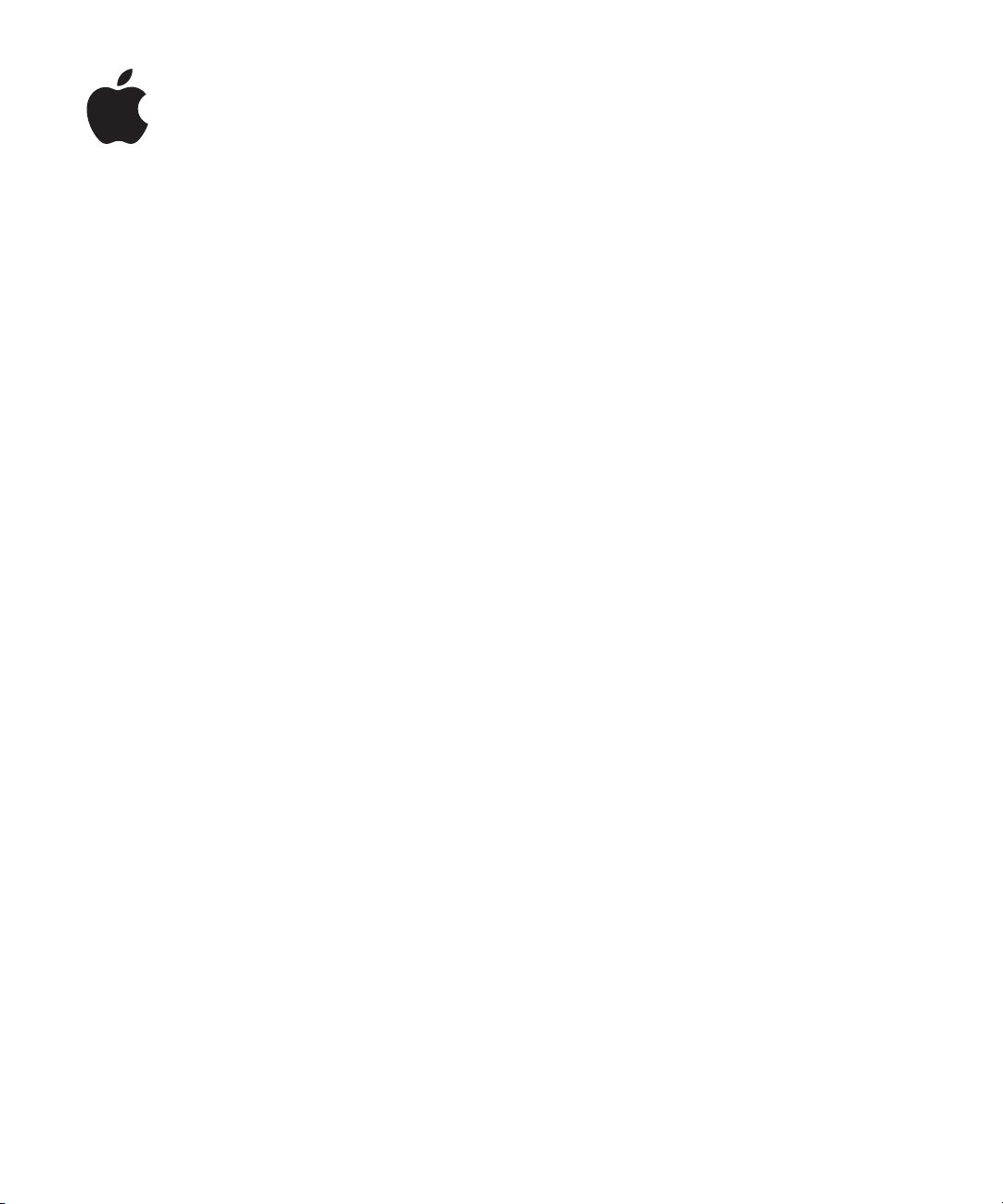
iPod touch
Руководство
пользователя
Page 2
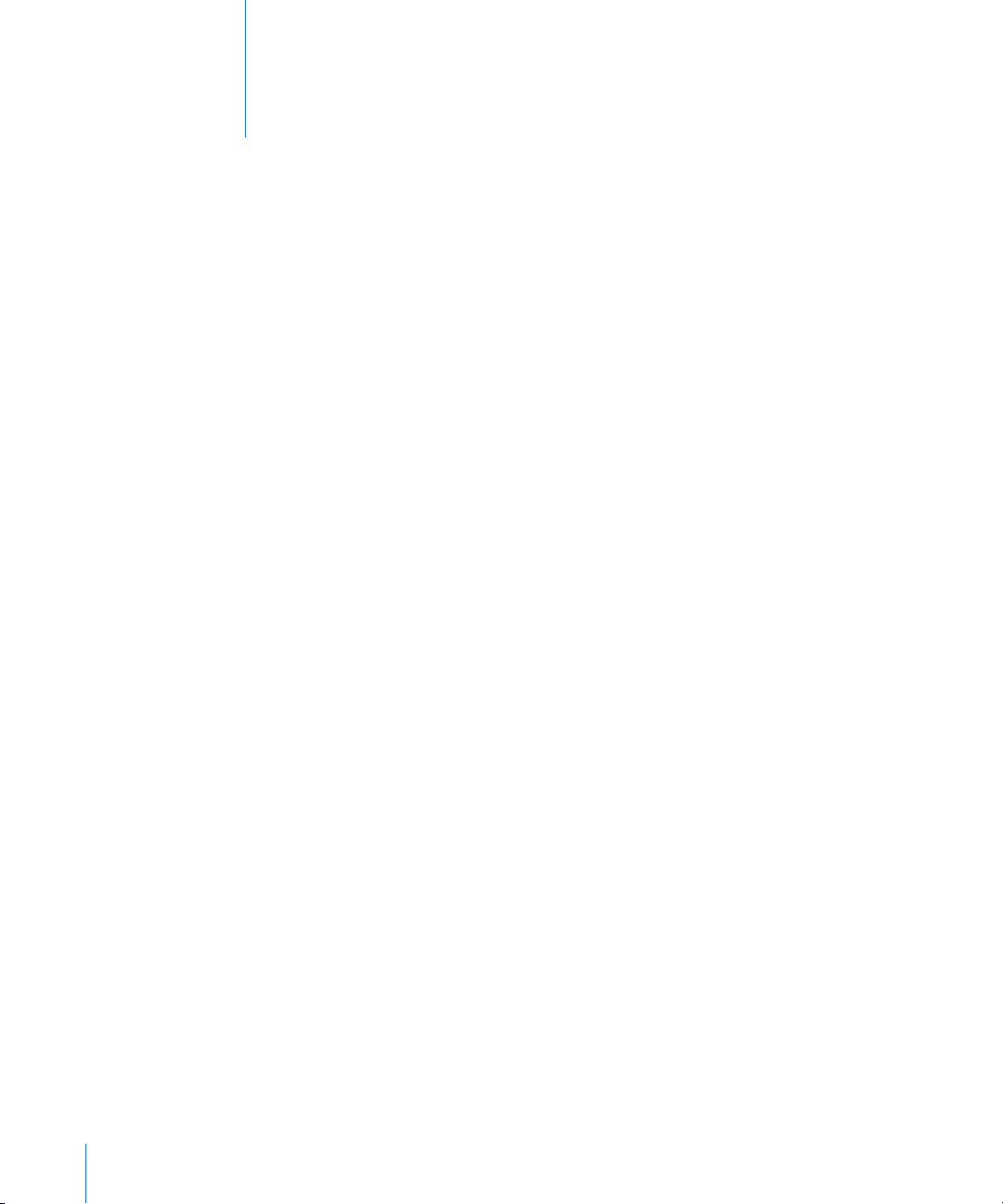
Содержание
5 Глава: 1 Введение
5 Что Вам необходимо
5 Регистрация iPod touch
6 Синхронизация с iTunes
11 Учетные записи для Mail, Контактов и Календаря
13 Установка профилей конфигурации
14 Отключение iPod touch от компьютера
15 Глава: 2 Основные сведения
15 iPod touch: краткое знакомство
17 Экран «Домой»
20 Кнопки
22 Сенсорный экран
24 Экранная клавиатура
28 Подключение к Интернету
29 Аккумулятор
30 Уход за наружной поверхностью iPod touch
30 Перезапуск и сброс iPod touch
2
32 Глава: 3 Музыка и видео
32 Получение музыки, видеоматериалов и проч.
34 Музыка и другие аудиоматериалы
41 Видео
43 Настройка таймера сна
44 Замена кнопок просмотра
45 Глава: 4 iTunes и App Store
45 iTunes Wi-Fi Music Store
49 App Store
54 Синхронизация приобретенного контента
55 Проверка купленных элементов
55 Обновление аккаунта
Page 3
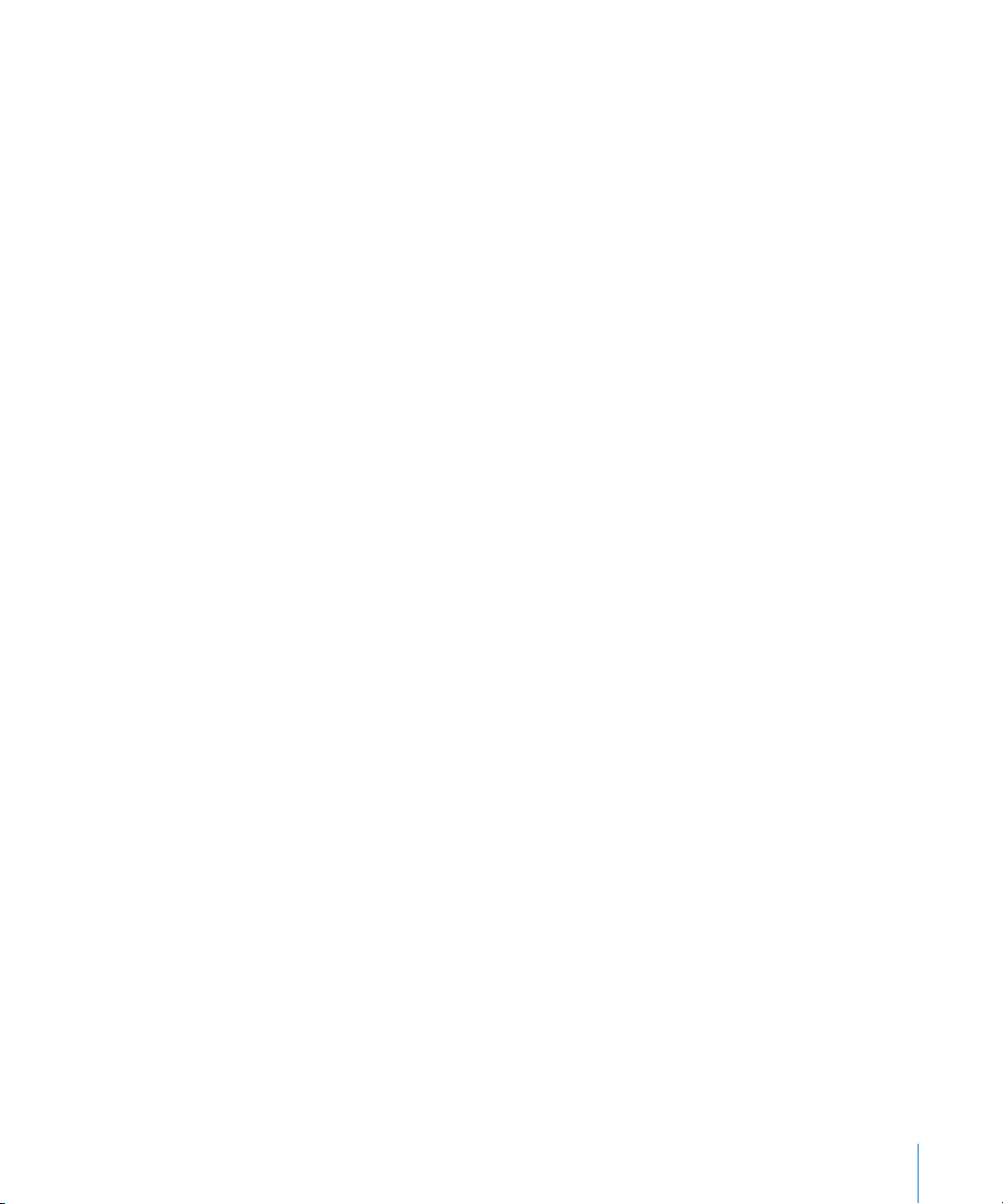
57 Глава: 5 Safari
57 Просмотр веб-страниц
60 Поиск в Интернете
61 Закладки
61 Веб-вырезки
63 Глава: 6 Mail
63 Настройка аккаунтов электронной почты
63 Отправка электронной почты
65 Проверка и чтение почты
68 Организация электронной почты
70 Глава: 7 Другие программы
70 Карты
77 YouTube
81 Фотографии
85 Календарь
90 Контакты
92 Акции
93 Погода
94 Заметки
95 Калькулятор
98 Часы
100 Nike + iPod
101 Глава: 8 Настройки
101 Wi-Fi
102 VPN
102 «Получить новые данные»
103 Яркость
103 Основные параметры
110 Музыка
111 Видео
111 Фотографии
111 «Почта», «Контакты», «Календари»
115 Safari
117 Nike + iPod
118 Приложение A Поиск и устранение неполадок
118 Основные неполадки
119 iTunes и синхронизация
121 Звук, музыка и видео
122 Магазины iTunes Store
Содержание 3
Page 4
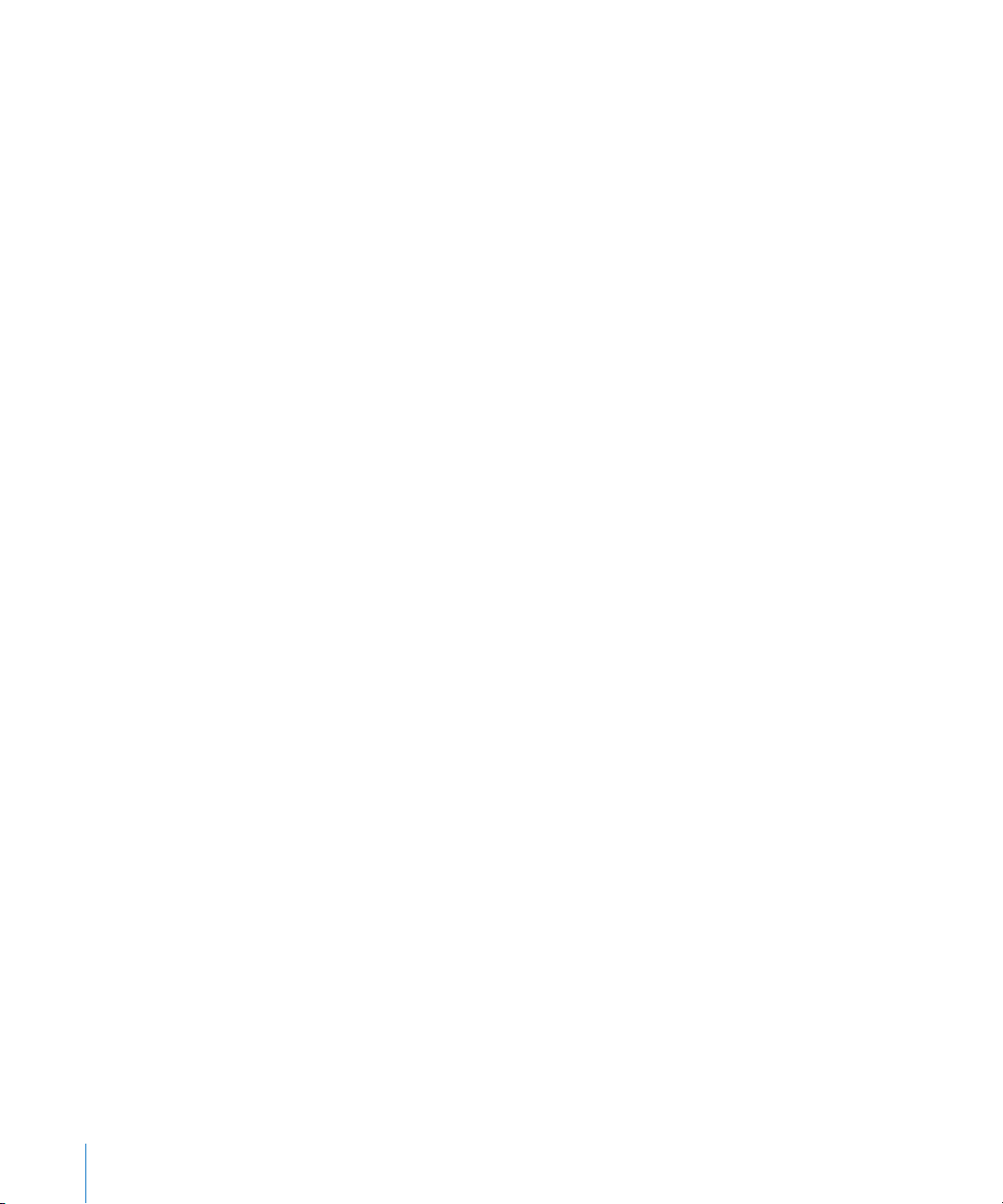
123 Safari, Mail, и Контакты
124 Резервное копирование информации iPod touch
126 Обновление и восстановление ПО iPod touch
126 Функции облегчения работы с iPod touch
128 Приложение B Другие ресурсы
128 Информация по безопасности, программному обеспечению и обслуживанию
129 iPod touch – оптимизированное руководство пользователя
130 Информация об утилизации и переработке
4 Содержание
Page 5
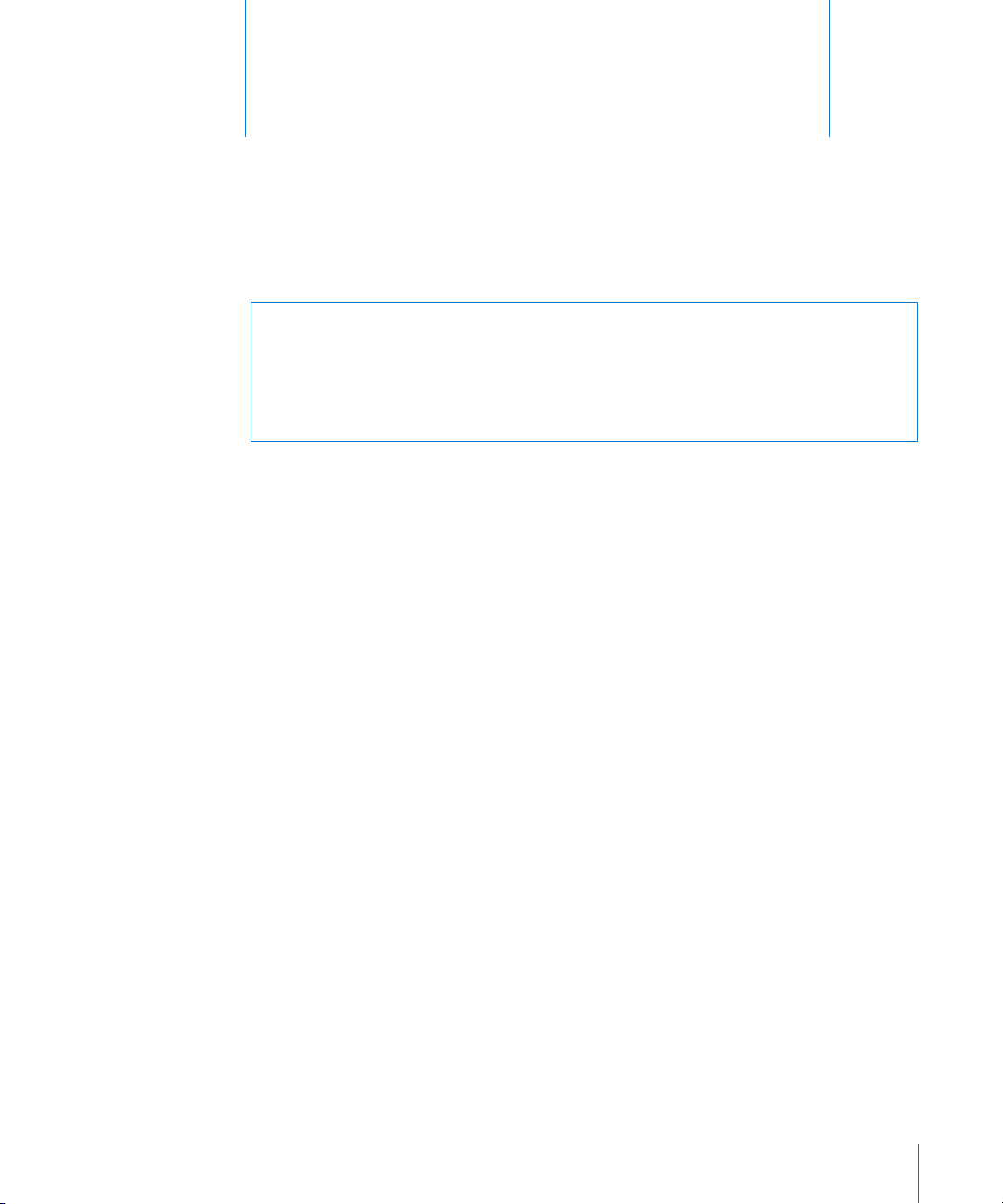
Введение
·
ПРЕДУПРЕЖДЕНИЕ: Чтобы избежать вреда для здоровья, прочтите
все инструкции по эксплуатации в данном руководстве и
информацию о технике безопасности в Руководстве по продукту на
www.apple.com/ru/support/manuals/ipodtouch, перед тем как начать
использовать iPod touch.
Что Вам необходимо
Для использования iPod touch требуются:
компьютер Mac или PC с портом USB 2.0 и одной из следующих операционных Â
систем:
Mac OS X версии 10.4.10 или новее; Â
Windows XP Home или Professional с Service Pack 2 или новее; Â
Windows Vista Home Premium, Business, Enterprise или Ultimate; Â
разрешение экрана Вашего компьютера не ниже 1024 x 768; Â
программа iTunes версии 8.0 или более новой; доступна по адресу Â
www.itunes.com/download;
аккаунт iTunes Store (для покупок в iTunes Wi-Fi Music Store и App Store) Â ;
Â
подключение Вашего компьютера к Интернету (рекомендуется широкополосное
подключение).
Регистрация iPod touch
iPod touch Перед тем, как Вы сможете использовать функции iPod touch,
необходимо настроить его с помощью программы iTunes. Можно также
зарегистрировать iPod touch и создать учетную запись в iTunes Store (доступен в
большинстве стран), если у Вас ее еще нет.
5
Page 6
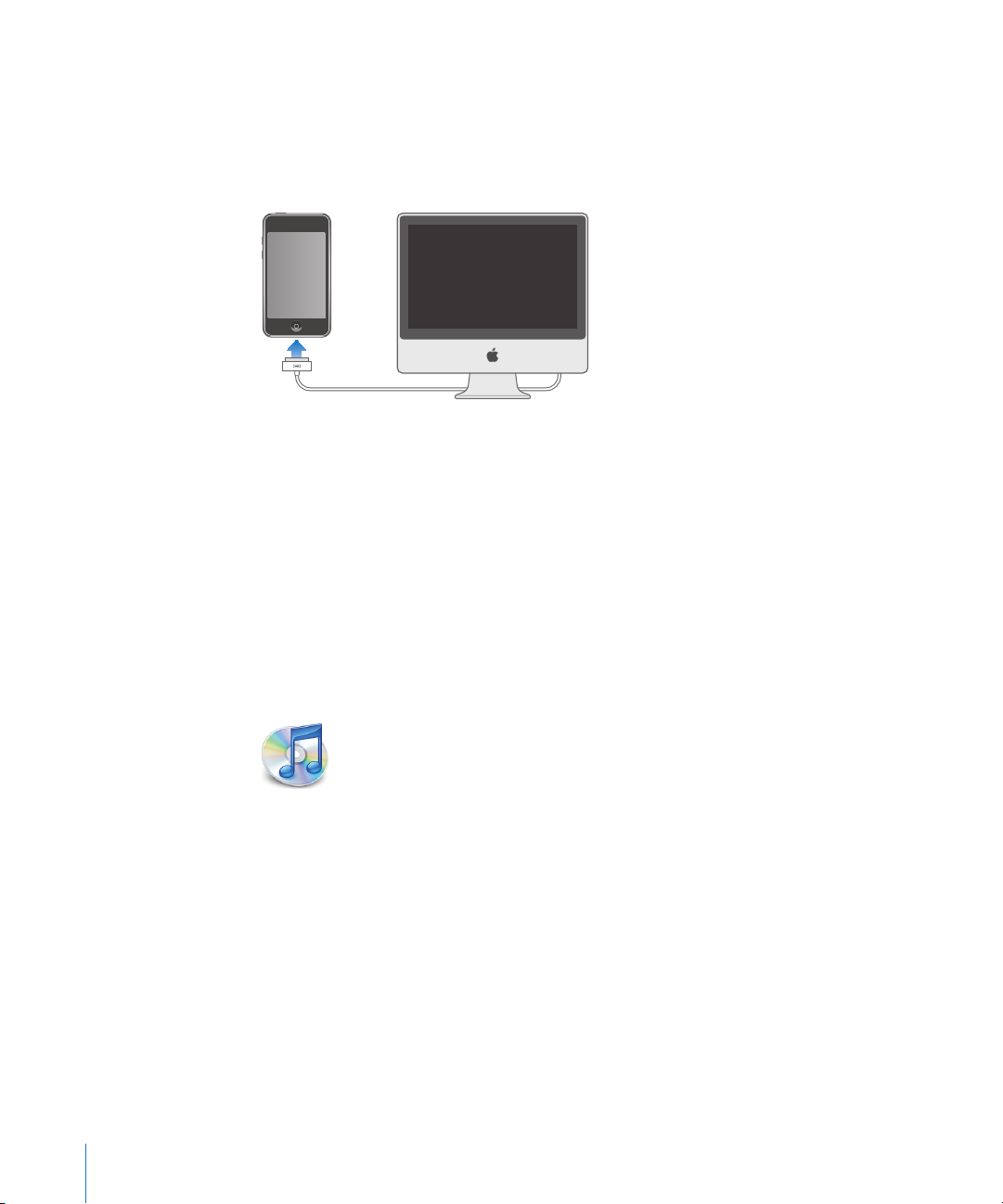
Регистрация iPod touch
1 Загрузите со страницы www.itunes.com/download и установите (или
переустановите) последнюю версию iTunes.
2 Подсоедините iPod touch к порту USB 2.0 компьютера Mac или PC с помощью
кабеля, который прилагается к iPod touch.
3 Следуйте инструкциям на экране iTunes, чтобы зарегистрировать iPod touch и
выполнить синхронизацию контактов, календарей и закладок на компьютере с
iPod touch.
Синхронизация с iTunes
С помощью iPod touch можно легко получить доступ к Вашей музыке, видео,
загруженным программам и другим материалам медиатеки iTunes. iTunes может
синхронизовать всю эту информацию на iPod touch, включая Ваши контакты,
календари и закладки браузера.
Настройка синхронизации
Можно задать для iTunes синхронизацию следующих объектов:
музыки и аудиокниг; Â ;
фильмов; Â
телешоу; Â
подкастов; Â
фотографий; Â ;
контактов Â (имен, номеров телефонов, адресов, адресов электронной почты и
пр.);
календарей (встреч и событий); Â
настроек аккаунтов электронной почты; Â
6 Глава Введение
Page 7
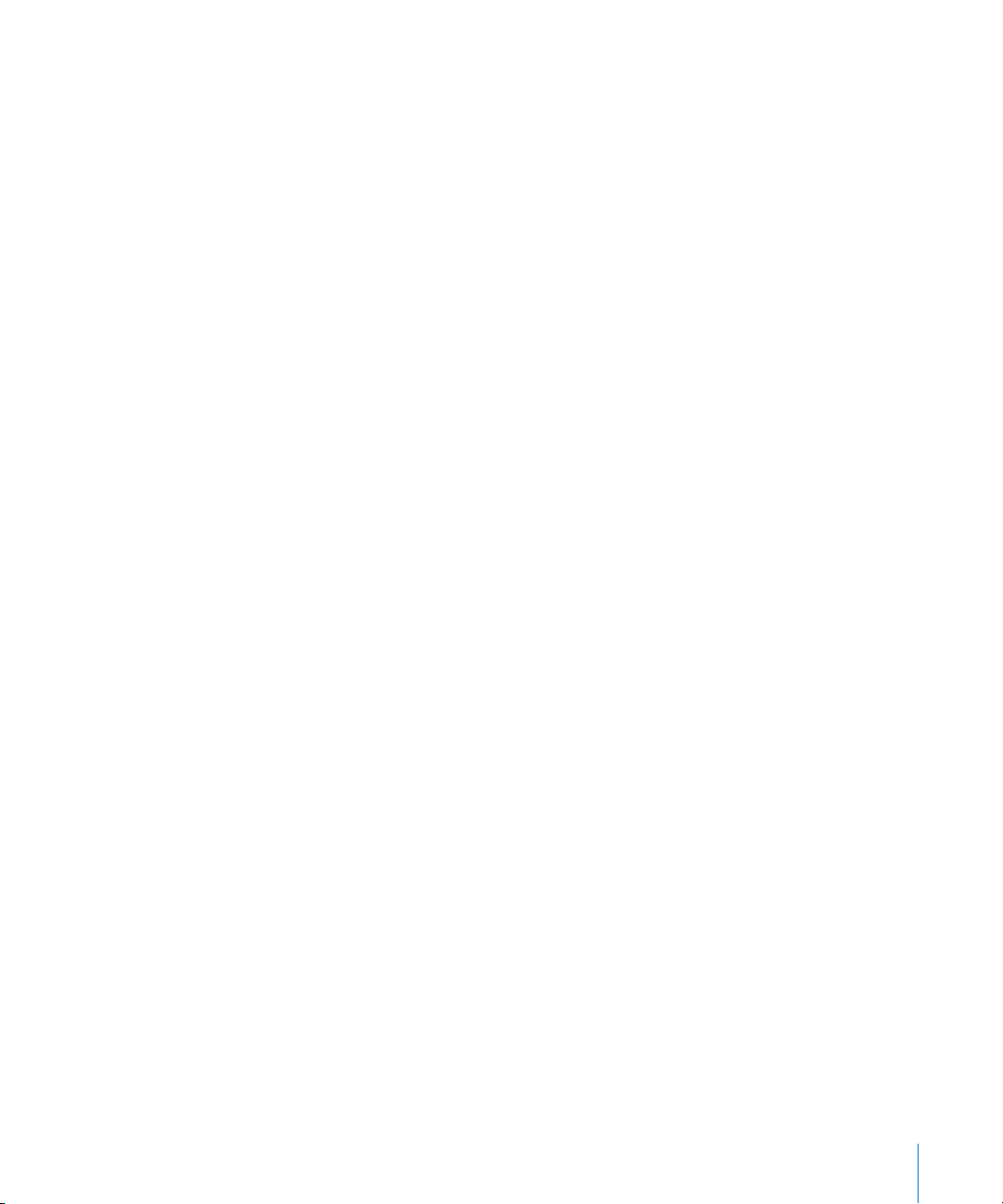
закладок веб-страниц; Â ;
программ, купленных или загруженных из iTunes Store. Â
Вы можете изменить настройки синхронизации в любое время, когда iPod touch
подключен к компьютеру.
Музыка, аудиокниги, подкасты, видео и купленные программы синхронизируются
из медиатеки iTunes. Если в iTunes пока отсутствует содержимое, служба iTunes
Store (доступная в ряде стран) позволяет легко приобрести содержимое или
подписаться на содержимое и загрузить его в iTunes. Добавлять музыкальные
файлы в библиотеку iTunes можно также со своих компакт-дисков. Чтобы получить
информацию об iTunes и iTunes Store, откройте iTunes и выберите «Справка» >
«Справка iTunes».
Контакты, календари и закладки веб-страниц синхронизируются из программ
на компьютере, как описано в следующем разделе. Контакты и календари
синхронизируются между компьютером и iPod touch в обоих направлениях.
Новые записи и изменения, выполненные на iPod touch, синхронизируются с
компьютером, и наоборот. Закладки на веб-страницы также синхронизируются в
обоих направлениях. Фотографии можно синхронизировать из программы или из
папки.
iPod touch hone. Поэтому при настройке учетных записей электронной почты на
iPod touch учетные записи на компьютере не изменятся.
Примечание: Учетные записи электронной почты можно настроить также
непосредственно на iPod touch. См. раздел «Учетные записи для Mail, Контактов и
Календаря» на стр. 11.
Покупки, произведенные через iPod touch в iTunes Wi-Fi Music Store или App Store,
синхронизируются с медиатекой iTunes. Вы можете также покупать или загружать
музыку и программы из iTunes Store напрямую на свой компьютер, а затем
синхронизировать их с iPod touch.
При желании можно настроить iPod touch для синхронизации только с частью
содержимого компьютера. Например, Вы можете синхронизовать только
определенные плейлисты или еще не просмотренные видеоподкасты.
Важно: Одновременно можно подсоединить и синхронизировать только одно
устройство iPod touch. Отключите устройство, прежде чем подключить другое.
Перед подсоединением iPod touch требуется войти в компьютер под своей
собственной учетной записью. При синхронизации нескольких устройств
iPod touch или iPod на компьютере PC для одной учетной записи пользователя для
всех устройств требуется использовать одинаковые параметры синхронизации.
Глава Введение 7
Page 8
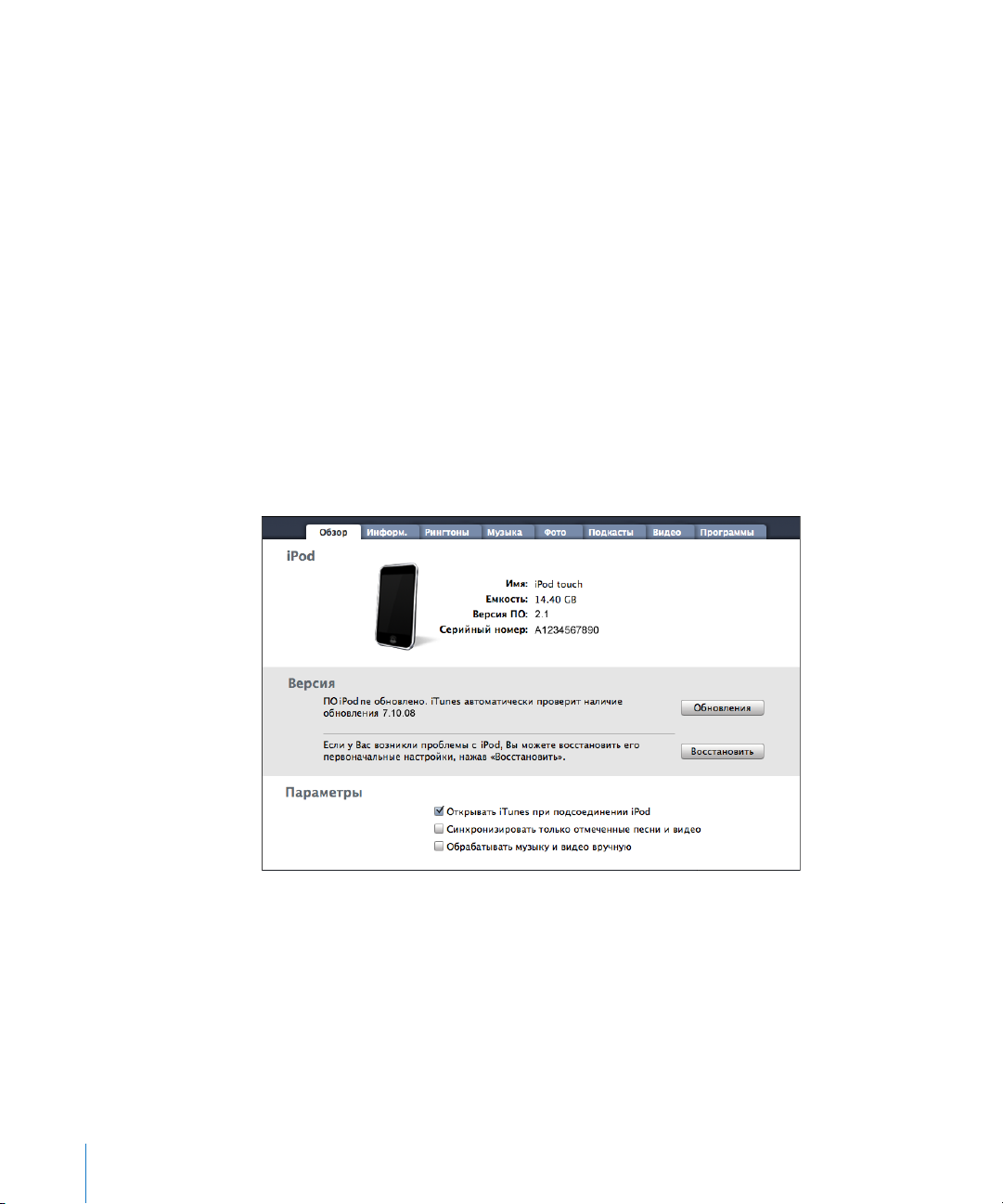
Настройка синхронизации с iTunes
1 Подсоедините iPod touch к своему компьютеру и откройте программу iTunes (если
оно не открылось автоматически).
2 В iTunes выберите iPod touch в боковом меню.
3 Настройте параметры синхронизации на каждой из панелей параметров.
Описание панелей см. в следующем разделе.
Примечание: Если Вы настраиваете iPod touch для синхронизации контактов,
календарей или закладок с MobileMe или Microsoft Exchange, синхронизация этой
информации в iTunes отключается. См. «Настройка учетных записей» на стр. 11.
4 Нажмите «Применить» в правом нижнем углу экрана.
По умолчанию на включена функция «Открывать iTunes при подсоединении iPod».
Панели настройки iPod touch в iTunes
Следующие разделы предоставляют обзор каждой панели настроек iPod touch. Для
получения дополнительной информации откройте iTunes и выберите «Справка» >
«Справка iTunes».
Панель «Обзор»
Выберите «Открывать iTunes при подсоединении iPod», чтобы iTunes
открывала и синхронизировала iPod touch автоматически при подсоединении
его к компьютеру. Отмените выбор данного параметра, если Вы хотите
синхронизировать только посредством нажатия кнопки «Синхрониз.» в iTunes.
Подробнее о предотвращении автоматической синхронизации см. раздел
«Предотвращение автоматической синхронизации» на стр. 10.
8 Глава Введение
Page 9
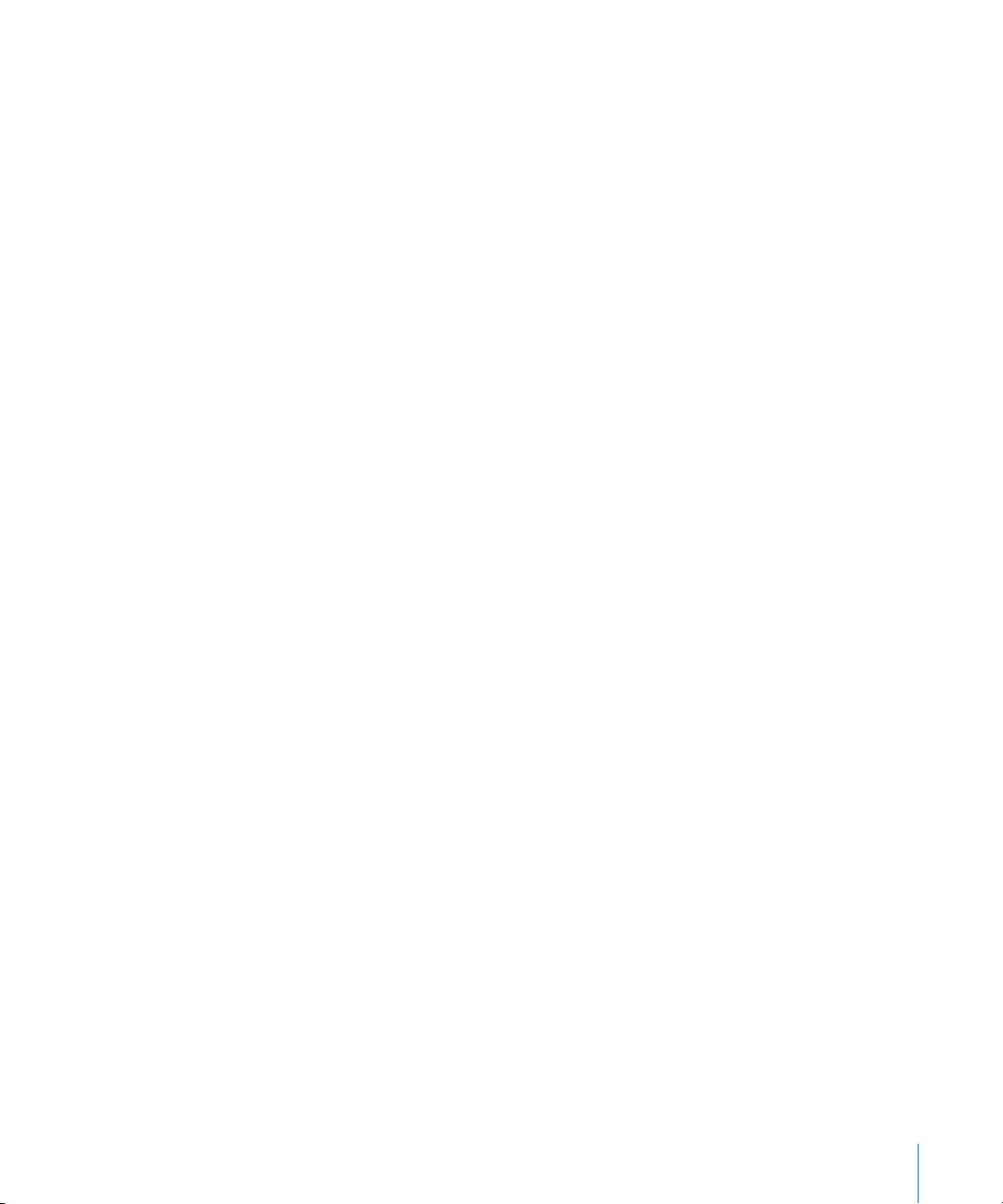
Выберите «Синхронизировать только отмеченные песни и видеофайлы», если
требуется синхронизировать только элементы, по отдельности отмеченные в
библиотеке iTunes.
Выберите «Управлять музыкой и видеофайлами вручную» для отключения
автоматической синхронизации на панелях параметров «Музыка» и «Видео». См.
раздел «Управление содержимым вручную» на стр. 33.
Панели «Музыка», «Фильмы», «Телепередачи» и «Подкасты»
Эти панели служат для задания видов мультимедийных данных, которые требуется
синхронизировать. Вы можете синхронизовать всю музыку, фильмы, телепередачи
и подкасты, или выбрать плейлисты и другие объекты для загрузки на iPod touch.
Если Вы хотите смотреть фильмы, взятые напрокат, на iPod touch, загрузите их на
iPod touch, используя вкладку «Фильмы» в iTunes.
Если в iPod touch недостаточно места для всех указанных материалов, iTunes
отображает запрос на создание специального плейлиста. iTunes создает этот
плейлист и настраивает его для синхронизации с iPod touch.
Панель «Фотографии»
Можно синхронизировать фотографии с iPhoto 4.0.3 или более новой версии
либо с Aperture на компьютере Mac или с Adobe Photoshop Album 2.0 или более
новой версии либо с Adobe Photoshop Elements 3.0 или более новой версии на
компьютере PC. Возможна также синхронизация фотографий с любой папкой
компьютера, содержащей изображения.
Панель «Информация»
Панель «Информация» позволяет настраивать параметры синхронизации для
контактов, календарей, учётных записей электронной почты и веб-браузера.
Контакты Â
Возможна синхронизация контактов с такими программами, как Адресная
книга Mac OS X, Microsoft Entourage, Адресная книга Yahoo!, и Адресная книга
Google на компьютере Mac, либо Адресная книга Yahoo!, Адресная книга
Google, Адресная книга Windows (Outlook Express), Контакты Vista или Microsoft
Outlook 2003 либо 2007 на компьютере PC. (На компьютере Mac возможна
синхронизация контактов с несколькими программами. На компьютере
PC одновременная синхронизация контактов с несколькими приложениями
невозможна.)
Если Вы выполняете синхронизацию с Адресной книгой Yahoo!, необходимо
только нажать кнопку «Конфигурировать», чтобы ввести новые реквизиты
доступа при изменении Вашего идентификатора или пароля Yahoo! после
настройки синхронизации.
Календари Â
Глава Введение 9
Page 10
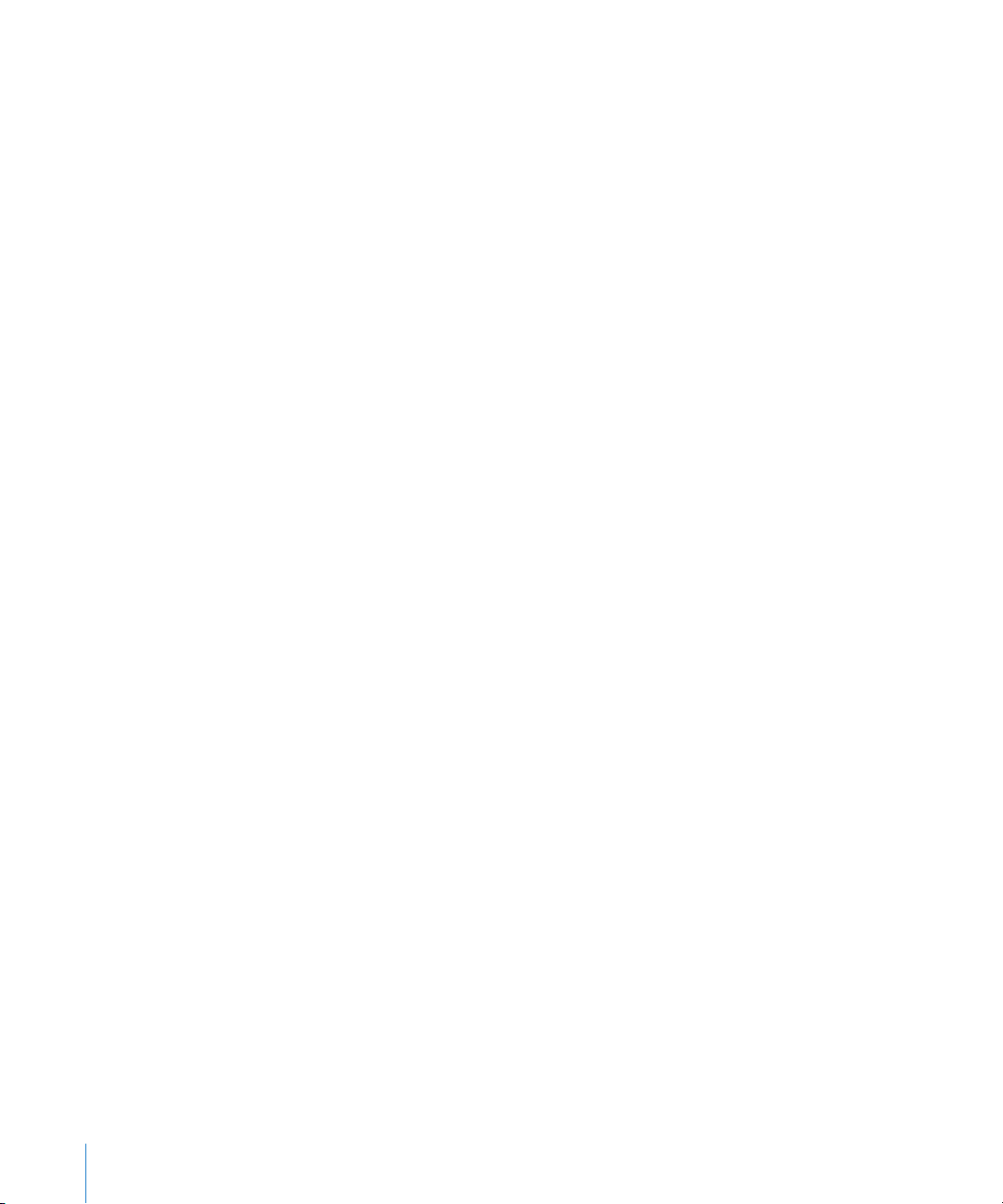
Возможна синхронизация календарей из таких программ, как iCal и Microsoft
Entourage на компьютере Mac либо из Microsoft Outlook 2003 или 2007 на
компьютере PC. (На компьютере Mac возможна синхронизация календарей с
несколькими программами. На компьютере PC одновременная синхронизация
календарей с несколькими программами невозможна.)
Учетные записи электронной почты Â
Возможна синхронизация настроек учетных записей электронной почты из
программы Mail на компьютере Mac, а также из приложений Microsoft Outlook
2003 или 2007 и Outlook Express на PC. iPod touch. Изменения, внесенные в
учетную запись электронной почты на iPod touch, не влияют на учетную запись
на компьютере.
Примечание: Пароль для Вашей учетной записи электронной почты Yahoo!
не сохраняется на компьютере, поэтому его невозможно синхронизировать, и
его требуется вручную вводить на iPod touch. В разделе «Настройки» нажмите
«Почта, Контакты, Календари», выберите учетную запись Yahoo! и введите
пароль.
Веб-браузер Â
Возможна синхронизация закладок с программой Safari на компьютере Mac или
с программами Safari либо Microsoft Internet Explorer на компьютере PC.
Дополнения Â
Данные параметры позволяют заменить информацию на iPod touch
информацией, содержащейся на компьютере при следующей синхронизации.
Панель «Программы»
Используйте панель «Программы» для задания программ App Store, которые
требуется установить на iPod touch. Для всех программ, загружаемых
непосредственно на iPod touch, при синхронизации в библиотеке iTunes
автоматически создаются резервные копии. В случае удаления программы на
iPod touch вручную Вы можете повторно установить его с помощью этой панели,
если прежде оно было синхронизировано.
Предотвращение автоматической синхронизации
По желанию Вы можете запретить автоматическую синхронизацию iPod touch при
подсоединении iPod touch к любому компьютеру кроме компьютера, с которым
обычно выполняется синхронизация.
Выключение автоматической синхронизации iPod touch Подключите iPod touch
к компьютеру. В боковом меню iTunes выберите iPod touch, затем выберите
вкладку «Обзор». Отмените выбор функции «Открывать iTunes при подсоединении
iPod». Синхронизацию можно выполнить в любой момент, нажав кнопку
«Синхрониз.».
10 Глава Введение
Page 11
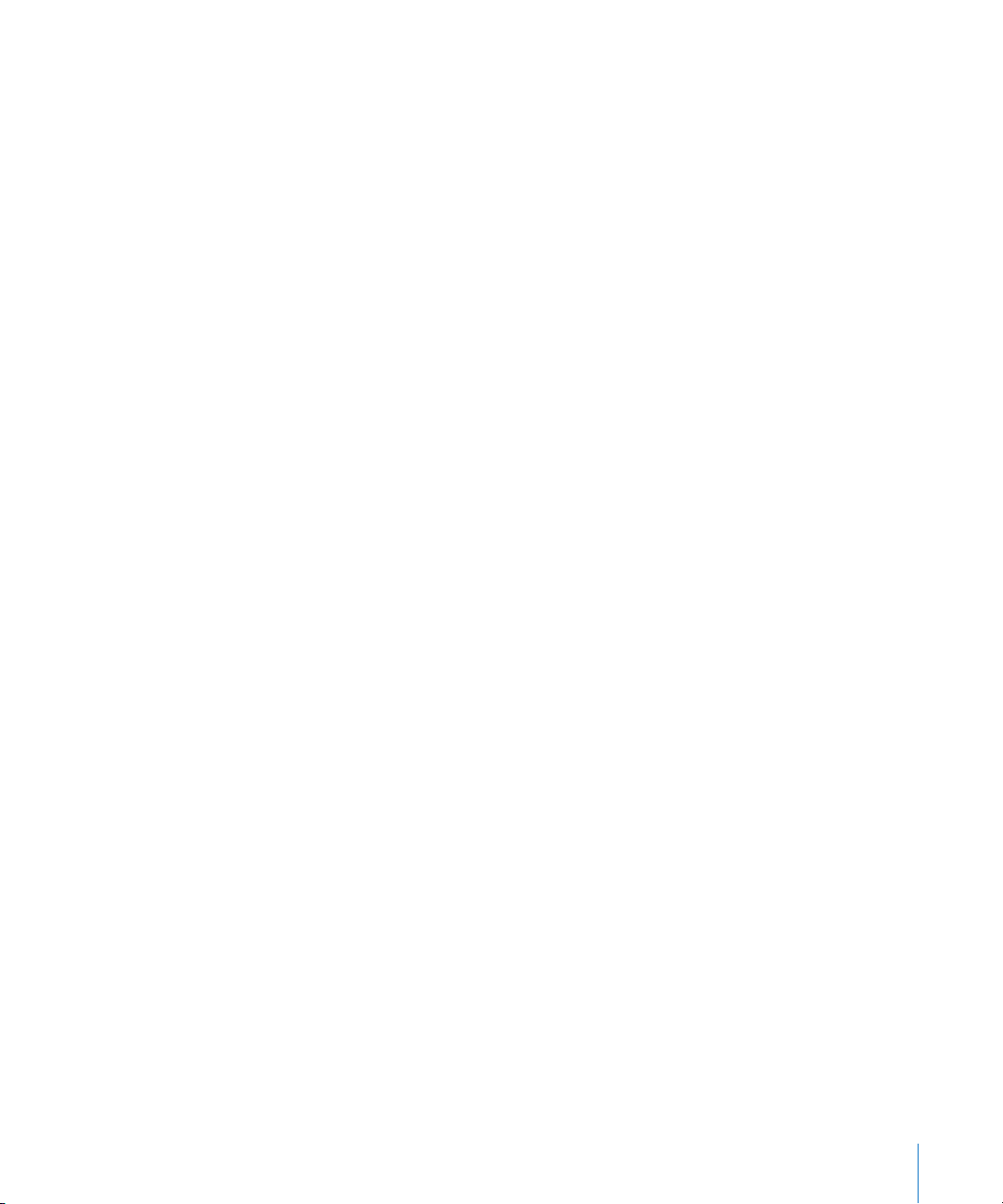
Отмена автоматической синхронизации для всех iPhone и iPod В iTunes
выберите «iTunes» > «Настройки» (на компьютере Mac) или «Правка»
> «Настройки» (на PC), нажмите «Устройства» и выберите «Отключить
автоматическую синхронизацию для всех iPhone и iPod».
Если установлен этот параметр, iPod touch не будет проводить автоматическую
синхронизацию, даже если функция «Открывать iTunes при подсоединении iPod»
выбрана на панели «Обзор».
Однократное блокирование автоматической синхронизации без изменения
настройки Откройте iTunes. Затем, при подсоединении iPod touch к компьютеру,
нажмите и удерживайте клавиши Command-Option (на компьютере Mac) или ShiftControl (на компьютере PC) до появления iPod touch в боковом меню.
Синхронизация вручную В боковом меню iTunes выберите iPod touch, затем
нажмите «Синхронизировать» в правом нижнем углу данного окна. Если Вы
изменили какие-либо настройки, нажмите «Применить».
Учетные записи для Mail, Контактов и Календаря
iPod touch работает с MobileMe, Microsoft Exchange и многими другими наиболее
популярными системами электронной почты.
Настройка учетных записей
MobileMe и Microsoft Exchange предоставляют не только электронную почту,
но и информацию о контактах и календаре, которую можно автоматически
синхронизировать с iPod touch по беспроводной связи. MobileMe позволяет также
синхронизировать закладки Safari. MobileMe, Exchange и другие учетные записи
электронной почты настраиваются непосредственно на iPod touch.
iPod touch использует протокол Exchange ActiveSync для синхронизации
электронной почты, календарей и контактов со следующими версиями Microsoft
Exchange:
Exchange Server 2003, пакет обновления 2 Â
Exchange Server 2007, пакет обновления 1 Â
Для многих других распространенных учетных записей электронной почты
iPod touch задает большинство настроек автоматически.
Если у Вас еще нет учетной записи электронной почты, Вы можете получить
бесплатную учетную запись на сайтах www.yahoo.com, www.google.com или
www.aol.com. Вы можете также попробовать использование MobileMe бесплатно в
течение 60 дней. Перейдите по адресу www.me.com.
Глава Введение 11
Page 12
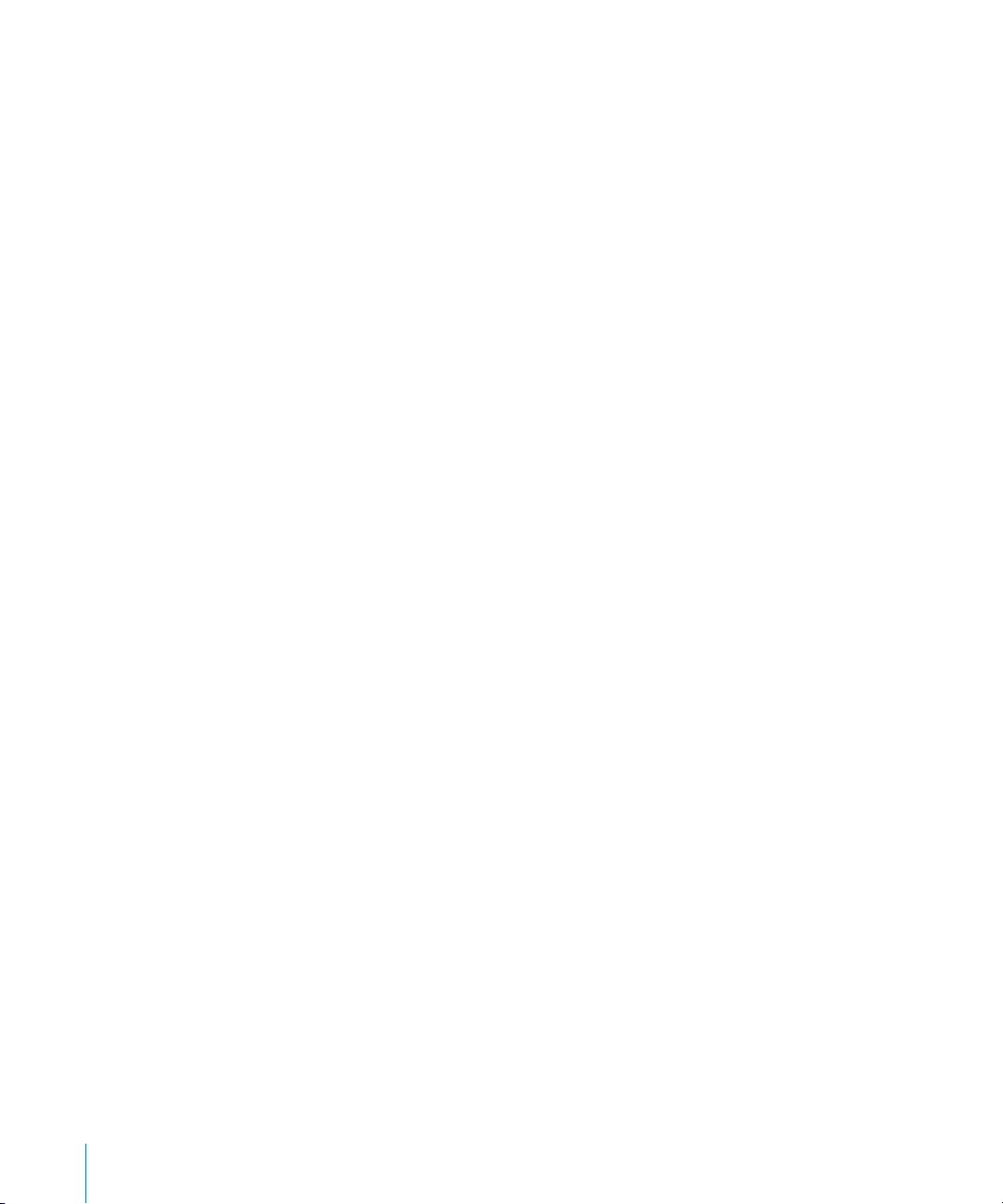
Добавление учетной записи в iPod touch
1 На экране «Домой» устройства iPod touch нажмите «Настройки».
2 Нажмите «Почта, Контакты, Календари», затем нажмите «Добавить учетную запись».
3 Выберите тип учетной записи:
Microsoft Exchange Â
MobileMe Â
Почта Google Â
Адресная книга Yahoo! Mail Â
AOL Â
Другое Â
4 Введите информацию о своей учетной записи и нажмите «Сохранить».
Ваш интернет-провайдер или системный администратор может предоставить
необходимые настройки учетной записи.
Учетные записи Exchange. Введите свой полный электронный адрес, домен
(необязательно), имя пользователя, пароль и описание. Описание может быть
любым, какое Вам нравится.
iPod touch поддерживает службу Microsoft Autodiscovery, которая использует Ваше
имя пользователя и пароль, чтобы определить адрес сервера Exchange. Если адрес
сервера не может быть определен, система попросит Вас его ввести. (Введите
полный адрес в поле «Сервер».) Когда Вы подключитесь к серверу Exchange,
возможно, система попросит Вас изменить пароль так, чтобы он соответствовал
политикам, установленным на сервере.
5 Если Вы настраиваете учетную запись Exchange или MobileMe, укажите объектыдля
синхронизации — почту, контакты, календари и закладки (только для MobileMe).
Для учетных записей Exchange также можно выбрать, сколько дней электронной
почты Вы хотите синхронизовать на iPod touch. После этого нажмите «Сохранить».
Важно: Если Вы синхронизируете свои контакты или календари, используя
учетную запись Exchange или MobileMe, синхронизация календарей и контактов
в iTunes отключается. Все данные контактов или календарей на iPod touch
заменяются данными контактов и календарей из учетной записи Exchange или
MobileMe.
12 Глава Введение
Page 13
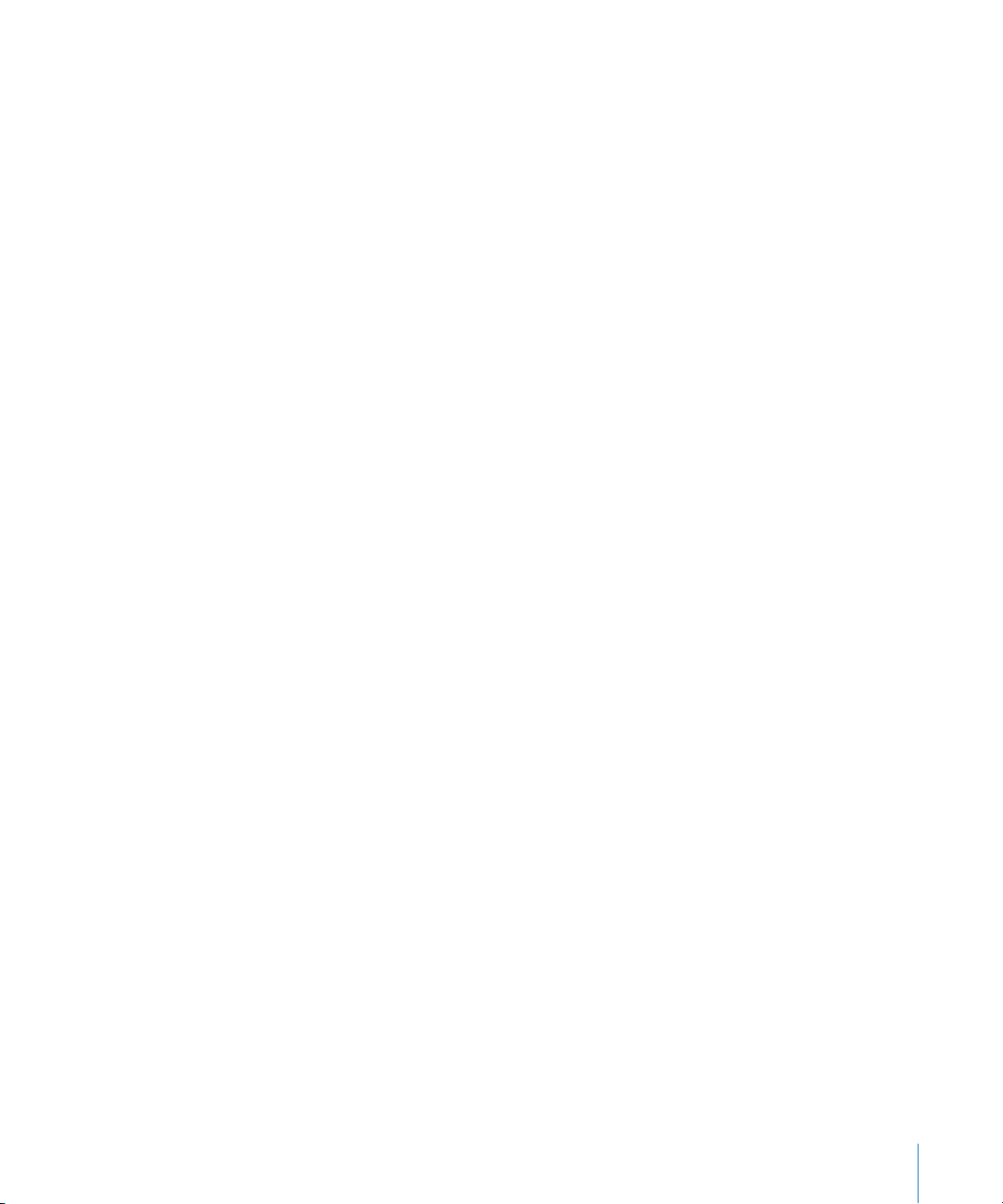
Учетные записи с активной доставкой
MobileMe, Microsoft Exchange и Yahoo! Mail являются учетными записями с
активной доставкой. Когда появляется новая информация, например, о новом
сообщении электронной почты, она автоматически доставляется на iPod touch.
(Напротив, в службах «извлечения» почтовая программа должна периодически
передавать запросы поставщику услуг для проверки наличия новых сообщений, а
затем запрашивать их доставку.) MobileMe и Exchange также используют активную
доставку для синхронизации Ваших контактов, календаря и закладок (только
MobileMe), если Вы указали эти объекты в настройках учетной записи.
Синхронизированная информация автоматически передается через беспроводное
подключение; Вам не требуется подсоединять iPod touch к компьютеру для
синхронизации. iPod touch может получить доставляемые данные через
подключение Wi-Fi, только когда iPod touch активен (включен его экран или
iPod touch подсоединен к компьютеру или адаптеру питания).
Установка профилей конфигурации
В условиях предприятия у Вас может быть возможность настроить учетные
записи и другие элементы iPod touch, установив профиль конфигурации. Профили
конфигурации предоставляют системным администраторам способ быстрой
настройки Вашего iPod touch для работы с информационными системами Вашей
компании, школы или организации. Например, профиль конфигурации может
настраивать Ваш iPod touch для доступа к серверам Microsoft Exchange на работе,
позволяя iPod touch обращаться к электронной почте, календарям и контактам
Exchange.
Профили конфигурации позволяют одновременно задавать на iPod touch
множество параметров. Например, профиль конфигурации может настраивать
учетную запись Microsoft Exchange, учетную запись VPN и сертификаты
для безопасного доступа к сети и информации Вашей компании. Профиль
конфигурации может включить блокировку с использованием пароля: Вам
потребуется задать и ввести пароль для использования iPod touch.
Системный администратор может распространять профили конфигурации по
электронной почте либо размещая их на защищенной веб-странице.
Установка профиля конфигурации
1 С помощью iPod touch откройте сообщение электронной почты или
загрузите профиль конфигурации с веб-сайта, указанного Вашим системным
администратором.
2 Когда профиль конфигурации откроется, нажмите «Установить».
3 Введите пароль и другую запрашиваемую информацию.
Глава Введение 13
Page 14
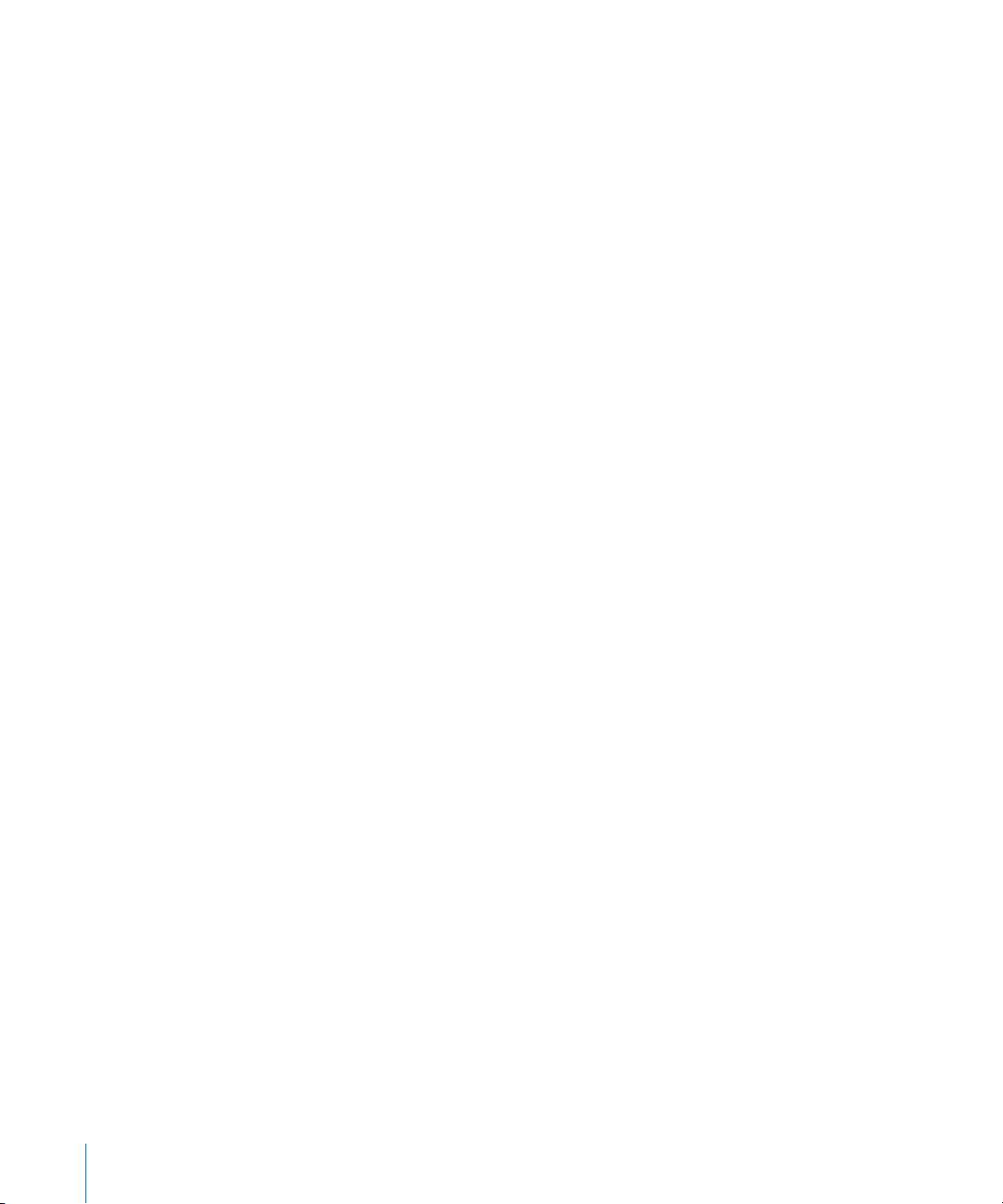
Важно: Может появиться запрос для проверки, является ли профиль
конфигурации надежным. Если у Вас есть сомнения, перед установкой профиля
конфигурации обратитесь к системному администратору.
Значения параметров, задаваемые профилем конфигурации, изменить
невозможно. Если требуется изменить эти значения, сначала нужно удалить
профиль конфигурации или установить обновленный профиль конфигурации.
Удаление профиля В разделе «Настройки» выберите «Основные» > «Профиль»,
затем выберите профиль конфигруации и нажмите «Удалить».
При удалении профиля конфигурации из iPod touch удаляются настройки и вся
прочая информация, установленная профилем конфигурации.
Отключение iPod touch от компьютера
За исключением случаев, когда iPod touch синхронизируется с компьютером, Вы
можете в любое время отключить его от компьютера.
Когда iPod touch синхронизируется с компьютером, на экране iPod touch
отображается «Выполняется синхронизация». Если отсоединить iPod touch до
завершения синхронизации, часть данных может остаться непереданной. Когда
iPod touch завершает синхронизацию, iTunes выводит на экран сообщение
«Синхронизация с iPod touch завершена».
Отмена синхронизации Перетащите бегунок iPod touch.
14 Глава Введение
Page 15
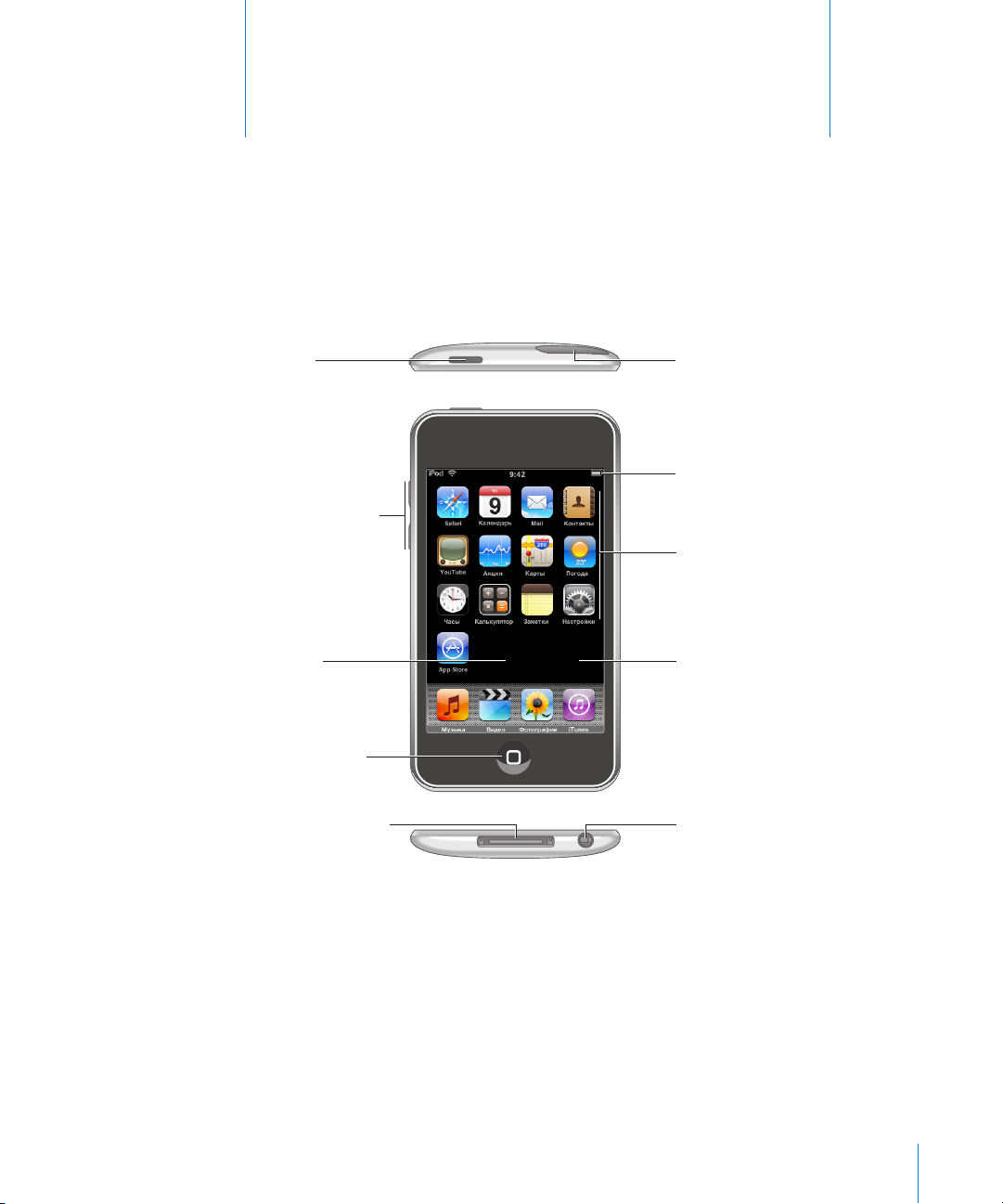
Кнопка
«Режим сна/
Пробуждение»
Кнопки громкости
Разъем для наушников
Разъем док-станции
Антенна Wi-Fi
Кнопка «Домой»
Динамик
Сенсорный экран
Значки программ
Строка состояния
Основные сведения
iPod touch: краткое знакомство
15
Page 16
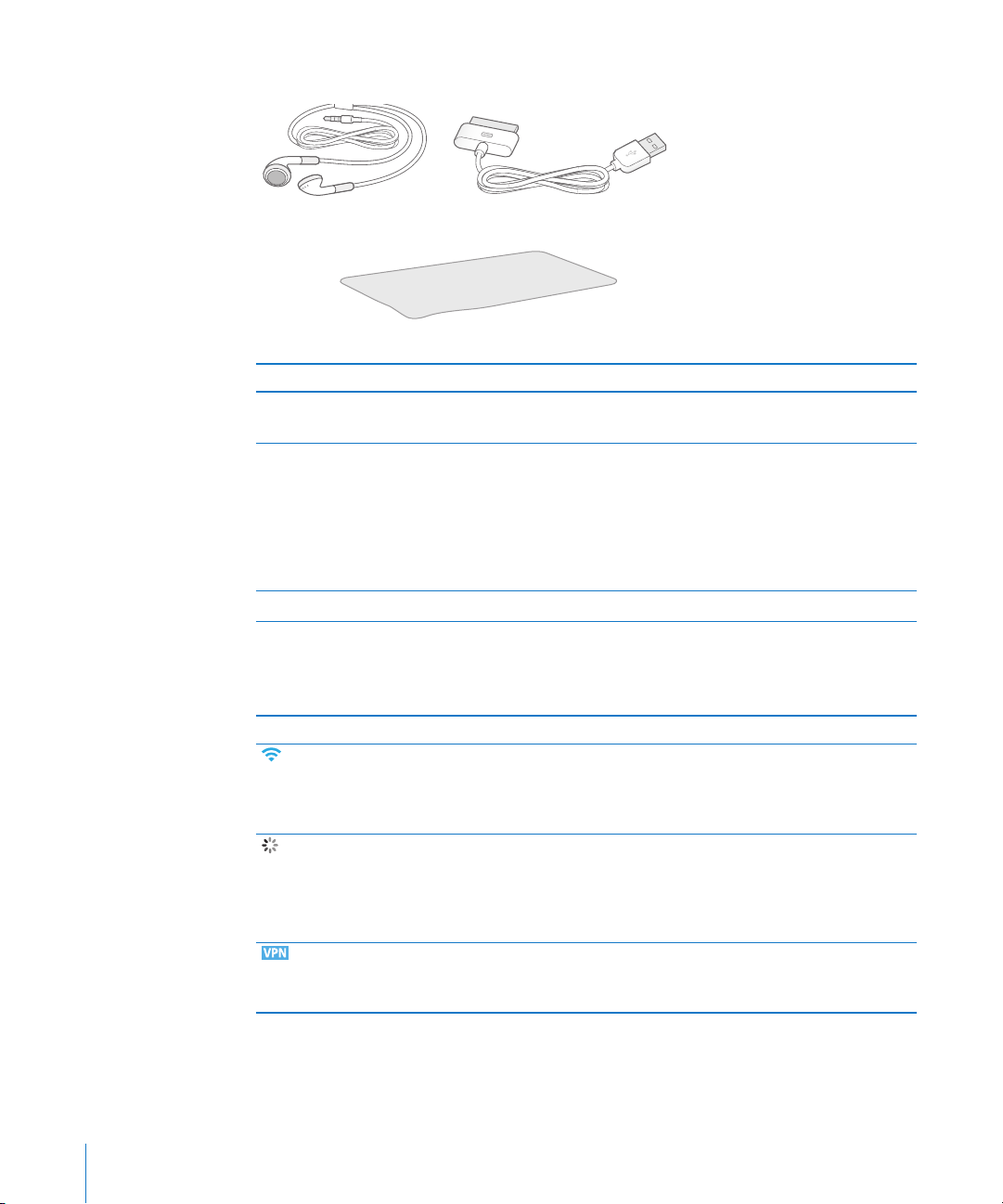
Прилагающиеся к iPod touch принадлежности
Кабель с разъемами Dock – USB
Стереонаушники
Полирующая ткань
iPod
Объект Назначение
Стереофонические наушники Прослушивание песен, аудиокниг и подкастов,
просмотр видео.
Кабель с разъемами Dock - USB Данный кабель служит для подсоединения
устройства iPod touch к компьютеру для
синхронизации и зарядки либо к адаптеру
питания для зарядки. Кабель можно
использовать с дополнительной док-станцией
или подсоединить его непосредственно к
iPod touch.
Полирующая ткань Чистка экрана iPod touch.
Значки статуса
Значки в строке статуса вверху экрана предоставляют информацию об iPod touch:
Значок статуса Что означает
Wi-Fi Показывает, что iPod touch
Обмен данными по сети Сигнализирует об обмене данными
VPN Сигнализирует о наличии подключения
16 Глава Основные сведения
подключен к Интернету через сеть
Wi-Fi. Чем больше полос, тем мощнее
соединение. См. раздел стр. 28.
по сети. Ряд программ сторонних
разработчиков может использовать
этот значок для индикации активных
процессов.
к сети с использованием VPN. См. «» на
стр. 104.
Page 17
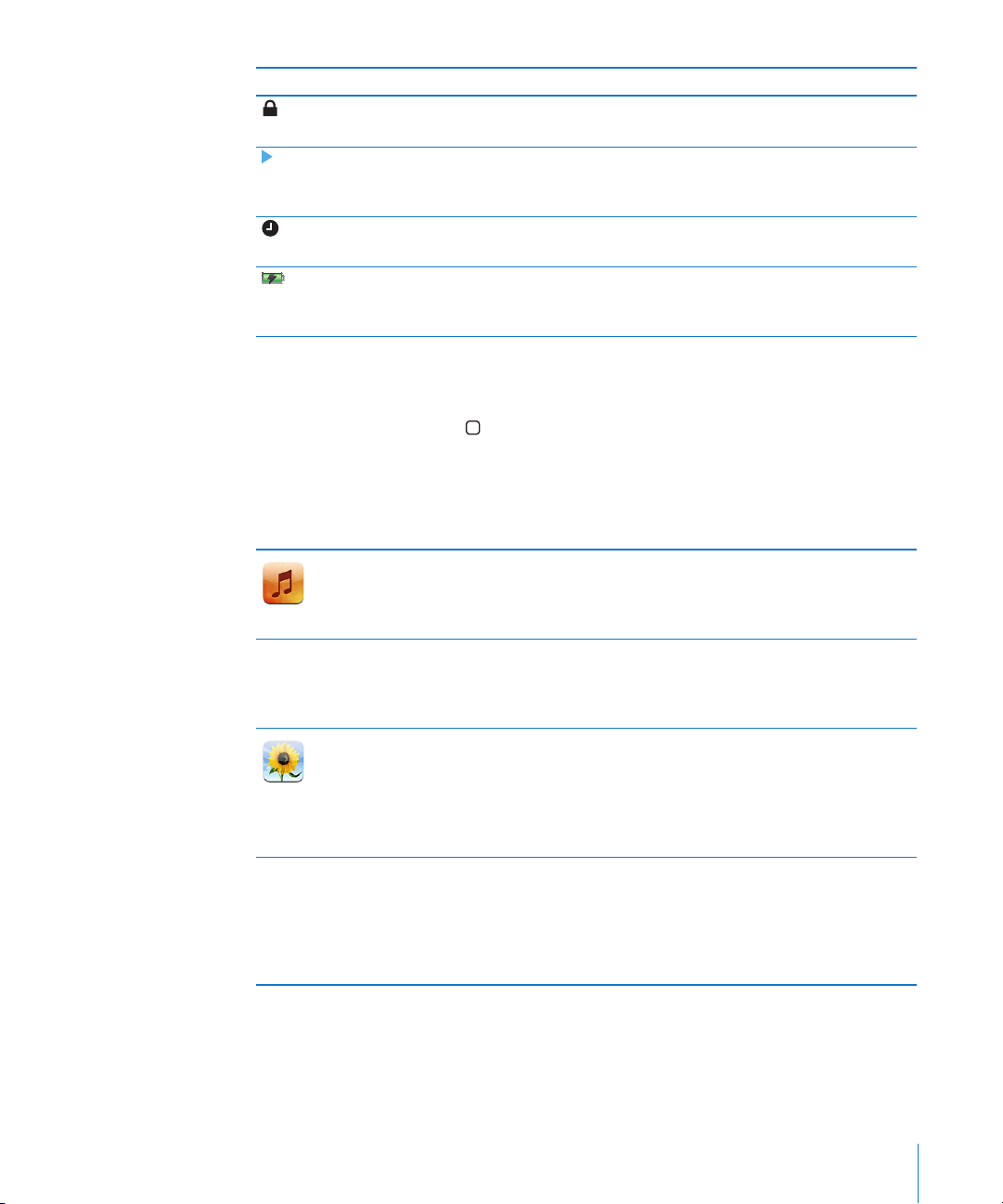
Значок статуса Что означает
Замок Показывает, что iPod touch
заблокирован. См. раздел стр. 19.
Воспроизведение Показывает, что воспроизводится
песня, аудиокнига или подкаст. См.
раздел стр. 35.
Будильник Показывает, что установлен будильник.
См. раздел стр. 98.
Аккумулятор Отображает уровень заряда
аккумуляторной батареи или
состояние зарядки. См. раздел стр. 29.
Экран «Домой»
Нажмите кнопку «Домой» для просмотра программ iPod touch. Нажмите значок
любой программы для начала работы.
Программы iPod touch
Следующие программы поставляются вместе с iPod touch.
Прослушивание песен, аудиокниг и подкастов. Создавайте плейлисты On-TheGo или используйте функцию Genius для автоматического создания плейлиста из
песен Вашей медиатеки, которые хорошо сочетаются друг с другом.
Музыка
Просмотр купленных или взятых напрокат фильмов, музыкальных видеоклипов,
видеоподкастов и телепередач. Возможность подсоединить iPod touch к своему
телевизору, чтобы смотреть видео на большом экране (для подключения к ТВ
Видео
Фотографии
iTunes
необходим кабель, приобретаемый отдельно).
Просмотр фотографий и изображений, переданных с компьютера или
сохраненных на iPod touch Возможен просмотр как в книжной, так и в альбомной
ориентации. Для более детального просмотра масштаб любой фотографии
можно увеличить. Просмотр слайд-шоу. Передача фотографий по электронной
почте, их добавление в галерею MobileMe, назначение фотографий контактам и
использование фотоснимков в качестве обоев.
Поиск в музыкальном каталоге iTunes Wi-Fi Music Store или просмотр
списков новых релизов, песен и альбомов, лидирующих в хит-парадах, их
предварительное прослушивание и покупка, а также многое другое.
Starbucks
купить ее. Возможность найти, просмотреть и приобрести другие записи из
представленных коллекций Starbucks.
3
можно выяснить, какая песня звучит в данный момент, и сразу же
1
В кафе
Глава Основные сведения 17
Page 18
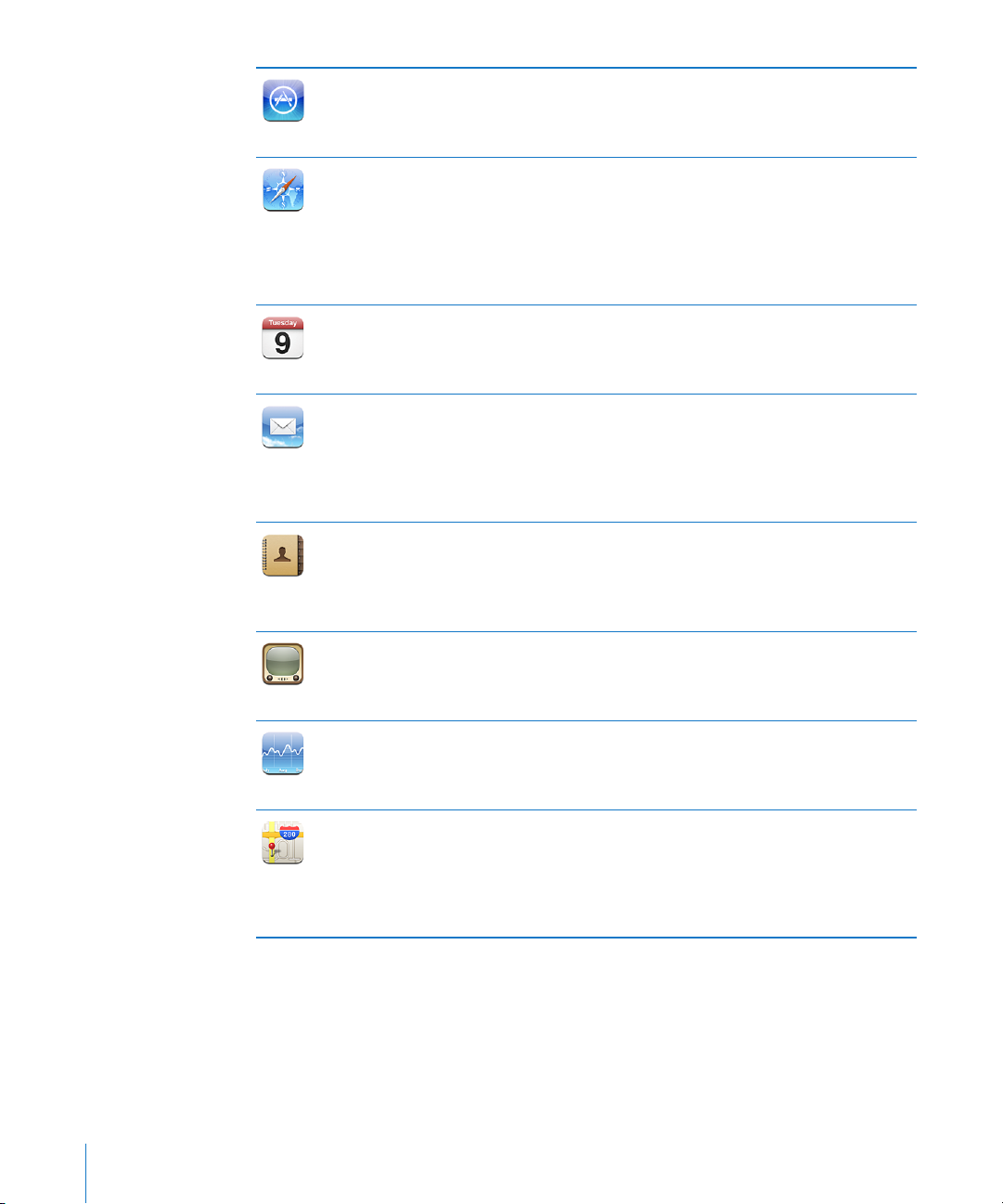
App Store
Safari
Календарь
Mail
Контакты
YouTube
Поиск в магазине App Store программ для iPod touch, которые можно купить или
загрузить по сети Wi-Fi. Возможность прочесть обзоры любимых программ или
создать собственные обзоры. Загрузка и установка программ на экране «Домой».
Просмотр веб-сайтов с помощью Wi-Fi. Для просмотра в широкоэкранном
режиме переверните iPod touch на бок. Для увеличения или уменьшения
масштаба дважды приконитесь к экрану — Safari автоматически масштабирует
столбец веб-страницы по размеру экрана iPod touch, чтобы облегчить чтение.
Веб-вырезки Safari добавляются на экран «Домой» для быстрого доступа к
избранным веб-сайтам. Изображения с веб-сайтов можно сохранить в библиотеке
фотографий.
Просмотр календарей MobileMe, iCal, Microsoft Entourage, Microsoft
Outlook или Microsoft Exchange. Вводите события на iPod touch, и они будут
синхронизированы с календарем на компьютере. Можно задать звуковой сигнал
для напоминания о событиях, встречах и сроках.
iPod touch работает с MobileMe, Microsoft Exchange и многими другими
популярными системами электронной почты, в том числе с Yahoo! Mail,
электронной почтой Google и AOL, а также со сложившимися стандартами
систем электронной почты POP3 и IMAP. В программе Mail можно просматривать
документы PDF и другие вложения. Вложенные фотографии и графику можно
сохранять в библиотеке фотографий.
Получение информации о контакте, синхронизированной из MobileMe,
Адресной книги Mac OS X, Адресной книги Yahoo!, Адресной книги Google,
Адресной книги Windows (Outlook Express), Microsoft Outlook или Microsoft
Exchange. Поиск, добавление, изменение или удаление контактов, которые снова
синхронизируются с компьютером.
Воспроизведение видео из коллекции YouTube.
1
Выполняйте поиск видео или
ищите рекомендуемые, чаще всего просматриваемые, недавно обновленные
видеоролики, а также видео с самым высоким рейтингом.
Просмотр курсов акций, которые автоматически обновляются через Интернет.
1
Акции
Просмотр карт улиц, снимков со спутника или гибридных представлений
местоположений в любых точках мира. Для более детального просмотра можно
увеличить масштаб. Поиск текущего приблизительного местоположения и
Карты
прокладка для него маршрутов. Возможность получить подробный маршрут
и информацию о дорожном движении. Поиск расположенных поблизости
компаний.
18 Глава Основные сведения
2
Page 19
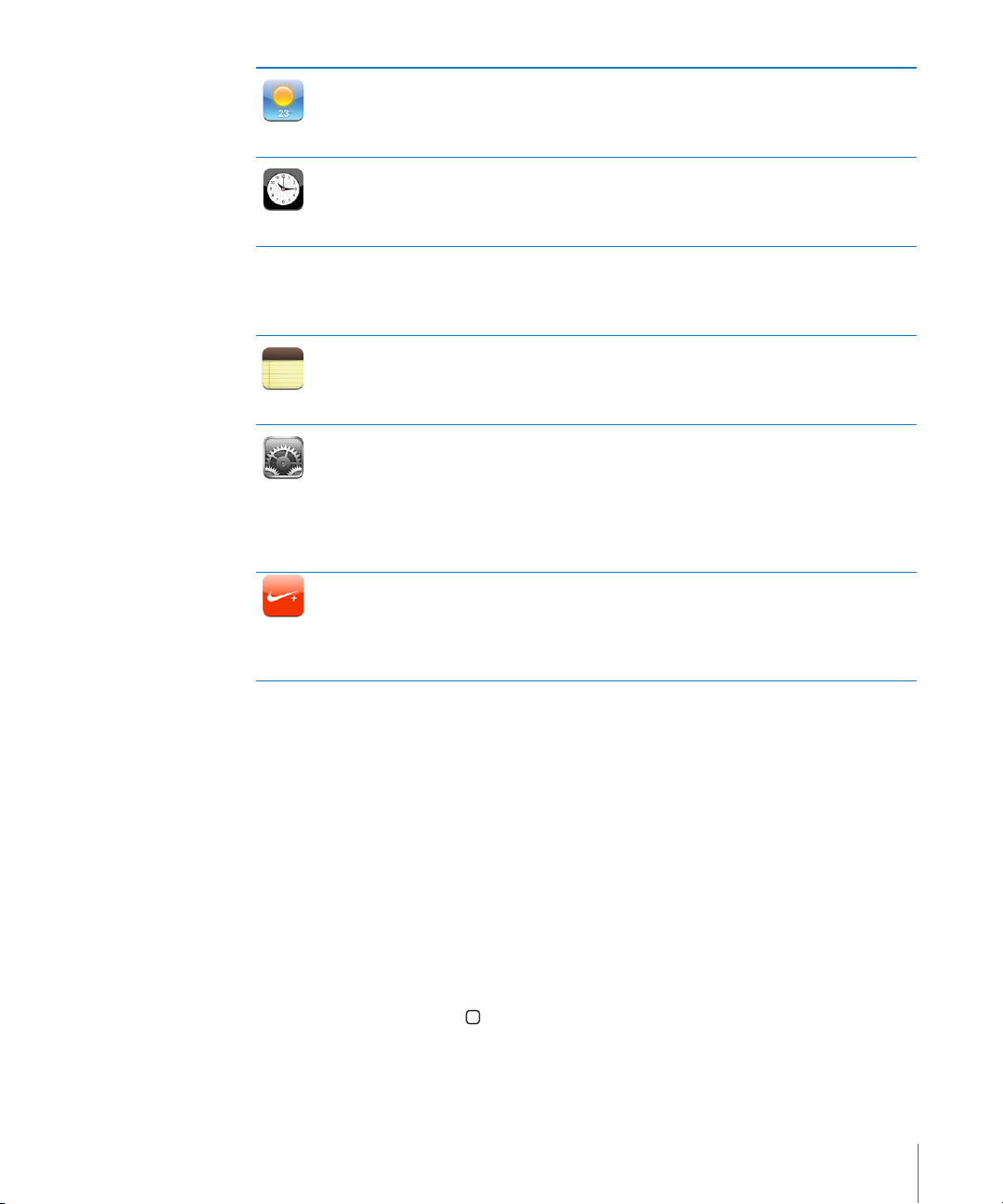
Текущая сводка погодных условий, а также прогноз погоды на шесть дней. Для
быстрого получения прогноза погоды добавьте избранные города.
Погода
Возможность узнать время в различных городах по всему миру и создать часы
для избранных городов. Можно установить один или несколько будильников,
воспользоваться секундомером или установить таймер обратного отсчета.
Часы
Выполняет сложение, вычитание, умножение и деление. Для использования
расширенных научных функций поверните iPod touch на бок.
Калькулятор
Возможность записать заметки: напоминания, списки продуктов, блестящие идеи
— и отправить их по электронной почте.
Заметки
Размещение всех настроек iPod touch в одном удобном месте. Возможность
задать предельную громкость по своему выбору для комфортного
прослушивания. Выбор обоев, задание яркости экрана и параметров сети,
Настройки
Nike + iPod
1
Доступно не во всех регионах.
2
Не все функции и службы программы «Карты» доступны повсеместно.
3
Только в США.
электронной почты, веб-доступа, музыки, видео, фотографий и проч. Задание
автоматической блокировки и пароля в целях безопасности. Возможность
ограничить доступ к открытому содержимому iTunes и к отдельным программам.
Сброс iPod touch.
При выборе в «Настройках» функции Nike + iPod Ваш iPod touch становится
помощником во время тренировок. Отслеживайте скорость, время и расстояние
для каждой тренировки и слушайте любимую музыку во время занятий спортом.
(Необходимо приобрести кроссовки Nike и датчик Nike + iPod, которые
продаются отдельно. Функция недоступна для iPod touch первого поколения.)
Индивидуальная настройка экрана «Домой»
Вы можете настроить внешний вид значков экрана «Домой», в том числе значки
Dock вверху экрана. При желании их можно расположить на нескольких экранах
«Домой».
Изменение расположения значков
1 На экране «Домой» прикоснитесь к любому значку и удерживайте его нажатым,
пока значок не начнет покачиваться.
2 Измените расположение значков, перетаскивая их пальцем.
3 Нажмите кнопку «Домой» для сохранения расположения.
Вы также можете добавить ссылки на свои избранные веб-страницы на экране
«Домой». См. раздел «Веб-вырезки» на стр. 61.
Глава Основные сведения 19
Page 20
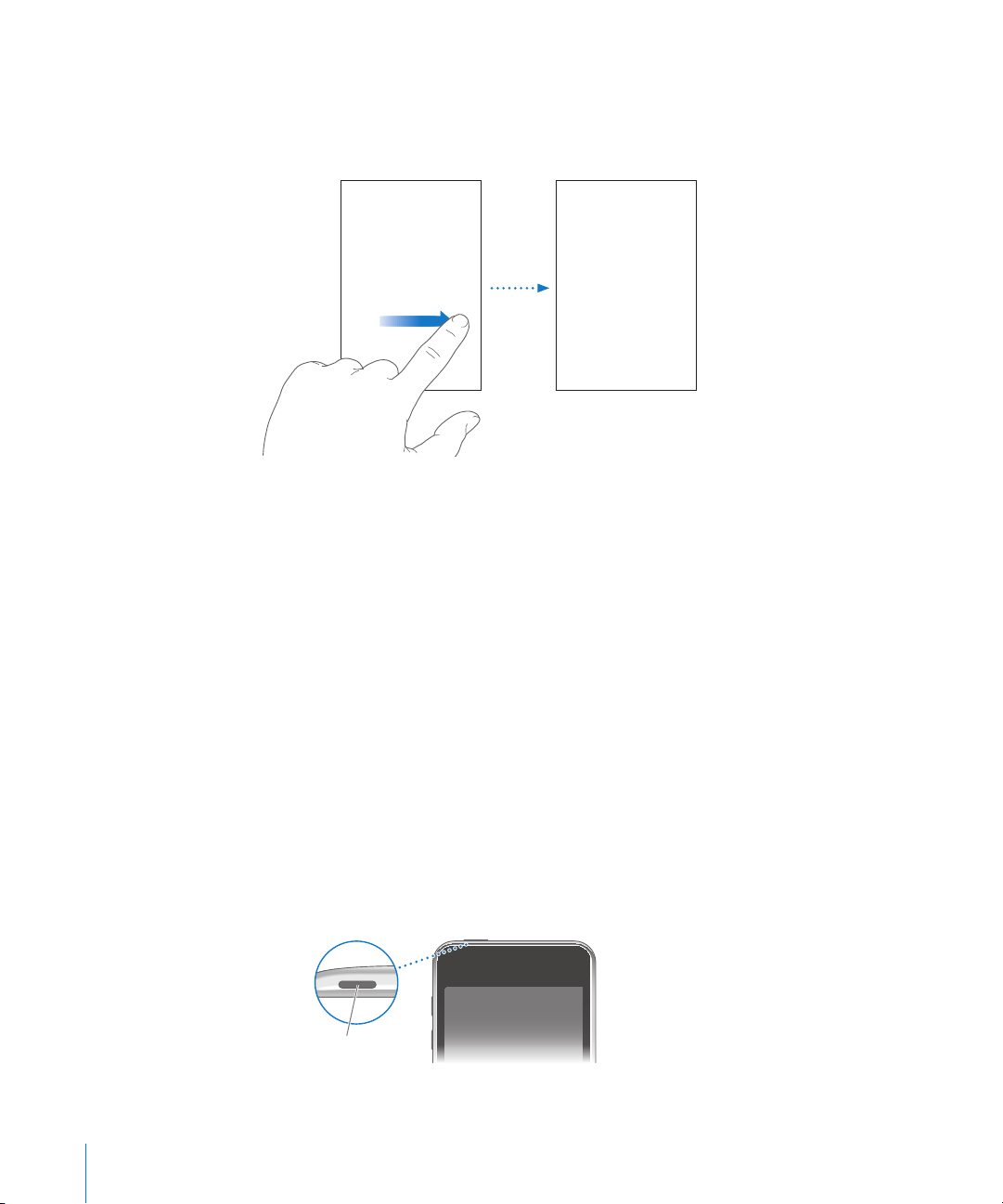
Создание дополнительных экранов «Домой» При упорядочении значков
Кнопка
«Режим сна/Пробуждение»
перетащите значок к правому краю экрана, пока не появится новый экран. Можно
отрывистым движением пальца вернуться к исходному экрану, а затем перетянуть
другие значки на новый экран.
Можно создать до девяти экранов. Число точек над Dock показывает число
экранов и показывает, какой экран Вы просматриваете в настоящий момент.
Переход на другой экран «Домой» Пролистайте влево или вправо.
Восстановление вида экрана «Домой» по умолчанию Выберите «Настройки» >
«Основные» > «Сбросить» и нажмите «Сбросить размещение на экране "Домой"».
Кнопки
С помощью нескольких простых кнопок легко включить и выключить iPod touchи
настроить громкость звука.
Кнопка «Режим сна/Пробуждение»
Когда Вы не используете iPod touch, можете его заблокировать.
Когда iPod touch заблокирован, экран не реагирует на нажатия.
По умолчанию iPod touch производит автоматическую блокировку, если к экрану
не прикасаться в течение минуты.
20 Глава Основные сведения
Page 21
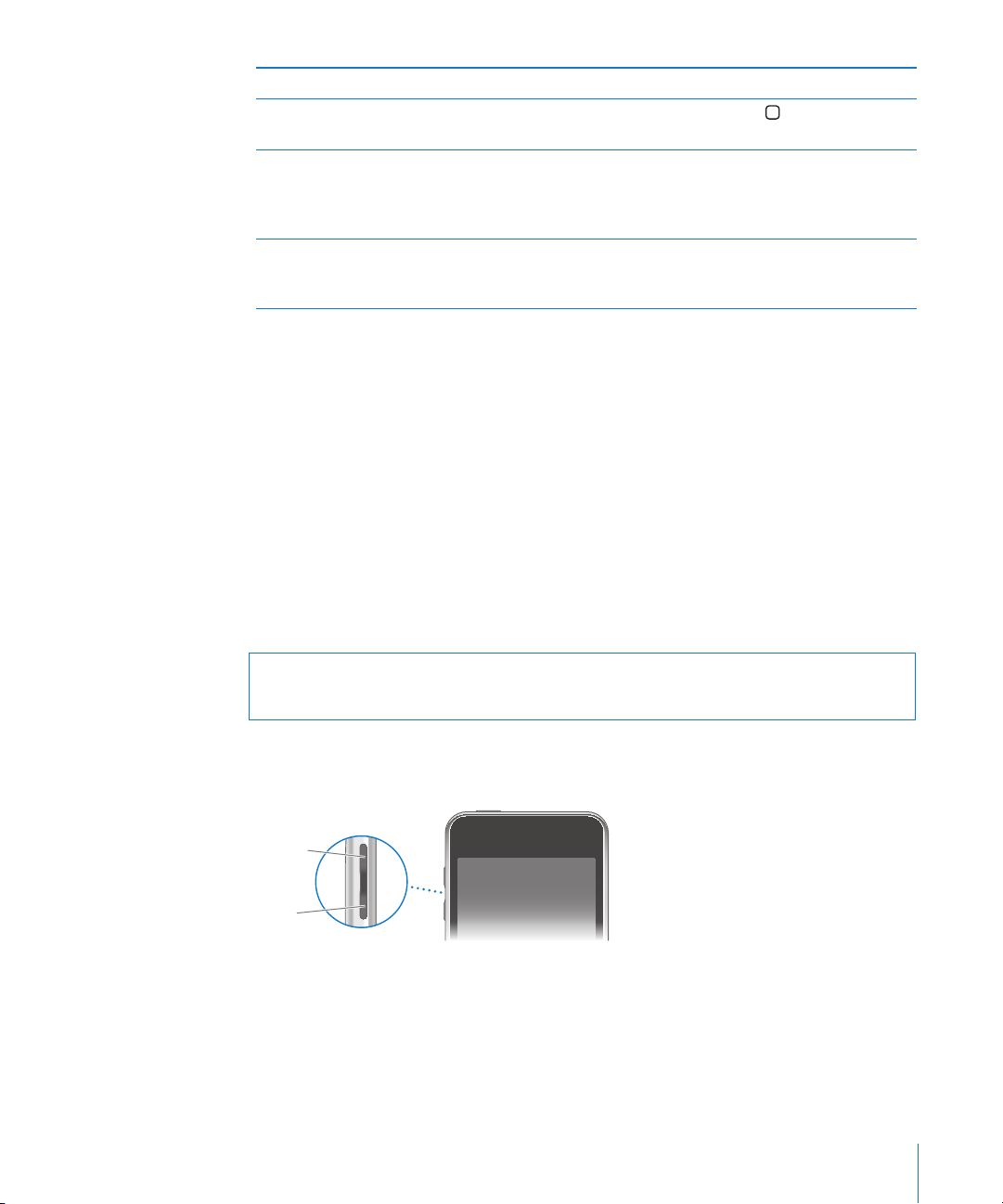
Блокировать iPod touch Нажмите кнопку «Режим сна/Пробуждение».
Громче
Тише
Разблокировать iPod touch Нажмите кнопку «Домой»
сна/Пробуждение» и перетащите бегунок.
Полностью выключить iPod touch Нажмите и удерживайте в течение нескольких
секунд кнопку «Режим сна/Пробуждение» до
появления красного бегунка, затем перетащите
бегунок.
Включить iPod touch Нажмите и удерживайте нажатой кнопку
«Режим сна/Пробуждение» до появления
логотипа Apple.
или кнопку «Режим
Об изменении времени, по истечении которого происходит автоблокировка
iPod touch, см. раздел «Автоблокировка» на стр. 106. Как настроить iPod touch
таким образом, чтобы для его разблокирования требовался ввод пароля, см.
раздел «Защита паролем» на стр. 106.
Кнопки громкости
Когда Вы слушаете песни, смотрите фильмы или другие мультимедийные файлы,
кнопки на боковой стороне iPod touch регулируют громкость звука. В остальное
время эти кнопки управляют громкостью звука для оповещений и других звуковых
эффектов.
Примечание: На iPod touch первого поколения нет кнопок регулировки
громкости.
ПРЕДУПРЕЖДЕНИЕ: Важную информацию о том, как избежать нарушения слуха,
см. в Руководстве по продукту на www.apple.com/ru/support/manuals/ipodtouch.
Для регулировки громкости используйте кнопки на боковой поверхности
iPod touch.
Для задания предельной громкости музыки и видео на iPod touch см. раздел
«Музыка» на стр. 110 .
Глава Основные сведения 21
Page 22
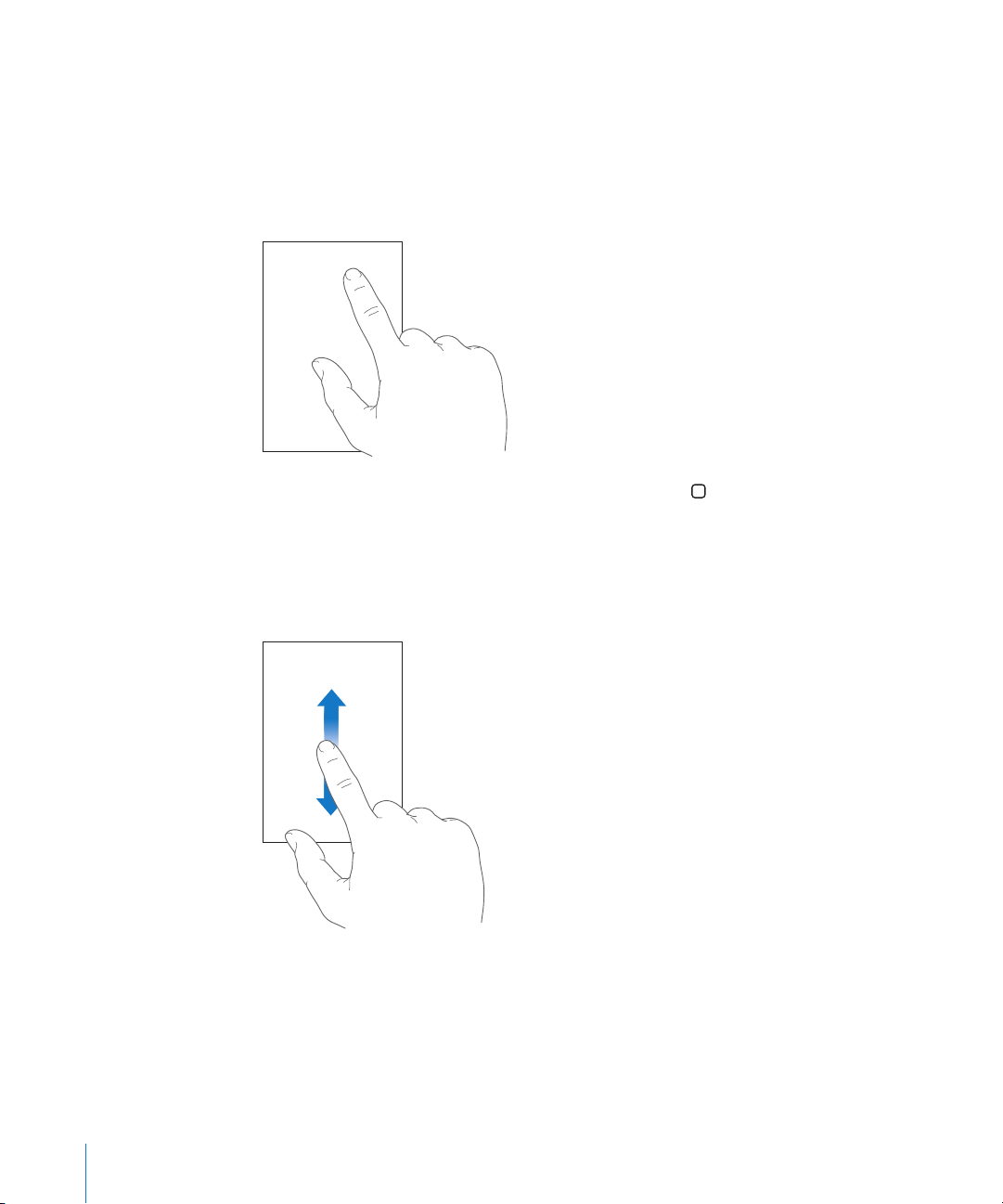
Сенсорный экран
Элементы управления на сенсорном экране iPod touch динамически меняются в
зависимости от выполняемой Вами задачи.
Открытие программ
Открытие программ Прикоснитесь к значку.
Возврат на экран «Домой» Нажмите кнопку «Домой» , расположенную под
дисплеем.
Прокрутка
Для прокрутки перемещайте палец по экрану вверх или вниз. На некоторых
экранах, например на веб-страницах, возможна прокрутка из стороны в сторону.
При перемещении пальца во время прокрутки элементы экрана не выбираются и
не активизируются.
22 Глава Основные сведения
Page 23
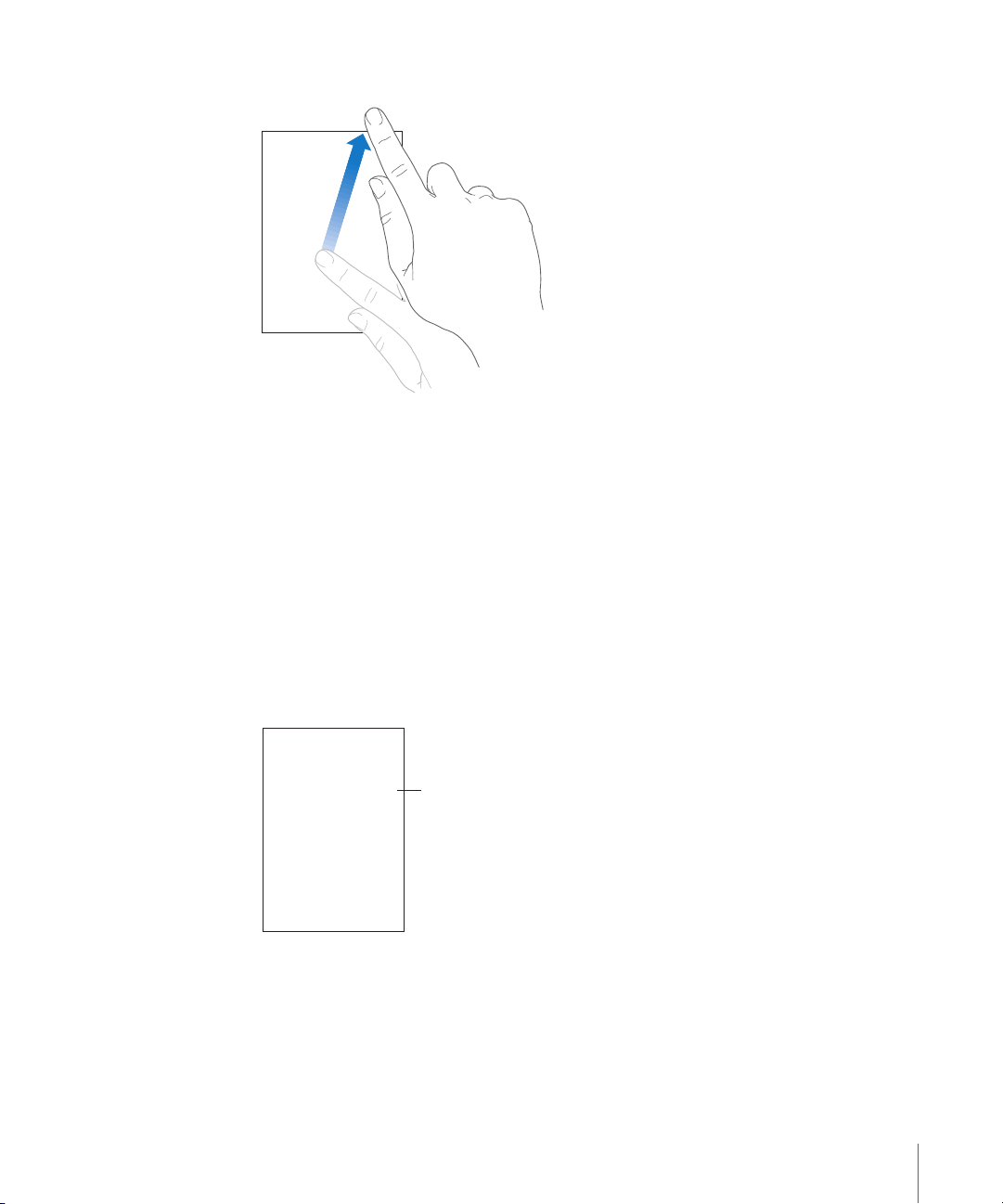
Для быстрой прокрутки резко перемещайте палец.
Алфавитный указатель
Можно дождаться остановки прокрутки либо нажать на экран в любом месте
для мгновенной остановки. Нажатие на экран или прикосновение к экрану для
остановки прокрутки не вызывает выбор или активизацию элементов на экране.
Для быстрого перемещения в начало списка, веб-страницы или сообщения
электронной почты нажмите строку состояния.
Списки
Справа от некоторых списков присутствует алфавитный указатель.
Поиск элементов в индексированном списке Нажмите букву, чтобы перейти к
объектам, начинающимся с этой буквы. Передвиньте палец вдоль индекса, чтобы
быстро прокрутить список.
Выбор элемента Нажмите элемент в списке.
В зависимости от списка, нажатие элемента может выполнять различные функции.
Например, при нажатии может открыться новый список, начаться воспроизведение
песни, открыться сообщение электронной почты или отобразиться информация о
каком-либо контакте.
Глава Основные сведения 23
Page 24
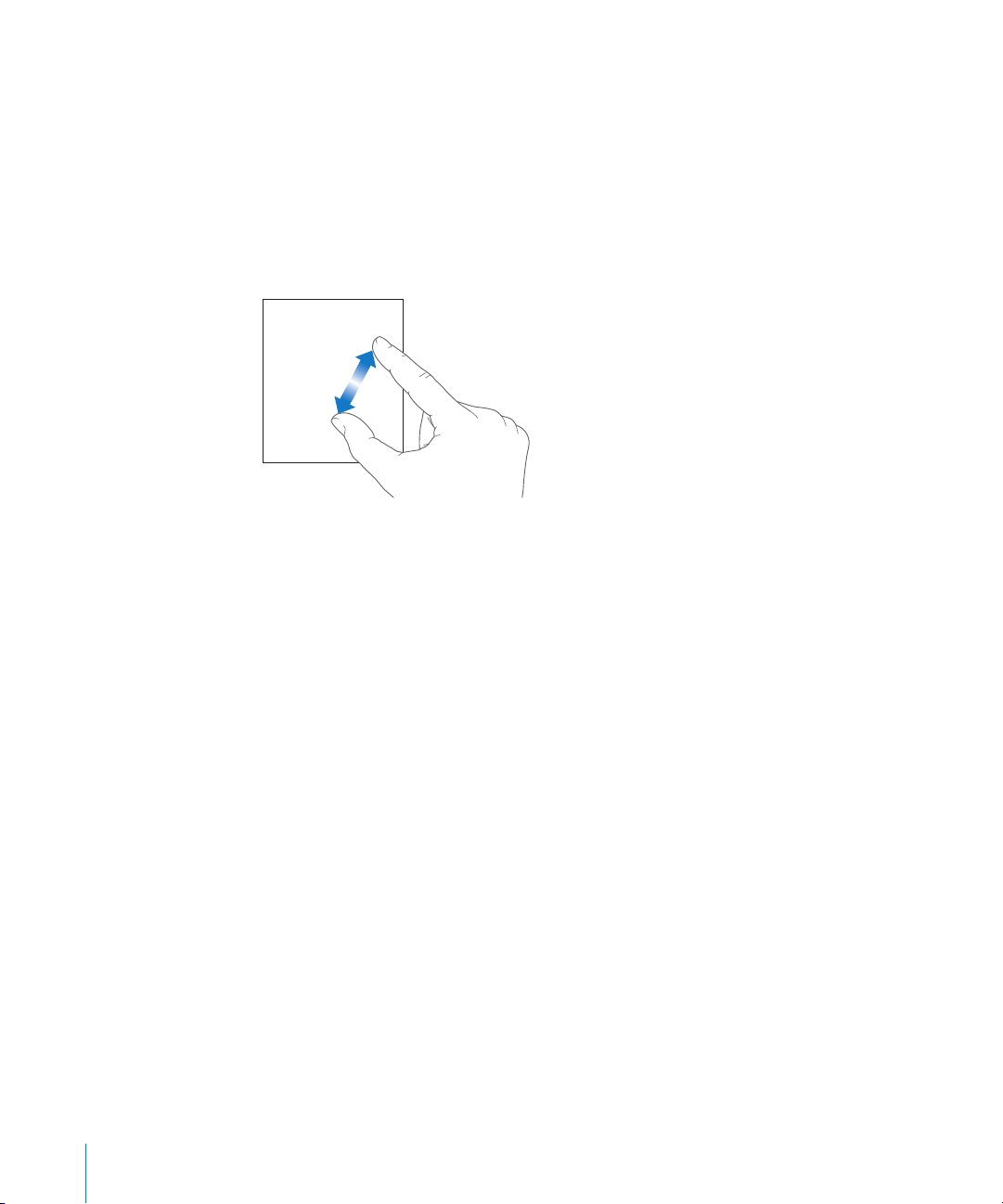
Возврат в предыдущий список Нажмите кнопку «Назад» в левом верхнем углу.
Увеличение и уменьшение масштаба
При просмотре фотографий, веб-страниц, электронной почты и карт можно
увеличивать и уменьшать масштаб. Для этого следует свести или развести пальцы.
Для фотографий и веб-страниц при двойном касании (быстрое двукратное
нажатие) масштаб увеличивается, при повторном двойном касании масштаб
уменьшается. Для карт при двойном касании масштаб увеличивается, при
однократном касании двумя пальцами масштаб уменьшается.
Экранная клавиатура
Экранная клавиатура служит для ввода текста, например информации о контакте,
текстовых сообщений и адресов Интернета.
Ввод
В зависимости от используемой программы интеллектуальная клавиатура может
автоматически предлагать варианты исправления в процессе набора текста чтобы
указать на опечатки.
Ввод текста
1 Нажмите текстовое поле, например, в заметке или в окне нового контакта, для
вызова клавиатуры на экран.
2 Нажимайте клавиши на клавиатуре.
Вначале вводите текст с помощью указательного пальца руки. Постепенно можно
научиться вводить текст двумя большими пальцами.
24 Глава Основные сведения
Page 25
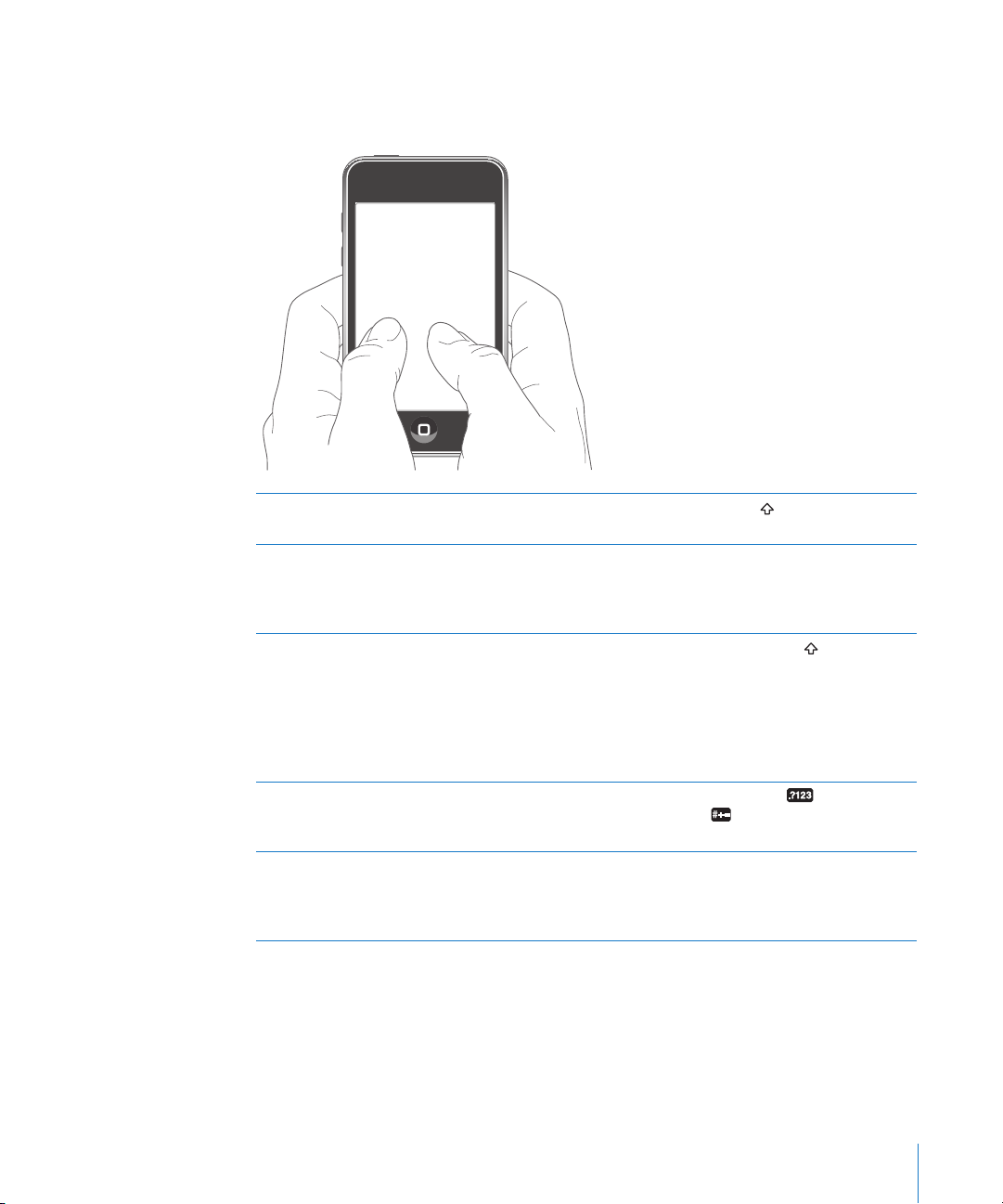
При вводе текста каждая буква появляется над большим или указательным
пальцем руки. Если клавиша нажата ошибочно, можно передвинуть палец к
правильной клавише. Буква не вводится, пока палец не оторвется от клавиши.
Ввести прописную букву Нажмите клавишу «Shift» , прежде чем нажать
букву.
Быстро ввести точку и пробел Дважды нажмите клавишу пробела. (Эту
функцию можно включить или выключить,
выбрав «Настройки» > «Основные» >
«Клавиатура».)
Включить фиксацию регистра прописных
букв
Показать цифры, знаки препинания или
символы
Ввести буквы или символы, не
отображаемые на клавиатуре
Дважды нажмите клавишу Shift.
Shift окрасится в голубой цвет, а все вводимые
буквы будут прописными. При повторном
нажатии клавиши Shift фиксация регистра
прописных букв будет отключена. (Эту функцию
можно включить или выключить, выбрав
«Настройки» > «Основные» > «Клавиатура».)
Нажмите цифровую клавишу
клавишу символа
дополнительные знаки пунктуации и символы.
Нажмите и удерживайте нажатой клавишу
соответствующей буквы или символа, затем
переместите палец для выбора одного из
вариантов.
, чтобы просмотреть
. Клавиша
. Нажмите
Клавиатуры для разных языков
iPod touch предоставляет клавиатуры, которые позволяют вводить текст на многих
языках.
Список поддерживаемых клавиатур см. на странице
www.apple.com/ru/ipodtouch/specs.html.
Глава Основные сведения 25
Page 26
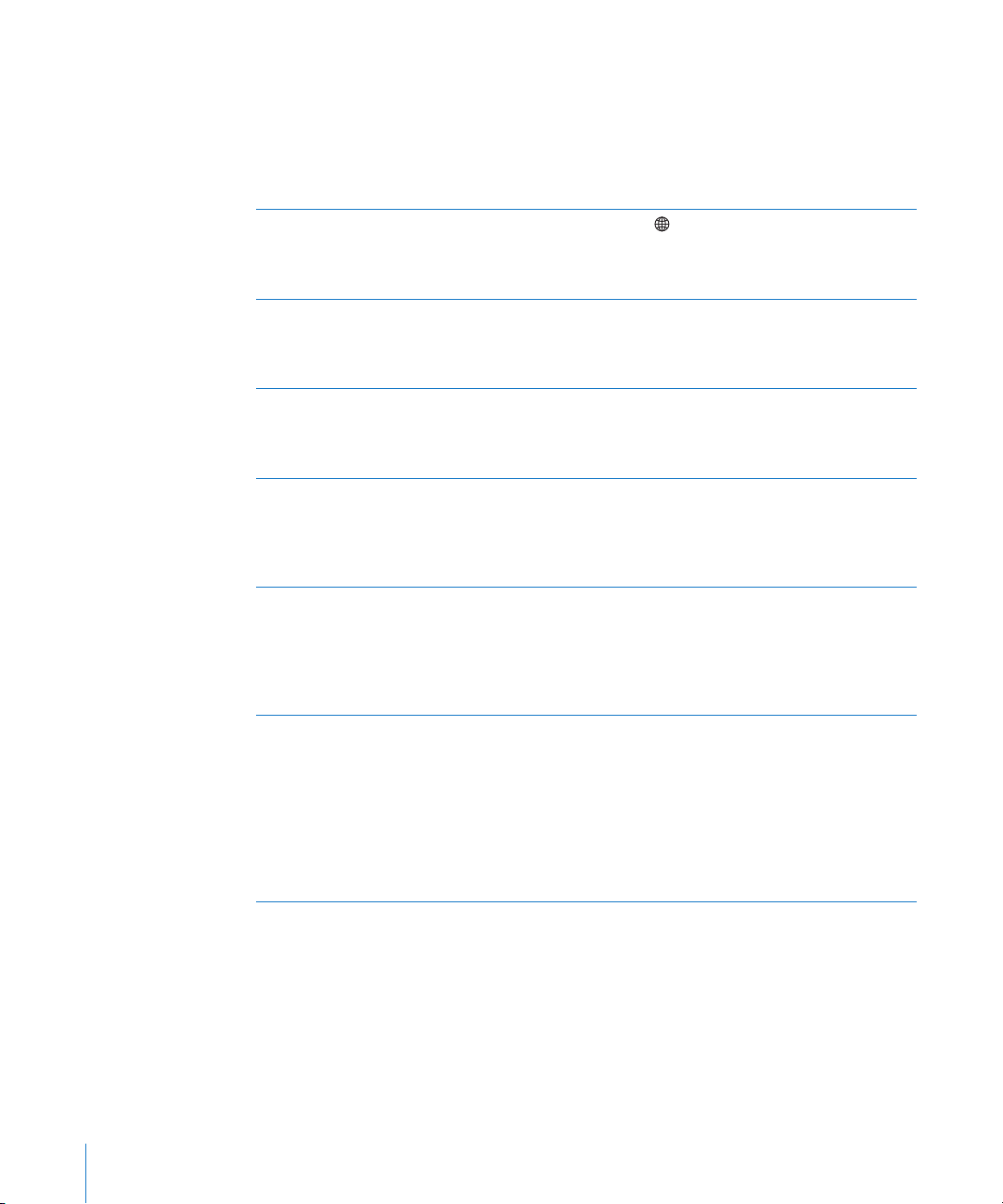
Включение и выключение клавиатур на других языках
1 В разделе «Настройки» выберите «Основные» > «Международный» > «Клавиатуры».
2 Включите требуемые клавиатуры. Для языков с несколькими клавиатурами, таких
как японский и китайский, указано количество доступных клавиатур. Нажмите для
выбора клавиатуры для данного языка.
Переключение между клавиатурами, в
случае если включено несколько клавиатур
Ввод японской азбуки Kana Используйте клавиатуру Kana для выбора
Ввод с помощью японской клавиатуры
QWERTY
Ввод на корейском языке Используйте сдвоенную корейскую клавиатуру
Ввод упрощенных китайских иероглифов
метдом Пиньинь
Рукописный ввод упрощенных или
традиционных китайских иероглифов
Нажмите для переключения между
клавиатурами. При нажатии на символ на
короткое время отображается название только
что активизированной клавиатуры.
слогов. Для отображения дополнительных
слогов нажмите клавишу со стрелкой и
выберите в данном окне другой слог или слово.
Используйте клавиатуру QWERTY для ввода
кодов японских слогов. По мере ввода
отображаются предлагаемые слоги. Для выбора
слога нажмите на него.
для ввода букв Hangul. Для ввода двойных
согласных и составных гласных нажмите и
удерживайте нажатой клавишу буквы, затем
переместите палец для выбора двойной буквы.
Используйте клавиатуру QWERTY для ввода
китайских символов методом Пиньинь. По мере
ввода отображаются предлагаемые китайские
символы. Нажмите на символ для его выбора
или продолжайте ввод методом Пиньинь для
отображения других вариантов символов.
На сенсорной панели введите китайские
символы с помощью пальца. По мере ввода
черт иероглифа iPod touch распознает их
и отображает соответствующие символы
в списке, причем наиболее близко
соответствующий иероглиф отображается
первым. При выборе символа соответствующие
ему символы отображаются в списке как
дополнительные варианты выбора.
26 Глава Основные сведения
Page 27
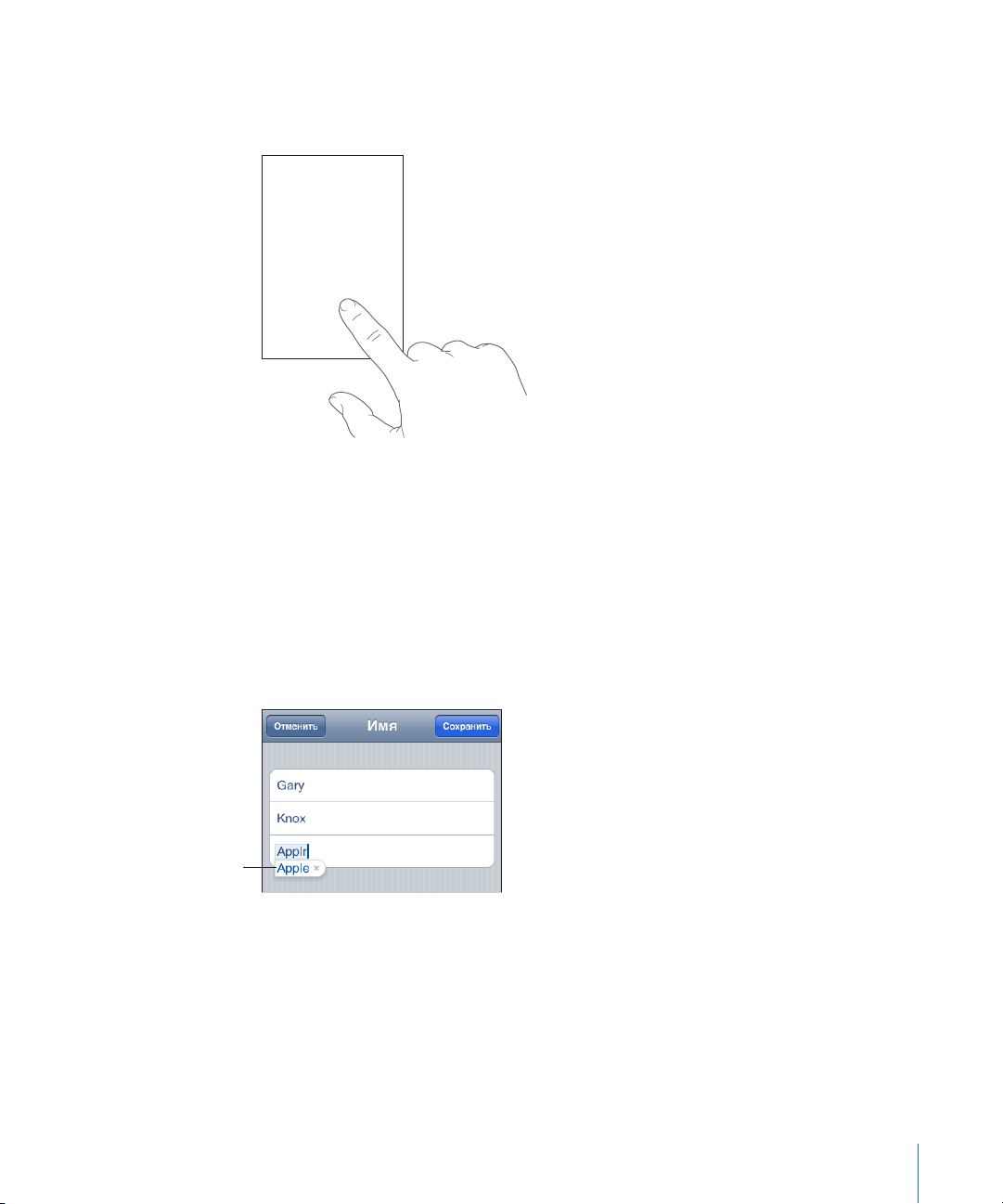
Когда включен формат рукописного ввода для упрощенного или традиционного
Предлагаемое слово
китайского языка, возможен ввод китайских символов с помощью пальца, как
показано:
Словарь
Для многих языков iPod touch предоставляет словари, которые помогут Вам
ввести текст. Соответствующий словарь включается автоматически, как только Вы
выбрали одну из поддерживаемых клавиатур.
Список поддерживаемых клавиатур см. на www.apple.com/ru/ipodtouch/specs.html.
iPod touch предлагает исправления и варианты слов из текущего активного
словаря. Нет необходимости прерывать ввод текста, чтобы принять предлагаемое
слово.
Принятие или отклонение предлагаемых словарем вариантов
 Для отклонения предлагаемого слова завершите ввод слова вручную, затем
перед продолжением ввода нажмите символ «x» для отклонения предлагаемого
варианта. Каждый раз при отклонении предложения для одного и того же слова,
iPod touch, вероятнее всего, начнет принимать Ваше слово.
 Для использования предлагаемого слова нажмите пробел, знак препинания или
клавишу возврата каретки.
Глава Основные сведения 27
Page 28

Примечание: Если Вы вводите текст на китайском или японском языке, выберите
одну из предлагаемых альтернатив.
Редактирование текста Нажмите на экран и удерживайте палец до появления
увеличенного изображения, затем, не прерывая нажатия, переместите палец в
позицию ввода.
Подключение к Интернету
iPod touch подключается к Интернету по сети Wi-Fi . iPod touch может
подключаться к сети AirPort и другим сетям Wi-Fi дома, на работе и в местах
открытых точек доступа Wi-Fi по всему миру. При присоединении к сети Wi-Fi,
подключенной к Интернету, iPod touch автоматически подключается к Интернету,
когда Вы пользуетесь Mail, Safari, YouTube, Акции, Карты, Погода, App Store или
iTunes Wi-Fi Music Store.
Подключение к сети Wi-Fi
Настройки Wi-Fi позволяют включать Wi-Fi и подсоединяться к сетям Wi-Fi.
Включение Wi-Fi Выберите «Настройки» > «Wi-Fi» и включите Wi-Fi.
Присоединение к сети Wi-Fi Выберите «Настройки» > «Wi-Fi», подождите, пока
iPod touch обнаружит доступные сети, затем выберите сеть (за присоединение
к некоторым сетям Wi-Fi может взиматься плата). При необходимости введите
пароль и нажмите «Подключиться» (сети, требующие пароля, появятся со значком
замка ).
После присоединения к сети Wi-Fi вручную iPod touch автоматически
подключается к этой сети, когда находится в зоне ее действия. Если в зоне
действия оказывается несколько ранее использованных сетей, iPod touch
подключается к последней использованной сети.
28 Глава Основные сведения
Page 29
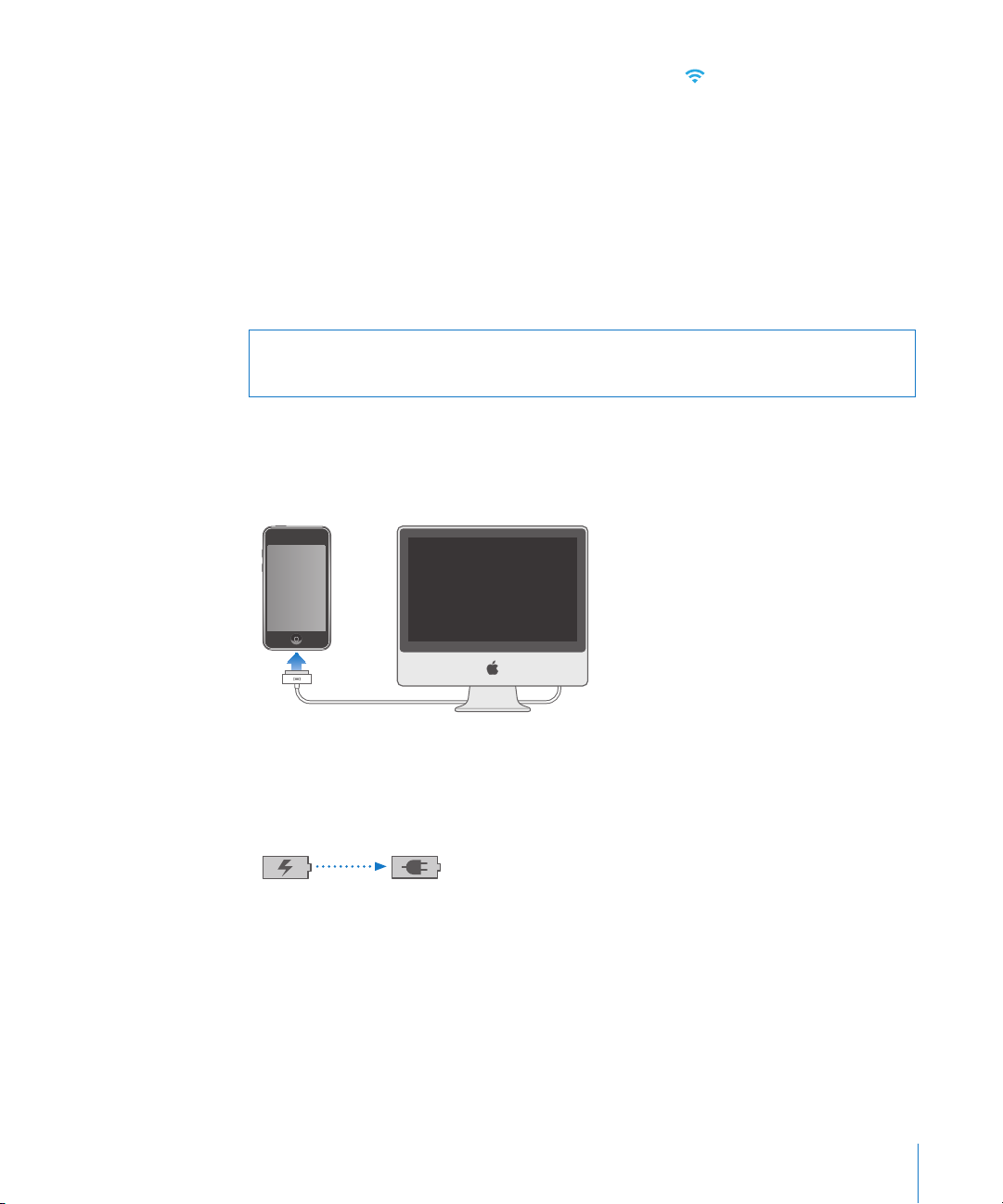
При подключении iPod touch к сети Wi-Fi значок Wi-Fi в строке статуса
Идет зарядка Зарядка
вверху экрана покажет мощность соединения. Чем больше полос, тем мощнее
соединение.
Подробнее о настройке параметров Wi-Fi см. раздел «Wi-Fi» на стр. 101.
Аккумулятор
iPod touch имеет внутренний заряжаемый аккумулятор.
Зарядка аккумулятора
ПРЕДУПРЕЖДЕНИЕ: Важную информацию о зарядке iPod touch см. в Руководстве
по продукту на www.apple.com/ru/support/manuals/ipodtouch.
Зарядка аккумулятора и синхронизация iPod touch Подсоедините iPod touch к
своему компьютеру с помощью прилагающегося кабеля USB.
Глава Основные сведения 29
Важно: Если iPod touch подсоединен к компьютеру, который выключен или
находится в спящем режиме либо в режиме ожидания, аккумулятор iPod touch
может терять заряд.
Значок в правом верхнем углу экрана показывает состояние зарядки аккумулятора.
Если Вы заряжаете аккумулятор во время синхронизации или использования
iPod touch, для зарядки может потребоваться больше времени. Можно также
заряжать iPod touch с помощью адаптера питания Apple USB, который продается
отдельно.
Page 30

Важно: Если заряд iPod touch заканчивается, на устройстве могут появляться
или
следующие изображения, сигнализирующие о том, что iPod touch требует зарядки
до десяти минут, прежде чем его можно будет использовать. Если заряд питания
iPod touch критически низкий, экран может оставаться черным на протяжении
двух минут перед появлением одного из символов низкого заряда аккумулятора.
Увеличение срока службы аккумулятора
iPod touch использует литий-ионный аккумуляторы. Чтобы узнать больше
о том, как увеличить срок службы аккумулятора iPod touch, посетите
www.apple.com/ru/batteries.
Замена аккумулятора
Аккумуляторы имеют ограниченное количество циклов зарядки и со временем
могут нуждаться в замене. Аккумулятор iPod touch не предназначен для замены
пользователем; он может заменяться только авторизованным сервисным центром.
Подробную информацию см. на страницеwww.apple.com/ru/batteries.
Уход за наружной поверхностью iPod touch
Для чистки iPod touch отсоедините все кабели и выключите iPod touch (нажмите
и удерживайте нажатой в течение нескольких секунд кнопку «Режим сна/
Пробуждение», затем переместите экранный бегунок). Используйте мягкую,
слегка влажную ткань, не оставляющую ворса. Не допускайте попадания влаги
в отверстия. Не используйте стеклоочистители, бытовые чистящие средства,
аэрозоли, растворители, спирт, нашатырный спирт или абразивные вещества для
очистки iPod touch.
Перезапуск и сброс iPod touch
При возникновении неполадок проблема, скорее всего, будет устранена при
перезапуске и сбросе iPod touch.
30 Глава Основные сведения
Page 31

Перезапуск iPod touch Нажмите и удерживайте нажатой кнопку «Режим сна/
Пробуждение» до появления красного бегунка. Проведите пальцем вдоль бегунка
для выключения iPod touch. Для включения iPod touch нажмите и удерживайте
нажатой кнопку «Режим сна/Пробуждение» до появления логотипа Apple.
Сброс iPod touch Нажмите и удерживайте кнопку «Режим сна/Пробуждение»
и одновременно кнопку «Домой» в течение по меньшей мере десяти секунд до
появления логотипа Apple.
Дополнительные советы по устранению неполадок см. в разделе
Приложение , «Поиск и устранение неполадок,» на стр. 11 8 .
Глава Основные сведения 31
Page 32

Музыка и видео
iPod touch синхронизируется с iTunes на компьютере для получения песен,
видеороликов и других материалов, которые Вы собрали в своей медиатеке iTunes.
Информацию о добавлении музыки и других материалов в библиотеку iTunes
можно получить, открыв программу iTunes и выбрав «Справка» > «Справка iTunes».
Получение музыки, видеоматериалов и проч.
Для получения музыки, видео и подкастов в iPod touch можно настроить
программу iTunes на своем компьютере для синхронизации содержимого
медиатеки или вручную управлять материалами, переносимыми на iPod touch.
32
Синхронизация с содержимым iTunes
Можно получить музыку, видео и другую информацию на iPod touch,
синхронизируя содержимое с iTunes. Возможна синхронизация всех материалов,
либо выбор отдельных песен, видеофайлов и подкастов.
Настройка iTunes для синхронизации содержимого iPod
1 Подключите iPod touch к компьютеру.
2 В iTunes выберите iPod touch в боковом меню.
3 На вкладках «Музыка», «Фильмы», «Телепередачи» и «Подкасты» выберите объекты,
которые хотите перенести на iPod touch. Например, можно настроить iTunes для
синхронизации с выбранными музыкальными плейлистами и с тремя самыми
свежими фрагментами любимого видеоподкаста.
4 Нажмите «Применить».
Только песни и видео в форматах, поддерживаемых iPod touch, переносятся на
iPod touch. Подробнее о том, какие форматы поддерживает iPod touch, см. раздел
«Песня, видеофайл или другой элемент не воспроизводится» на стр. 121.
Page 33

Если в Вашей медиатеке больше песен, чем может поместиться на iPod touch,
iTunes предложит Вам создать специальный плейлист для синхронизации
с iPod touch. iTunes заполнит этот плейлист композициями, выбранными из
Вашей медиатеки. Вы можете добавлять или удалять песни из плейлиста и снова
выполнять синхронизацию.
Если Вы прослушиваете часть подкаста или аудиокниги, при синхронизации с
iTunes добавляются сведения, на каком месте рассказа Вы остановились. Если Вы
начали слушать рассказ на iPod touch, Вы можете выбрать место, на котором Вы
закончили прослушивание, используя iTunes на компьютере — и наоборот.
Подробнее об использовании iTunes для получения музыки и других материалов
на компьютере см. раздел «Что Вам необходимо» на стр. 5.
Управление содержимым вручную
Функция ручного управления позволяет выбрать только ту музыку, видео и
подкасты, которые Вы хотите передать в iPod touch.
Настройка iPod touch для управления содержимым вручную
1 Подключите iPod touch к компьютеру.
2 В iTunes выберите iPod touch в боковом меню.
3 Выерите вкладку «Сводка» и выберите «Управлять музыкой и видео вручную».
4 Нажмите «Применить».
Добавление элемента в iPod touch Перетащите песню, видео, подкаст
или плейлист из медиатеки iTunes на iPod touch (в боковом меню). Для
одновременного добавления нескольких элементов выбирайте их при нажатой
клавише Shift или Command.
Программа iTunes немедленно выполнит синхронизацию содержимого. При
отмене выбора «Управлять музыкой и видео вручную» добавленное вручную
содержимое удаляется из iPod touch во время следующей синхронизации
содержимого программой iTunes.
Удаление элементов из iPod touch Когда iPod touch подсоединен к компьютеру,
выберите значок iPod touch в боковом меню iTunes. Выберите треугольный
символ открытия слева от значка для просмотра содержимого. Выберите область
содержимого, например «Музыка» или «Фильмы», затем выберите элементы,
которые требуется удалить, и нажмите клавишу «Delete» на клавиатуре.
Удаление элемента из iPod touch не вызывает его удаления из библиотеки iTunes.
Важно: Если Вы удалите элемент из iTunes, он будет также удален из iPod touch
при следующей синхронизации.
Глава Музыка и видео 33
Page 34

Копирование приобретенного содержимого в другой компьютер
Вы можете передать через iPod touch содержимое, которое было куплено
с помощью iTunes на одном компьютере в библиотеку iTunes на другом
авторизованном компьютере. Компьютер дожен иметь полномочия на
воспроизведение содержимого для данного аккаунта iTunes. Для авторизации
компьютера откройте iTunes на этом компьютере и выберите «Store» >
«Авторизовать компьютер».
Передача купленного содержимого Подсоедините iPod touch к другому
компьютеру. iTunes отобразит запрос, требуется ли передать содержимое.
Преобразование видео для iPod touch
В iPod touch можно добавлять видео помимо того видео, которое куплено в iTunes
Store, например видеоролики, созданные в iMovie на компьютере Mac, или видео,
загруженные из Интернет и затем добавленные в iTunes.
Если при попытке добавить видео из iTunes на iPod touch появится сообщение
о том, что видео не может быть воспроизведено на iPod touch, Вы можете
преобразовать его.
Преобразование видео для работы с iPod touch Выберите видео в своей
медиатеке iTunes и нажмите «Дополнения» > «Создать версию для iPod или
iPhone». Затем добавьте конвертированное видео на iPod touch.
Музыка и другие аудиоматериалы
Дисплей Multi-Touch высокого разрешения делает прослушивание песен
iPod touch приятным для глаз в той же степени, что и для слуха. Вы можете
просматривать плейлисты или использовать Cover Flow для просмотра обложек
альбомов.
Аудиофайлы можно прослушивать через внутренний динамик (только в iPod
touch второго поколения), или через наушники, подключенные к устройству через
соответствующий разъем. Когда подключены наушники, воспроизведение звука
через динамик прекращается.
ПРЕДУПРЕЖДЕНИЕ: Важную информацию о том, как избежать
нарушения слуха, см. в Руководстве по продукту по адресу
www.apple.com/ru/support/manuals/ipodtouch.
34 Глава Музыка и видео
Page 35

Воспроизведение песен
Следующая/
Перемотка вперед
Воспроизведение/
Пауза
Список дорожек
Назад
Предыдущ./
Перемотка назад
Громкость
Просмотр коллекции Нажмите «Плейлисты», «Исполнитель» или «Песни».
Выберите «Еще» для просмотра категорий «Альбомы», «Аудиокниги», «Сборники»,
«Композиторы», «Жанры» или «Подкасты».
Воспроизведение песни Нажмите на песню.
Управление воспроизведением песни
Во время воспроизведения песни отображается экран «Сейчас исполняется».
Приостановить песню Нажмите .
Возобновить воспроизведение Нажмите
Усилить или уменьшить громкость Перетащите бегунок регулировки громкости
или используйте кнопки на боковой
поверхности iPod touch.
Заново начать воспроизведение песни или
главы аудиокниги или подкаста
Глава Музыка и видео 35
Перейти к следующей или предыдущей
песне или главе аудиокниги или подкаста
Перемотать вперед или назад Нажмите и удерживайте
Вернуться в списки просмотра iPod Нажмите
Нажмите
Нажмите
предыдущей песне. Нажмите
следующей песне или два раза быстро нажмите
кнопку микрофона на гарнитуре iPod touch.
дольше Вы удерживаете элемент управления,
тем быстрее выполняется перемотка вперед
или назад.
обложкой альбома.
.
.
дважды, чтобы перейти к
для перехода к
или . Чем
. Или, нажав, потяните вправо над
Page 36

Вернуться к экрану «Сейчас исполняется» Нажмите «Сейчас исполняется».
Навигационная
шкала
Повторять
Указатель
Перемешать
Genius
Показать тексты песен Нажмите на обложку альбома во время
воспроизведения песни. (Тексты песен появятся
только в том случае, если Вы добавили их к
песне при помощи окна информации о записях
в iTunes.)
Вы можете отобразить элементы управления воспроизведением в любое время
при прослушивании музыки и использовании другой программы или даже когда
iPod touch заблокирован, дважды нажав кнопку «Домой» .
Если Вы используете пруграмму, элементы управления воспроизведением
отображаются поверх программы. Завершив использование элементов
управления, Вы можете закрыть их или нажать «Музыка», чтобы перейти
к экрану «Сейчас исполняется». Если iPod touch заблокирован, элементы
управления отображаются на экране, а затем, после окончания их использования,
автоматически исчезают.
Дополнительные элементы управления
На экране «Сейчас исполняется» нажмите на обложку альбома.
Появятся клавиши повтора, Genius, перемешивания и навигационная шкала. Вы
можете видеть истекшее и оставшееся время и номер песни. Также отображается
текст песни, если Вы добавили его к песне в iTunes.
36 Глава Музыка и видео
Page 37

Настроить iPod touch на повтор песен Нажмите . Нажмите снова, чтобы
настроить iPod touch на повтор только текущей
песни.
= iPod touch настроен на повтор всех песен
текущего альбома или списка.
= iPod touch настроен на циклический
повтор текущей песни.
= iPod touch не настроен для повтора песен.
Перейти к любому месту песни Перетяните бегунок по навигационной шкале.
Создать плейлист Genius Нажмите
См. раздел «Использование Genius на
iPod touch» на стр. 39.
Настроить iPod touch на перемешивание
песен
Перемешать дорожки плейлиста, альбома
или другого списка песен
Нажмите
настроить iPod touch на воспроизведение
песен по порядку.
= iPod touch настроен на перемешивание
песен.
= iPod touch настроен на воспроизведение
песен по порядку.
Нажмите «Перемешать» вверху списка.
Например, чтобы перемешать все песни на
iPod touch, выберите «Песни» > «Перемешать».
Независимо от того, настроен ли iPod touch на
перемешивание, при нажатии «Перемешать»
вверху списка песен, iPod touch воспроизводит
песни этого списка в произвольном порядке.
. Появится плейлист Genius.
. Нажмите снова, чтобы
Глава Музыка и видео 37
Page 38

Просмотр обложек альбомов в Cover Flow
Просматривая музыкальные объекты, Вы можете поворачивать iPod touch,
чтобы увидеть контент iTunes в Cover Flow и просматривать обложки альбомов
музыкальных объектов.
Просмотр содержимого в Cover Flow Поверните iPod touch на бок.
Просмотр обложек альбомов Медленно или быстро переместите палец по
экрану влево или вправо.
Просмотр дорожки альбома Нажмите обложку или
.
Воспроизведение дорожки Нажмите на дорожку. Для прокрутки списка
Возврат к обложке Нажмите на строку заголовка. Или снова
Воспроизведение текущей песни или
приостановка воспроизведения
38 Глава Музыка и видео
дорожек перемещайте палец по экрану вверх
или вниз.
нажмите
Нажмите
.
или .
Page 39

Просмотр всех дорожек альбома
Строка рейтинга
Назад к экрану
«Сейчас
исполняется»
Дорожки
альбома
Просмотр всех дорожек альбома, содержащих текущую песню На экране
«Сейчас исполняется» нажмите . Нажмите на дорожку, чтобы воспроизвести
ее. Нажмите на миниатюрное изображение обложки альбома, чтобы вернуться к
экрану «Сейчас исполняется».
Используя просмотр списка дорожек, Вы можете присвоить песням рейтинги.
Можно использовать рейтинги для создания в iTunes интеллектуальных
плейлистов, которые обновляются динамически и содержат, например, песни с
наивысшим рейтингом.
Присвоение песне рейтинга Проведите большим пальцем по линейке рейтинга
для присвоения песне от одной до пяти звезд.
Использование Genius на iPod touch
Genius автоматически создает плейлист из песен Вашей медиатеки, которые
хорошо сочетаются с песней, воспроизводимой в данный момент. Это можно
сравнить с собственным ди-джеем, который знает Ваши вкусы настолько хорошо,
что может составить для Вас нужный плейлист. Чтобы использовать Genius на
iPod touch, вначале нужно настроить Genius в iTunes, а затем синхронизовать
iPod touch с iTunes. Genius является бесплатной службой, но она требует наличия
учетной записи iTunes Store. Вы можете создавать плейлисты Genius в iTunes и
затем синхронизовать их на iPod touch. Также можно создавать плейлисты Genius
непосредственно на iPod touch.
Создание плейлиста Genius на iPod touch
1 Нажмите «Плейлисты» и выберите «Genius».
2 Выберите песню в списке. Genius создаст плейлист из песен, похожих на
выбранную песню.
Также можно создать плейлист Genius на основе песни, которая воспроизводится
в данный момент. В окне «Сейчас исполняется» выберите обложку альбома, чтобы
показать дополнительные элементы управления, затем выберите .
Сохранение плейлиста Genius Находясь в плейлисте, нажмите «Сохранить».
Плейлист будет сохранен в разделе «Плейлисты» под названием выбранной песни.
Глава Музыка и видео 39
Page 40

Можно создавать и сохранять любое количество плейлистов Genius. Если Вы
сохраните плейлист Genius, созданный на iPod touch, он будет перенесен в iTunes
при следующем подключении iPod touch к компьютеру.
Обновление плейлиста Genius Находясь в экране плейлиста, нажмите
«Обновить».
Обновленный плейлист будет включать другие песни, похожие на выбранную
песню. Можно обновить любой плейлист Genius, как созданный на iTunes и
затем синхронизированный на iPod touch, так и созданный непосредственно на
iPod touch.
Создание плейлиста Genius на основе новой песни В плейлисте выберите
«Новый» и затем выберите новую песню.
Удаление сохраненного плейлиста Genius В плейлисте, который Вы сохранили
непосредственно на iPod touch, выберите «Изменить» и затем нажмите «Удалить
плейлист».
После того как плейлист Genius будет синхронизирован обратно на iTunes, Вы не
сможете удалить его непосредственно на iPod touch. Можно использовать iTunes,
чтобы изменить имя плейлиста, затем остановить синхронизацию или удалить
плейлист.
Создание плейлистов On-The-Go
Создание плейлиста On-The-Go
1 Нажмите «Плейлисты», затем нажмите «On-The-Go».
2 Просмотрите песни, используя кнопки в нижней части экрана. Нажмите на любую
песню или видео, чтобы добавить их в плейлист. Нажмите «Добавить все песни»
вверху списка песен, чтобы добавить все песни списка.
3 По завершении нажмите «Готово».
При создании плейлиста On-the-go и последующей синхронизации iPod touch
с компьютером этот плейлист сохраняется на iPod touch и в библиотеке iTunes,
а затем удаляется из iPod touch. Первый из них сохраняется как «On-TheGo 1», второй – как «On-The-Go 2» и т. д. Для перемещения плейлиста обратно
в iPod touch выберите iPod touch в боковом меню iTunes, выберите вкладку
«Музыка» и назначьте плейлист для синхронизации.
Редактирование плейлиста On-The-Go Нажмите «Плейлисты», выберите «On-TheGo», нажмите «Изменить», затем выполните одно из следующих действий.
 Чтобы переместить песню выше или ниже по списку, перетяните рядом с
данной песней.
40 Глава Музыка и видео
Page 41

 Для удаления песни из плейлиста нажмите рядом с песней, затем нажмите
Масштаб
Воспроизведение/
Пауза
Перемотка впередПовторить/
Перемотка назад
Указатель
Громкость
Навигационная шкала
Песня Gnarls Barkley «Run» доступна в
iTunes в некоторых странах
«Удалить». Удаление песни из плейлиста On-The-Gо не приводит к ее удалению
из iPod touch.
 Для полной очистки плейлиста нажмите «Очистить плейлист».
 Чтобы добавить песни, нажмите .
Видео
iPod touch позволяет просматривать видеоматериалы, например фильмы,
музыкальные клипы и видеоподкасты. Если видео содержит главы, Вы можете
перейти к следующей или предыдущей главе или вывести на экран список глав и
начинать воспроизведение с любой главы по Вашему выбору. Если видео содержит
функции выбора языка, Вы можете выбрать озвучивание на одном из языков или
вывод субтитров.
Воспроизведение видеоматериалов
Воспроизведение видеоролика Нажмите «Видео» и нажмите на отдельное видео.
Отображение элементов управления воспроизведением Для отображения
элементов управления нажмите на экран. Нажмите повторно, чтобы скрыть их.
Управление воспроизведением видео
Видео воспроизводятся в режиме широкого экрана.
Глава Музыка и видео 41
Page 42

Воспроизвести или приостановить видео Нажмите или .
Увеличить или уменьшить громкость Перетяните бегунок громкости.
Повторно воспроизвести видео Перетяните бегунок по навигационной шкале
до конца влево или нажмите
содержит глав
Перейти к предыдущей или следующей
главе (при наличии глав)
Запустить воспроизведения определенной
главы (если имеется)
Перемотать вперед или назад Нажмите и удерживайте
Перейти к любому фрагменту видео Перетяните бегунок по навигационной шкале.
Прекратить просмотр до завершения
видеофильма
Изменить масштаб изображения для видео,
чтобы заполнить экран или подогнать его
под размер экрана.
Выбор альтернативного языка звукового
сопровождения (если имеется)
Показать или скрыть субтитры (если
имеются)
Нажмите
Нажмите
Нажмите
Нажмите «Готово». Или нажмите кнопку
«Домой»
Нажмите
Нажмите
экрана. Можно также дважды нажать на видео
для переключения между режимом вписывания
и заполнения.
При изменении масштаба изображения видео
таким образом, чтобы оно заполнило экран,
края или верхняя часть могут быть отрезаны.
Когда выбирается режим подгонки по размеру
экрана, по сторонам или сверху и снизу
видеоизображения могут отображаться черные
полосы.
Нажмите
«Аудио».
Нажмите
выберите язык или «Выкл».
для перехода к предыдущей главе.
для перехода к следующей главе.
, затем выберите главу из списка.
.
, чтобы видео заполнило экран.
для вписывания видео в размеры
, затем выберите язык из списка
, затем из списка «Субтитры»
, если видео не
или .
Просмотр фильмов, взятых напрокат
iPod touch. iPod touch выполняется через программу iTunes. (Прокат фильмов
доступен не во всех регионах.)
Фильмы, взятые напрокат, можно просматривать только в течение ограниченного
времени. Рядом с заголовком фильма отображается время, оставшееся до момента,
к которому следует завершить просмотр фильма. По истечении этого срока
фильмы автоматически удаляются. Проверьте время окончания проката в iTunes
Store, прежде чем брать фильм напрокат.
42 Глава Музыка и видео
Page 43

Передача взятых напрокат фильмов в iPod touch Подключите iPod touch к
компьютеру. После этого выберите iPod touch на боковой панели iTunes, нажмите
«Фильмы», и затем выберите фильмы, взятые напрокат, которые хотите передать.
Компьютер должен быть подключен к Интернету.
Просмотр взятого напрокат фильма Нажмите «Видео» и выберите фильм.
Просмотр видео на телевизоре
Вы можете подсоединить iPod touch к телевизору и смотреть видео на большом
экране. Используйте компонентный аудио-видео кабель Apple, комбинированный
аудио-видео кабель Apple или другой одобренный совместимый с iPod touch
кабель. Для подсоединения iPod touch к телевизору можно также использовать
эти кабели с универсальной док-станцией Apple. (В Apple Universal Dock входит
пульт дистанционного управления, позволяющий управлять воспроизведением на
расстоянии.) Кабели и док-станции Apple можно приобрести отдельно в интернетмагазине по адресу www.apple.com/ru/ipodstore.
Удаление видео из iPod touch
Можно удалить видео из iPod touch для экономии места.
Удаление видео В списке видео, проведите пальцем влево или вправо по видео,
затем нажмите «Удалить».
При удалении видео (кроме взятых напрокат фильмов) из iPod touch они не
удаляются из библиотеки iTunes, и позднее можно снова переместить их на
iPod touch при синхронизации. Если повторно передавать видео на iPod touch при
синхронизации не требуется, настройте iTunes не синхронизировать видео. См.
раздел «Что Вам необходимо» на стр. 5.
Важно: Если Вы удаляете взятое напрокат видео из iPod touch, оно окончательно
удаляется и не может быть передано обратно на компьютер.
Настройка таймера сна
Вы можете настроить iPod touch таким образом, чтобы он приостанавливал
воспроизведение музыки или видео по прошествии определенного периода
времени.
Задание таймера режима сна На экране «Домой» выберите «Часы» > «Таймер»,
затем установите часы и минуты. Нажмите «Конец таймера» и выберите «Режим
сна», нажмите «Выставить», затем нажмите «Старт», чтобы установить таймер.
Когда таймер остановится, iPod touch прекратит воспроизведение музыки или
видео, закроет все другие программы и заблокируется.
Глава Музыка и видео 43
Page 44

Замена кнопок просмотра
Можно заменить кнопки «Плейлист», «Исполнитель», «Песни» и «Видео» в нижней
части экрана другими кнопками, которые используются чаще. Например, если Вы
часто прослушиваете подкасты и редко смотрите видеоролики, можно заменить
кнопку «Видео» на кнопку «Подкасты».
Замена кнопок просмотра Нажмите «Еще», затем «Изменить», после чего
перетащите кнопку в нижнюю часть экрана поверх кнопки, которую требуется
заменить.
Вы можете перетянуть кнопки внизу экрана влево или вправо, чтобы изменить
порядок их расположения. По завершении нажмите «Готово». Чтобы получить
доступ к замененным кнопкам, нажмите «Еще».
44 Глава Музыка и видео
Page 45

iTunes и App Store
iTunes Wi-Fi Music Store
Вы можете выполнять поиск, предварительно просматривать, покупать и загружать
песни и альбомы из iTunes Wi-Fi Music Store непосредственно на iPod touch.
Приобретенный контент автоматически копируется в медиатеку iTunes при
следующей синхронизации iPod touch с компьютером.
Чтобы использовать iTunes Wi-Fi Music Store, iPod touch должен быть подключен
к сети Wi-Fi, которая подключена к Интернету. См. «Подключение к Интернету» на
стр. 28.
Для приобретения песен через сеть Wi-Fi требуется также аккаунт iTunes Store
(iTunes Wi-Fi Music Store доступен только в некоторых странах). Если Вы пока не
имеете аккаунта iTunes Store, откройте iTunes на своем компьютере и выберите
«Store» > «Аккаунт» для настройки аккаунта.
Примечание: При попытке доступа к iTunes Wi-Fi Music Store без присоединения к
сети Wi-Fi отображается сообщение об ошибке.
Поиск песен и альбомов
Просмотрите список отобранных материалов для ознакомления с новинками
и рекомендуемыми материалами iTunes Wi-Fi Music Store. Просмотрите списки
«10 лучш.» для просмотра самых популярных песен и альбомов в каждой
из нескольких категорий. Если Вы ищете определенную песню, альбом или
исполнителя, воспользуйтесь функцией поиска.
45
Page 46

Просмотр выборки песен и альбомов Нажмите «Выборка» и выберите категорию
в верхней части экрана.
Просмотр горячей десятки песен и альбомов Нажмите «10 лучш.», затем
выберите категорию и нажмите «Лучшие песни» или «Лучшие альбомы».
46 Глава iTunes и App Store
Page 47

Поиск песен и альбомов Нажмите «Поиск», нажмите поле поиска и введите одно
или несколько слов, затем нажмите «Поиск».
Просмотр песен альбома Нажмите альбом.
Просмотр альбома, в который входит данная песня Дважды нажмите на песню.
Просмотр подборок Starbucks
В случае присоединения к сети Wi-Fi «Starbucks» в кафе Starbucks (доступны только
в США) в нижней части экрана рядом с пунктом «Выборка» отображается значок
Starbucks. Нажмите значок Starbucks, чтобы узнать, какая песня звучит в настоящий
момент в кафе, а также чтобы просмотреть представленные коллекции Starbucks
(Starbucks Collections).
Список адресов кафе Starbucks представлен по адресу
www.apple.com/itunes/starbucks.
Глава iTunes и App Store 47
Page 48

Определение песни, проирываемой в данный момент Нажмите «Starbucks».
Песня, воспроизводимая в настоящий момент, появится вверху экрана. Нажмите на
песню, чтобы увидеть альбом, содержащий определенную песню, а также другие
песни.
Просмотр недавно звучавших песен и других плейлистов Starbucks Нажмите
«Starbucks», затем выберите «Последние исполненные» или один из плейлистов
Starbucks.
Приобретение песен и альбомов
После того как Вы нашли понравившуюся песню или альбом в iTunes Wi-Fi Music
Store, Вы можете купить и загрузить ее на iPod touch. Вы можете предварительно
прослушать песню прежде, чем купить ее, чтобы убедиться в правильности выбора.
В кафе Starbucks (доступно только в США) Вы также можете предварительно
прослушать и приобрести песню, воспроизводимую в настоящий момент, а также
другие песни из представленных коллекций Starbucks.
Предварительное прослушивание песни Нажмите на песню.
Приобретение и загрузка песни или альбома
1 Нажмите на цену, затем нажмите «Купить».
Если при последней синхронизации с iPod touch Вы выполнили вход в свою
учетную запись iTunes Store в iTunes, идентификатор учетной записи вводить не
требуется. В противном случае отображается запрос на ввод идентификатора
аккаунта.
2 Введите свой пароль и нажмите «OK».
Счет за Вашу покупку выставляется на Ваш аккаунт iTunes Store. Для дальнейших
покупок, сделанных в течение последующих пятнадцати минут, повторный ввод
пароля не требуется.
48 Глава iTunes и App Store
Page 49

В случае если ранее Вы уже приобрели одну или несколько песен определенного
альбома, появится напоминание. Нажмите «Купить», если Вы хотите приобрести
весь альбом, включая песни, приобретенные Вами ранее, или нажмите «Отменить»,
если Вы хотите приобрести оставшиеся песни по отдельности.
Некоторые альбомы содержат добавочный контент, который загружается в
медиатеку iTunes на Вашем компьютере. Не весь добавочный контент загружается
непосредственно на iPod touch.
Просмотр статуса загрузки песен и альбомов Нажмите «Загрузки».
Чтобы приостановить загрузку, нажмите .
Если требуется выключить iPod touch или покинуть зону действия подключения
Wi-Fi, можно преревать загрузку. iPod touch снова начнет загрузку, когда iPod touch
в следующий раз присоединится к сети Wi-Fi, имеющей подключение к Интернету.
Если Вы откроете iTunes на компьютере, iTunes завершит загрузку в медиатеку
iTunes.
Приобретенные песни добавляются в плейлист «Покупки» на iPod touch. Если
Вы удалите плейлист «Покупки», iTunes создаст новый после приобретения Вами
какого-либо объекта в iTunes Wi-Fi Music Store.
App Store
Можно выполнять поиск, просматривать списки, знакомиться с обзорами,
покупать и загружать программы из App Store непосредственно в iPod touch. Вы
можете также устанавливать программы, которые Вы приобрели или загрузили с
помощью iTunes на компьютере, когда выполняется синхронизация с iPod touch.
Для программ, загруженных и установленных из App Store на iPod touch, при
следующей синхронизации iPod touch с компьютером в библиотеке iTunes
создаются резервные копии.
Чтобы использовать App Store, iPod touch должен быть подсоединен к сети Wi-Fi,
которая подключена к Интернету. См. «Подключение к Интернету» на стр. 28. Кроме
того, для загрузки программ Вам потребуется учетная запись iTunes Store (доступен
во многих странах). Если у Вас не учетной записи iTunes Store, настройте ее, открыв
iTunes на своем компьютере и выберав «Store» > «Учетная запись».
Глава iTunes и App Store 49
Page 50

Просмотр и поиск
Просмотрите список отобранных программ для ознакомления с новинками
и программами, рекомендуемыми App Store. Просмотрите список «Top 25»,
содержащий наиболее популярные программы. Если Вы ищете определенную
программу, используйте функцию «Поиск».
Просмотр рекомендованных программ Нажмите «Выборка» и выберите
категорию рекомендованных программ в верхней части экрана.
Просмотр по категориям Нажмите «Категории» и выберите категорию для
просмотра списка программ.
50 Глава iTunes и App Store
Page 51

Просмотр 25 лучших программ Нажмите «25 самых популярных», затем
прокрутите список программ.
Поиск программ Нажмите «Поиск», нажмите на поле поиска и введите одно или
несколько слов, затем нажмите «Поиск».
Глава iTunes и App Store 51
Page 52

Экран «Информация»
Нажмите на любую программу в списке для получения дополнительной
информации, например, цены программы, обзоров и других сведений.
Если программа уже установлена, на экране «Информация» вместо цены
отображается слово «Установлено».
Передача ссылки на программу по электронной почте На экране
«Информация» нажмите «Сообщить другу».
Чтение обзоров На экране «Информация» нажмите «Обзоры».
Загрузка программ
После нахождения требуемой программы в App Store можно купить и загрузить ее
на iPod touch. Если программа является бесплатной, ее можно бесплатно загрузить
после ввода информации о своем аккаунте iTunes.
После загрузки программы она немедленно устанавливается на iPod touch.
Покупка и загрузка программы
1 Нажмите на цену (или нажмите «Бесплатно»), затем нажмите «Купить».
Если при последней синхронизации с iPod touch Вы выполнили вход в свою
учетную запись iTunes Store в iTunes, идентификатор учетной записи вводить не
требуется. В противном случае отображается запрос на ввод идентификатора
аккаунта.
2 Введите свой пароль и нажмите «OK».
Плата за купленные загруженные программы начисляется на аккаунт iTunes Store.
Для выполнения дальнейших загрузок в течение последующих пятнадцати минут
повторный ввод пароля не требуется.
52 Глава iTunes и App Store
Page 53

Просмотр статуса загрузки программ После начала загрузки программы ее
значок отображается на экране «Домой» и показывает статус загрузки и установки.
Если требуется выключить iPod touch или покинуть зону действия подключения
к сети Wi-Fi, можно преревать загрузку. iPod touch снова начнет загрузку, когда
iPod touch в следующий раз присоединится к сети, имеющей подключение к
Интернету.
Удаление программ App Store
Программы, загруженные из App Store, можно удалять. В случае удаления
программы относящиеся к ней данные будут недоступны на iPod touch, даже если
Вы установите программу снова.
Любая программа и связанные с ней данные можно восстановить из библиотеки
iTunes, если во время синхронизации с компьютером была создана ее резервная
копия. При попытке удаления программы, для которой на компьютере не была
создана резерваная копия, отображается напоминание.
Удаление программы App Store
1 Нажмите значок программы на экране «Домой» и сохраняйте нажатие, пока значки
не начнут покачиваться.
2 Нажмите «x» в углу окна программы, которую требуется удалить.
3 Нажмите «Удалить», затем нажмите кнопку «Домой» для сохранения
расположения.
Для перезаписи данных, ассоциированных с программой, используйте функцию
«Удалить содержимое и настройки» в настройках iPod touch. См. «Сброс
iPod touch» на стр. 109.
Создание обзоров и извещение о неполадках
Вы можете создавать и предлагать для ознакомления собственные обзоры
программ или отчеты о неполадках программы непосредственно с iPod touch.
Создание обзора
1 На экране «Информация» нажмите «Обзоры».
2 На экране «Обзор» нажмите , затем нажмите «Создание обзора».
3 Выберите количество звездочек (1–5), обозначающее Ваш рейтинг для данной
программы, введите заголовок обзора и, по желанию, комментарии к обзору. Если
Вы писали обзоры ранее, поле псевдонима уже будет заполнено. В противном
случае отображается запрос на создание нового псевдонима.
4 Нажмите «Отправить».
Глава iTunes и App Store 53
Page 54

Для создания обзоров требуется наличие аккаунта iTunes Store.
Извещение о неполадке На экране «Обзор» нажмите , затем нажмите
«Извещение о неполадке». Выберите неполадку в списке или введите
дополнительные комментарии, затем нажмите «Сообщить».
Обновление программы
При доступе к App Store проверяется наличие обновлений для программ, которые
Вы установили. По умолчанию App Store также автоматически проверяет наличие
обновлений один раз в неделю. В значке App Store указывается общее число
доступных обновленных версий программ.
Если в момент доступа к App Store имеется обновление, немедленно отображается
экран «Обновления». Обновления программ являются бесплатными, загружаются и
автоматически устанавливаются, когда Вы соглашаетесь на обновление программ.
Обновления программ — это все новые версии, которые можно купить и загрузить
из App Store на iPod touch или из iTunes Store на компьютер.
Обновление программы
1 Нажмите «Обновления» в нижней части экрана.
2 Нажмите на программу для просмотра дополнительной информации об
обновлении.
3 Нажмите «Обновить».
При попытке обновления программы, купленной с использованием другого
аккаунта iTunes Store, для загрузки обновления будет запрошен идентификатор
этого аккаунта и пароль.
Синхронизация приобретенного контента
iTunes автоматически синхронизирует песни, альбомы и программы, которые Вы
загрузили на iPod touch, с библиотекой iTunes, когда Вы подсоединяете iPod touch
к своему компьютеру. Это позволяет прослушивать купленные материалы
на компьютере и обеспечивает резервное копирование на случай удаления
программ или купленного содержимого с iPod touch.
Песни синхронизируются с плейлистом «Куплено на <имя Вашего iPod touch>».
iTunes создаст этот плейлист, если он не существует. iTunes также скопирует
Ваши покупки в плейлист «Куплено», который iTunes использует для покупок,
совершенных на компьютере, если этот плейлист существует и настроен для
синхронизации с iPod touch.
54 Глава iTunes и App Store
Page 55

Резевные копии для загруженных программ создаются при следующей
синхронизации с iTunes. После этого при синхронизации с iTunes создаются
резервные копии только для данных программ.
Программы синхронизируются со списком «Программы» библиотеки iTunes. Если
этот список не существует, iTunes создает его.
Проверка купленных элементов
Программу iTunes можно использовать для проверки того, что вся музыка,
видеоматериалы, программы и другие элементы, которые куплены в iTunes WiFi Music Store или App Store, содержатся в библиотеке iTunes. Вы можете сделать
это, например, в случае если загрузка была прервана.
Проверка купленных элементов
1 Проверьте, что Ваш компьютер подключен к Интернету.
2 В iTunes выберите «Store» > «Проверить доступные загрузки».
3 Введите идентификатор и пароль своей учетной записи iTunes Store, затем
нажмите «Проверить».
Загружаются купленные элементы, отсутствующие на компьютере.
Плейлист «Куплено» отображает все Ваши покупки. Однако по причине того, что
Вы можете добавлять объекты в этот список или удалять их из него, список может
содержать неточности. Чтобы увидеть все сделанные Вами покупки, убедитесь,
что Вы вошли в аккаунт, выберите «Store» > «Просмотреть мой аккаунт» и нажмите
«История покупок».
Глава iTunes и App Store 55
Page 56

Обновление аккаунта
iPod touch получает информацию об учетной записи iTunes Store из iTunes.
Информацию об учетной записи iTunes Store можно просматривать и изменять с
помощью программы iTunes на компьютере.
Просмотр и изменение информации о своей учетной записи iTunes Store В
программе iTunes выберите «Store» > «Просмотреть мою учетную запись».
Вы должны войти в аккаунт iTunes Store. Если пункт «Просмотреть мой аккаунт» не
отображается в меню «Store», выберите «Store» > «Войти».
Покупка музыки и программ через другую учетную запись iTunes
Store Выполните вход в эту учетную запись, когда Вы подключаетесь к iTunes Wi-
Fi Music Store либо когда Вы приобретаете или загружаете программу из App Store.
56 Глава iTunes и App Store
Page 57

Safari
Safari позволяет работать в Интернете и просматривать веб-страницы на
iPod touch так же, как на компьютере. Вы можете создать закладки на iPod touch и
синхронизировать их со своим компьютером. Добавлять веб-вырезки для быстрого
доступа к избранным веб-сайтам следует непосредственно с экрана «Домой».
Чтобы использовать Safari, iPod touch должен быть подсоединен к сети Wi-Fi,
которая подключена к Интернету. См. «Подключение к Интернету» на стр. 28.
Просмотр веб-страниц
Можно просматривать веб-страницы в книжной или альбомной ориентации.
Поверните iPod touch, и веб-страница также повернется и автоматически
настроится по размеру экрана.
57
Page 58

Открытие веб-страниц
Открытие веб-страницы Нажмите поле адреса, затем введите веб-адрес и
нажмите «Перейти». Если поле адреса не отображается, нажмите строку состояния
в верхней части экрана для быстрого перехода к полю адреса в верхней части вебстраницы.
По мере ввода адреса отображаются адреса, начинающиеся с данных букв. Это
адреса страниц, для которых созданы закладки, или недавно открывавшихся
страниц. Для перехода на страницу нажмите на адрес. Полностью введите адрес,
если он отсутствует в списке.
Удаление текста в поле адреса Нажмите поле адреса, затем нажмите .
Изменение масштаба и прокрутка
Увеличение и уменьшение масштаба Дважды нажмите столбец на веб-странице,
чтобы развернуть его. Повторное двойное нажатие служит для уменьшения
масштаба.
Для увеличения и уменьшения масштаба вручную можно также, касаясь двумя
пальцами экрана, сводить или разводить их.
Прокрутка страницы Перетаскивание вверх, вниз и в сторону. Во
Прокрутка внутри фрейма на веб-странице Прокрутка внутри фрейма на веб-странице
Быстрая прокрутка к верхней части
страницы
Навигация по веб-страницам
Ссылки на веб-страницах обычно служат для перемещения по сети Интернет.
Переход по ссылке на веб-странице Нажмите ссылку.
58 Глава Safari
время прокрутки можно нажать и передвинуть
палец в любую часть страницы, не активируя
ссылки.
выполняется двумя пальцами. Прокрутка всей
веб-страницы выполняется одним пальцем.
Нажмите строку состояния в верхней части
экрана iPod touch.
Page 59

Ссылки на iPod touchмогут также отображать местоположение в программе
«Карты» или создавать сообщение с уже введенным адресом получателя в Mail.
Чтобы вернуться в Safari после открытия другой программы по ссылке, нажмите
кнопку «Домой» и нажмите «Safari».
Просмотр целевого адреса ссылки Нажмите и удерживайте нажатой ссылку.
Рядом с пальцем появится адрес. Чтобы узнать,
содержит ли изображение ссылку, нажмите на
изображение и не отпускайте.
Предотвращение загрузки веб-страницы Нажмите
Повторная загрузка веб-страницы Нажмите
Переход к предыдущей или следующей
странице
Возврат на недавно просматривавшуюся
страницу
Отправка адреса веб-страницы по
электронной почте
Сохранение изображения или фотографии в
фотобиблиотеке
Нажмите
Нажмите
очистить журнал истории, нажмите «Очистить».
Нажмите
Нажмите на изображение и сохраняйте
нажатие, затем нажмите «Сохранить
изображение».
.
.
или внизу экрана.
и нажмите «История». Чтобы
и нажмите «Отправить как ссылку».
Открытие нескольких страниц
Одновременно может быть открыто до восьми страниц. Некоторые ссылки
автоматически открываются в новом окне, не замещая текущее окно.
Число внутри значка страницы в нижней части экрана показывает, сколько
страниц открыто. Если число отсутствует, значит открыта только одна страница.
Например:
= открыта одна страница
= открыты три страницы
Открытие новой страницы Нажмите и нажмите «Новая страница».
Глава Safari 59
Page 60

Переход к другой странице Нажмите и пролистайте влево или вправо.
Нажмите на страницу, которую требуется просмотреть.
Закрытие страницы Нажмите и нажмите . Страницу невозможно закрыть,
если она является единственной открытой страницей.
Ввод текста и заполнение форм
Некоторые веб-страницы содержат текстовые поля и формы для заполнения.
Загрузка клавиатуры Нажмите в пределах текстового поля.
Перемещение к другому текстовому полю Нажмите на другое текстовое поле или
нажмите кнопку «Далее» или «Назад».
Передача формы на обработку После завершения заполнения формы нажмите
«Перейти» или «Поиск». Большинство страниц
также содержат ссылку, которую можно нажать
и отправить формуляр.
Закрытие клавиатуры без передачи формы
на обработку
Нажмите «Готово».
Поиск в Интернете
По умолчанию Safari ведет поиск с помощью Google. Вместо этой поисковой
системы можно использовать Yahoo!.
Поиск в сети Интернет
1 Нажмите для отображения поля поиска.
2 Введите слово или фразу для поиска, затем нажмите «Google».
3 Нажмите ссылку в списке результатов поиска, чтобы открыть веб-страницу.
Настройка Safari на поиск с помощью Yahoo! На экране «Домой» выберите
«Настройки» > «Safari» > «Поисковик», затем выберите «Yahoo!».
60 Глава Safari
Page 61

Закладки
Веб-страницы, к которым Вы хотите вернуться позднее, можно пометить
закладками.
Создание закладки для веб-страницы Откройте страницу и нажмите . Затем
нажмите «Добавить закладку».
При сохранении закладки можно изменить ее заголовок. По умолчанию закладки
сохраняются на верхнем уровне папки «Закладки». Чтобы выбрать другую папку,
нажмите «Закладки».
Если Вы используете Safari на Mac, а также Safari или Microsoft Internet Explorer на
PC, Вы можете синхронизировать закладки с веб-браузером на своем компьютере.
Синхронизация закладок с компьютером
1 Подключите iPod touch к компьютеру.
2 В iTunes выберите iPod touch в боковом меню.
3 Нажмите вкладку «Информация», выберите «Синхронизация закладок» в разделе
«Веб-браузер», затем нажмите «Применить».
См. «Синхронизация с iTunes» на стр. 6.
Синхронизация закладок с MobileMe В меню «Настройки» iPod touch выберите
«Закладки» в учетной записи MobileMe. См. «Настройка учетных записей» на стр. 11.
Открытие веб-страницы, помеченной закладкой Нажмите , затем выберите
закладку или нажмите папку, чтобы просмотреть вложенные закладки.
Редактирование закладки или папки закладок Нажмите , выберите папку,
которая содержит закладку, или папку, которую требуется отредактировать, затем
нажмите «Изменить». Теперь выполните один из следующих шагов.
 Для создания новой папки нажмите «Новая папка».
 Для удаления закладки или папки нажмите , затем нажмите «Удалить».
 Для изменения положения закладки или папки перетащите .
 Для редактирования имени или адреса, а также для помещения закладки в
другую папку нажмите закладку или папку.
По завершении нажмите «Готово».
Веб-вырезки
Для быстрого доступа к избранным веб-сайтам добавьте веб-вырезки на экран
«Домой». Веб-вырезки отображаются на экране «Домой» в виде значков, и их
можно упорядочить наряду с другими значками. См. «Программы iPod touch» на
стр. 17.
Глава Safari 61
Page 62

Добавление веб-вырезки Откройте веб-страницу и нажмите . Затем нажмите
«Добавить в «Домой»».
При открытии веб-вырезки Safari автоматически масштабирует и показывает
область веб-страницы, которая отображалась при сохранении веб-вырезки.
Отображаемая область используется также для создания значка веб-вырезки на
экране «Домой», если только веб-страница не имеет собственного нестандартного
значка.
При добавлении веб-вырезки можно изменить ее имя. Если имя слишком длинное
(более 10 знаков), на экране «Домой» оно может отображаться в сокращенном
виде.
Веб-вырезки не являются закладками и не синхронизируются MobileMe или iTunes.
Удаление веб-вырезки
1 Нажмите и удерживайте любой значок на экране «Домой», пока значки не начнут
покачиваться.
2 Нажмите «x» в углу веб-вырезки, которую требуется удалить.
3 Нажмите «Удалить», затем нажмите кнопку «Домой» для сохранения
расположения.
62 Глава Safari
Page 63

Mail
Программа Mail совместима с MobileMe, Microsoft Exchange и множеством
популярных систем электронной почты — включая Yahoo! Mail, почту Google
и AOL,— а также другие стандартные почтовые системы POP3 и MAP. Можно
передавать и получать вложенные фотографии и графику, просматривать
документы PDF и другие вложения.
Чтобы получать и отправлять сообщения электронной почты, iPod touch должен
быть подключен к сети Wi-Fi, которая подключена к Интернету. См. «Подключение
к Интернету» на стр. 28.
Настройка аккаунтов электронной почты
Вы можете настроить на iPod touch почтовую учетную запись одним из следующих
способов:
Используйте панели настроек iPod touch в iTunes для синхронизации настроек Â
учетных записей электронной почты с компьютера. См. «Синхронизация с
iTunes» на стр. 6.
Настройте учетную запись непосредственно на iPod touch. См. « Â Настройка
учетных записей» на стр. 11.
Отправка электронной почты
Электронное сообщение можно отправить любому, у кого есть электронный адрес.
Составление и передача сообщения
1 Нажмите .
2 Введите имя или адрес электронной почты в поле «Кому» или нажмите для
добавления имени из списка контактов.
63
Page 64

В процессе ввода адреса электронной почты ниже отображаются подходящие
адреса из списка контактов. Нажмите на адрес для его добавления. Для добавления
других имен нажмите «Return» или .
Примечание: Если Вы составляете сообщение из своей учетной записи Microsoft
Exchange и у Вас есть доступ к корпоративному глобальному списку адресов,
сначала отображаются подходящие адреса из списка контактов на iPod touch, а
затем подходящие адреса из глобального списка адресов.
3 Нажмите «Копия»/«Скрытая копия»/«От», если требуется отправить копию или
скрытую копию другим адресатам либо изменить учетную запись, от имени
которой отправляется сообщение. При наличии нескольких учетных записей
можно нажать поле «От» для изменения учетной записи, от имени которой
отправляется сообщение.
4 Введите тему, а затем само сообщение.
Для перемещения от одного поля к другому можно нажать «Return».
5 Нажмите «Отправить».
Отправка фотографии по почте В области «Фото» выберите фотографию,
нажмите
почте».
Для отправки фотографии используется
учетная запись электронной почты по
умолчанию (см. «Mail» на стр. 113 в главе
«Настройки»).
Сохранение черновика сообщения для
последующего завершения
Ответ на сообщение Нажмите
Пересылка сообщения Откройте сообщение и нажмите
Передача сообщения лицу из адресной
книги
Нажмите «Отменить», затем нажмите «Save».
Сообщение сохраняется в почтовом ящике
«Черновики».
ответить только отправителю, или нажмите
«Ответить всем» для ответа отправителю и всем
получателям. Введите ответное сообщение,
затем нажмите «Отправить».
Файлы или изображения, прикрепленные
к первоначальному сообщению, назад не
пересылаются.
нажмите «Переслать». Добавьте один или
несколько адресов электронной почты, введите
свое сообщение и нажмите «Отправить».
При пересылке сообщения в него можно
включить файлы или изображения, вложенные
в исходное сообщение.
Откройте сообщение и нажмите на имя или
адрес электронной почты, затем нажмите
«E-mail».
, затем нажмите «Послать фото по
. Нажмите «Ответить», чтобы
, затем
64 Глава Mail
Page 65

Проверка и чтение почты
Количество
непрочитанных писем
Количество
непрочитанных
сообщений
Нажмите для просмотра
всех аккаунтов эл. почты
Непрочитанные
сообщения
На значке Mail отображается общее количество непрочитанных сообщений,
содержащихся в папках входящей почты. У Вас могут быть и другие непрочитанные
сообщения в других почтовых ящиках.
На экране каждого аккаунта отображается число непрочитанных сообщений в
отдельных папках входящей почты.
Нажмите на почтовый ящик для просмотра хранящихся в нем сообщений.
Непрочитанные сообщения помечаются синей точкой
Глава Mail 65
Когда Вы открываете почтовый ящик, Mail загружает количество последних
сообщений, которое указано в Ваших настройках Mail, если эти сообщения уже не
были загружены автоматически. (См. «Настройки почты «Mail» на стр. 11 3 ».)
Загрузка дополнительных сообщений Прокрутите список сообщений до конца и
нажмите «Загрузить другие сообщения».
Чтение сообщения Нажмите почтовый ящик, затем нажмите сообщение. В
сообщении нажмите
сообщения.
для просмотра следующего или предыдущего
или
Page 66

Увеличение фрагмента сообщения Дважды нажмите на фрагменте сообщения для
Нажмите на вложенный
файл для его загрузки
его увеличения. Повторное двойное нажатие
служит для уменьшения масштаба.
Изменение размера любого столбца по
размеру экрана
Изменение размера сообщения вручную Для увеличения и уменьшения масштаба,
Переход по ссылке Нажмите ссылку.
Увидеть целевой адрес ссылки Нажмите и удерживайте нажатой ссылку. Рядом
Дважды нажмите текст.
касаясь двумя пальцами экрана, раздвиньте
или сдвиньте их.
Текстовые ссылки обычно подчеркнуты
и отображаются синим цветом. Многие
изображения также являются ссылками. Ссылка
может вести на веб-страницу, открывать
карту или открывать новое сообщение с уже
введенным адресом получателя.
Ссылки Сети и карты открываются с помощью
Safari или Карт на iPod touch. Для возврата к
Вашей электронной почте нажмите кнопку
«Домой» и нажмите Mail.
с пальцем появится адрес.
iPod touch отображает большинство вложенных изображений (JPEG, GIF и TIFF)
вместе с текстом сообщений электронной почты. iPod touch поддерживает
воспроизведение различных вложенных аудиофайлов (таких как MP3, AAC,
WAV и AIFF). Вы можете загружать и просматривать файлы (такие как PDF, вебстраница, текст, документы Pages, Keynote, Numbers, а также Microsoft Word, Excel и
PowerPoint), которые вложены в полученные сообщения.
Открытие вложенного файла Нажмите вложение. Оно загружается в iPod touch, а
затем открывается.
66 Глава Mail
Page 67

Можно просматривать вложения в книжной или альбомной ориентации. Если
формат прикрепленного файла не поддерживается iPod touch, Вы увидите имя
файла, но не сможете его открыть. iPod touch поддерживает следующие типы
документов:
.doc Microsoft Word
.docx Microsoft Word (XML)
.htm веб-страница
.html веб-страница
.key Keynote
.numbers Цифры
.pages Страницы
.pdf Предварительный просмотр, Adobe Acrobat
.ppt Microsoft PowerPoint
.pptx Microsoft PowerPoint (XML)
.txt Текст
.vcf информация о контакте
.xls Microsoft Excel
.xlsx Microsoft Excel (XML)
Сохранение вложенной фотографии в фотобиблиотеке Нажмите и удерживайте
изображение, затем нажмите «Сохранить изображение».
Глава Mail 67
Page 68

Проверка новых сообщений Выберите почтовый ящик или нажмите в
любое время.
Просмотр списка всех получателей
сообщения
Добавление получателя электронной почты
в список контактов
Пометка сообщения как непрочитанного Откройте сообщение и нажмите «Пометить как
Нажмите «Подробнее».
Нажмите имя или электронный адрес, для
просмотра данных получателя. После этого
нажмите электронный адрес или текстовое
сообщение для отправки письма этому
адресату. Нажмите «Скрыть», чтобы скрыть
получателей.
Нажмите на сообщение, если требуется,
нажмите «Подробнее» для просмотра
получателей. Затем нажмите имя или
электронный адрес и нажмите «Создать новый
контакт» или «Добавить к существующ.».
непрочитанное»
Рядом с сообщением в почтовом ящике
отображается синяя точка
откроете сообщение.
, пока Вы снова не
Открытие приглашения Нажмите приглашение.
Вы можете просмотреть контактную информацию организатора и других
участников, установить напоминание, добавить заметки к событию и добавить
комментарии, которые будут добавлены к Вашему ответу, отправленному
организатору по электронной почте. Приглашение можно принять,
предварительно принять и отклонить. См. «Ответ на приглашение» на стр. 87.
Включение или отключение активной доставки В меню «Настройки» выберите
«Получить новые данные», затем нажмите «Активная доставка». См. ««Получить
новые данные»» на стр. 102.
Организация электронной почты
Можно удалять сообщения по одному или выбрать группу сообщений и удалить их
одновременно. Можно также перемещать сообщения из одного почтового ящика
или папки в другой почтовый ящик или папку.
Удаление сообщения Откройте сообщение и нажмите . Или нажмите
«Изменить», затем нажмите рядом с сообщением.
68 Глава Mail
Page 69

Сообщение можно удалить также непосредственно из списка сообщений
Для отображения кнопки
«Удалить» передвиньте палец
влево или вправо по сообщению
почтового ящика, проведя пальцем по заголовку сообщения влево или вправо, а
затем нажав «Удалить».
Удаление нескольких сообщений При просмотре списка сообщений нажмите
«Изменить», выберите сообщения, которые требуется удалить, и нажмите
«Удалить».
Перемещение сообщения в другой почтовый ящик или папку При просмотре
сообщения нажмите , затем выберите почтовый ящик или папку.
Перемещение нескольких сообщений При просмотре списка сообщений
нажмите «Изменить», выберите сообщения, которые требуется переместить, затем
нажмите «Переместить» и выберите почтовый ящик или папку.
Глава Mail 69
Page 70

Другие программы
Карты
Программа «Карты» предоставляет карты улиц, фотографии со спутника и
гибридные представления местности во многих странах мира. Можно получить
подробные инструкции о маршрутах следования и, в ряде районов, информацию
о дорожном движении. Кроме того, в некоторых регионах можно найти и
отслеживать свое текущее (приблизительное) местоположение и использовать
его для получения маршрутов проезда от одного пункта до другого.«Карты,
направления и данные о местоположении основаны на данных, собранных
сторонними организациями, в результате чего карты, маршруты или данные
о местоположении могут быть недоступны, неточны или неполны. Подробную
информацию см. на странице www.apple.com/ru/ipodtouch. Для предоставления
данных о местоположении, Ваши данные собираются анонимно, не позволяя Вас
идентифицировать. Если Вы предпочитаете не предоставлять доступ к сбору
этих данных, не используйте эту функцию. Это не повлияет на функциональность
Вашего iPod touch».
1
70
Чтобы использовать Карты, iPod touch должен быть подсоединен к сети Wi-Fi,
которая подключена к Интернету. См. «Подключение к Интернету» на стр. 28.
ПРЕДУПРЕЖДЕНИЕ: Важную информацию о безопасном вождении см. в
Руководстве по продукту at www.apple.com/ru/support/manuals/ipodtouch.
1 Карты, маршруты проезда и информация о местоположении зависят от данных, собираемых сторонними
организациями, и предоставляемых ими услуг. Эти службы данных могут меняться и могут быть доступны не во
всех географических регионах, в результате чего карты, маршруты проезда и локальная информация могут быть
недоступными, неточными или неполными. Дополнительную информацию см. по адресу www.apple.com/ru/ipodtouch.
Данные, собираемые для предоставления сведений о местоположении, не позволяют идентифицировать Вашу
личность. Если Вы не хотите, чтобы выполнялся сбор данных, не используйте эту функцию. Это не повлияет на
функциональность Вашего iPod Touch.
Page 71

Поиск и просмотр местонахождений
Нажмите , чтобы получить
информацию о местоположении,
проложить маршрут или
добавить местоположение в
закладки или список контактов
Поиск местоположения и просмотр карты
1 Нажмите поле поиска для отображения клавиатуры.
2 Введите адрес, перекресток, регион, ориентир, закладку, контакт или почтовый
индекс.
3 Нажмите «Поиск».
Местоположение обозначается булавкой. Нажмите на булавку, чтобы увидеть
название или описание местоположения.
Поиск своего текущего местоположения Нажмите .
iPod touch использует службы определения местоположения для определения
Вашего текущего (приблизительного) местоположения. Службы определения
местоположения используют доступную информацию из местных сетей Wi-Fi (если
подключение к Wi-Fi активно) . Чем точнее получаемая информация, тем точнее
указывается местоположение. Эта функция доступна не во всех регионах.
Если службы определения местоположения отключены, будет отображен запрос
на их включение. Вы не сможете определить свое текущее местоположение, если
службы определения местоположения отключены. См. «Службы определения
местоположения» на стр. 105.
Кружком обозначено Ваше приблизительное местоположение. Размер кружка
зависит от того, насколько точно можно определить Ваше местоположение. Если
Вы переместите карту и снова нажмете , iPod touch отобразит участок карты
Вашим местоположением в центре.
Глава Другие программы 71
Page 72

Примечание: В целях экономии заряда аккумулятора отключайте службы
определения местоположения, когда Вы их не используете. В меню «Настройки»
выберите «Основные» > «Службы определения местоположения».
Использование булавки Нажмите , затем нажмите «Переместить булавку».
Булавка переместится в нижнюю часть карты, после чего ее можно перетянуть в
любое выбранное местоположение.
Быстрое перемещение булавки в текущую отображаемую область Нажмите ,
затем нажмите «Переместить булавку».
72 Глава Другие программы
Page 73

Увеличение фрагмента карты Нажмите на карту двумя пальцами. Также
можно дважды нажать на фрагмент, масштаб
которого требуется изменить. Еще раз дважды
нажмите для еще большего увеличения.
Уменьшение Касаясь карты, сведите два пальца. Также
можно нажать на карту двумя пальцами. Еще
раз нажмите двумя пальцами, чтобы еще
сильнее уменьшить масштаб.
Панорамирование или прокрутка к другой
части карты
С помощью пальца перемещайте карту вверх,
вниз, влево или вправо.
Просмотр в режиме снимка со спутника или в гибридном режиме Нажмите
, затем нажмите «Спутник» или «Гибридный» для просмотра только снимка со
спутника или сочетания снимка со спутника и схемы улиц.
Нажмите «Карта», чтобы вернуться к режиму просмотра в виде карты.
Просмотр местоположения адреса из Вашего
списка контактов
Добавление местоположения в список
контактов
Глава Другие программы 73
Нажмите в поле поиска, затем нажмите
«Контакты» и выберите контакт.
Чтобы таким образом определить
местонахождение адреса, контакт должен
содержать по крайней мере один адрес.
Если у контакта несколько адресов, следует
выбрать тот, местонахождение которого
требуется определить. Можно также найти
местонахождение адреса, набрав его прямо в
«Контактах».
Найдите местоположение, нажмите булавку,
которая на него указывает, нажмите
рядом с именем или описанием, затем
нажмите «Создать контакт» или «Добавить к
существующ.».
Page 74

Добавление закладок для местоположений
Местоположение, которое Вы хотите найти позднее, можно снабдить закладкой.
Создание закладки для местоположения Найдите местоположение, нажмите
булавку, которая на него указывает, нажмите рядом с именем или описанием,
затем нажмите «Добавить к закладкам».
Просмотр местоположения, которое помечено закладкой или
просматривалось недавно Нажмите в поле поиска, затем нажмите
«Закладки» или «Последние».
Получение маршрутов
Для местоположения можно получить поэтапный маршрут следования.
Получение инструкций для маршрута
1 Нажмите «Маршрут».
2 Введите начальную и конечную точки в поля «Старт» и «Конец». По умолчанию
iPod touch начинает с Вашего текущего приблизительного местоположения (если
оно доступно). Нажмите в любом из полей и выберите местоположение в
списке «Закладки» (включая Ваше текущее приблизительное местоположение и
булавку, если они доступны), «Последние» или «Контакты».
Например, если адрес Вашего друга занесен в список контактов, можно нажать
«Контакты» и нажать имя вашего друга, вместо того чтобы набирать его адрес.
Чтобы изменить направление на противоположное, нажмите .
3 Нажмите маршрут, затем выполните одно из следующих действий.
 Чтобы просмотреть маршрут пошагово, нажмите «Старт», затем нажимайте
для отображения следующего участка. Нажмите для возврата.
Чтобы просмотреть все маршруты в списке, Â нажмите , затем нажмите
«Список». Нажмите на любой объект в списке, чтобы увидеть карту с этим
участком.
74 Глава Другие программы
Page 75

Приблизительное время езды на автомобиле будет показано вверху экрана.
При наличии данных о затрудненном дорожном движении время поездки
корректируется.
Для построения маршрута можно также найти на карте местоположение, нажать
на булавку, которая его обозначает, нажать , затем нажать «Проехать сюда» или
«Проехать отсюда».
Переключение начальной и конечной точек для изменения направления на
противоположное Нажмите .
Если не отображается, нажмите «Список», затем нажмите «Изменить».
Отображение недавно просмотренных маршрутов Нажмите в поле поиска,
затем нажмите «Последние».
Отображение информации о движении на дорогах
Если эта информация доступна, на карту можно вывести состояние движения по
автомагистрали.
Отображение и скрытие информации о дорожном движении Нажмите , затем
нажмите «Показать трафик» или «Скрыть трафик».
Глава Другие программы 75
Page 76

Автомагистрали имеют цветовые коды в зависимости от трафика.
Серый = данные недоступны
Красный = менее 25 миль в час
Желтый = 25–50 миль в час
Зеленый = более 50 миль в час
Если обозначенные цветами автомагистрали не отображаются, возможно,
требуется уменьшить масштаб до уровня, на котором отображаются основные
трассы. Также существует вероятность того, что для этой области информация о
движении отсутствует.
Поиск компаний и их контактной информации
Поиск фирмы в данном районе
1 Найдите местоположение — например, город, страну или улицу — или перейдите
к местоположению на карте вручную.
2 Введите род деятельности в текстовом поле и нажмите «Поиск».
Булавки соответствуют подходящим местоположениям. Например, если Вы
находите на карте свой город, а затем набираете «кинотеатры» и нажимаете
«Поиск», булавками будут отмечены кинотеатры в городе.
Нажмите на булавку, которой отмечена интересующая Вас компания, для
просмотра ее названия и описания.
Поиск компании без предварительного поиска местоположения Введите,
например,
ресторан сан-франциско калифорния Â
корпорация apple нью-йорк Â
76 Глава Другие программы
Page 77

Связь с компанией или получение маршрута проезда Нажмите булавку,
Получить
маршруты
Посетить
веб-сайт
Нажмите для
отображения
контактной
информации
которой помечена компания, затем нажмите рядом с именем.
Теперь можно выполнить следующие действия.
Нажмите адрес электронной почты для отправки письма или адрес веб-сайта Â
для перехода на него.
Для получения маршрута нажмите «Проехать сюда» или «Проехать отсюда». Â
Для добавления объекта в список контактов выполните прокрутку вниз и Â
нажмите «Создать контакт» или «Добавить к существующ.»
Просмотр списка компаний, найденных в результате поиска Нажмите «Список»
на экране «Карта».
Нажмите на фирму для просмотра ее местоположения. Или нажмите рядом с
компанией для просмотра информации.
YouTube
На YouTube размещаются короткие видеоролики, отправляемые людьми со всего
света. (Сайт доступен не на всех языках и может быть не доступен в определенных
регионах.)
Чтобы использовать YouTube, iPod touch должен быть подсоединен к сети Wi-Fi,
которая подключена к Интернету. См. «Подключение к Интернету» на стр. 28.
Поиск и просмотр видеоматериала
Можно просматривать список материалов на YouTube или выполнять поиск видео,
которые Вы хотите просмотреть.
Глава Другие программы 77
Page 78

Просмотр видеороликов Нажмите «В центре внимания», «Лидеры просмотров»
или «Закладки». Также можно нажать «Еще» и попытаться найти материалы в
разделах «Самые последние», «С высоким рейтингом» или «История».
 «В центре внимания»: видеоролики, которые просмотрели и выбрали
сотрудники YouTube.
 «Лидеры просмотров»: видеоролики, имеющие наибольшее число просмотров.
Нажмите «Все» для получения списка видеоматериалов, просмотренных
наибольшее число раз за все время, либо «Сегодня» или «Эта неделя» для
получения списка самых популярных видеоматериалов текущего дня или
недели.
 «Закладки»: видеоролики, которые Вы пометили закладками.
 «Последние добавления»: видеоролики, которые были отправлены на YouTube
недавно.
 «Лучшие оценки»: видеоролики, получившие самую высокую оценку от зрителей
YouTube. Чтобы дать оценку видео, перейдите на страницу www.youtube.com.
 «История»: видеоролики, которые Вы просматривали недавно.
Поиск видео
1 Нажмите «Поиск», затем нажмите поле поиска YouTube.
2 Введите слово или фразу для поиска, затем нажмите «Поиск». YouTube показывает
результаты по названию видео, описанию, имени пользователя или тегам.
Воспроизведение видеоролика Нажмите видеоролик.
Начинается загрузка видео в iPod touch и появляется индикатор выполнения.
Загрузив достаточный объем видеоматериала, iPod touch начнет его
воспроизведение. Чтобы начать воспроизведение, можно также нажать .
Управление воспроизведением видео
Когда начинается воспроизведение видео, элементы управления исчезают с
экрана и не мешают просмотру.
78 Глава Другие программы
Page 79

Отображение и скрытие элементов управления Нажмите на экран.
Следующая/
Перемотка вперед
Воспроизведение/
Пауза
Электронная
почта
Масштаб
Процесс загрузки
Громкость
Предыдущая/
Перемотка назад
Закладка
Указатель
Навигационная шкала
Воспроизвести или приостановить видео Нажмите или .
Усилить или уменьшить громкость Перетяните бегунок громкости. Или
используйте кнопки настройки громкости на
боковой панели iPod touch.
Повторно воспроизвести видео Нажмите
Перейти к предыдущему или следующему
видео
Чтобы перейти к предыдущему видеоролику,
дважды нажмите
следующему видеоролику, нажмите
Перемотать вперед или назад Нажмите и удерживайте
Перейти к любому фрагменту видео Перетяните бегунок по навигационной шкале.
Прекратить просмотр до завершения
видеофильма
Переключиться между масштабированием
видеоизображения для заполнения экрана
или подогонки его под размер экрана
Нажмите «Готово». Или нажмите кнопку
«Домой»
Дважды нажмите видео. Можно также
нажать
полноэкранный режим. Для показа по размеру
экрана нажмите
.
. Чтобы перейти к
.
или .
.
, чтобы перевести видеоролик в
.
Глава Другие программы 79
Page 80

Создать закладку для видео Нажмите рядом с видеороликом, а
затем нажмите «Закладка». Или начните
воспроизведение видеоролика и нажмите
. Чтобы увидеть закладки видео, нажмите
«Закладки».
Передать ссылку на видео по электронной
почте
Увидеть дополнительную информацию о
видео и найти похожий видеоматериал
Нажмите
нажмите «Общий доступ». Также можно начать
воспроизведение видео и нажать
Воспроизведите видеоролик полностью
и нажмите «Готово», когда показ еще не
завершился, или нажмите
видеороликом в списке.
iPod touch отображает рейтинг видеоролика,
описание, дату добавления и другую
информацию. Кроме того, Вы можете видеть
список близких по контенту видео, которые
можно просмотреть.
рядом с видеороликом, а затем
.
рядом с любым
Замена кнопок просмотра
Можно заменить кнопки «Выборка», «Популярные», «Закладки» и «Поиск» в
нижней части экрана другими, которые используются чаще. Например, если Вы
часто смотрите видео с высоким рейтингом, но редко смотрите отобранные
видеоролики, можно заменить кнопку «Выборка» кнопкой «С высоким рейтингом».
Замена кнопок просмотра Нажмите «Еще», затем «Изменить», после чего
перетащите кнопку в нижнюю часть экрана поверх кнопки, которую требуется
заменить.
Вы можете перетянуть кнопки внизу экрана влево или вправо, чтобы изменить
порядок их расположения. По завершении нажмите «Готово».
80 Глава Другие программы
Page 81

Во время просмотра списка видео нажмите «Еще» для доступа к кнопкам
просмотра, которые не отображаются.
Добавление собственного видео на YouTube
Чтобы получить информацию о добавлении видео на YouTube, перейдите на вебсайт www.youtube.com и нажмите «Справка».
Фотографии
iPod touch позволяет Вам носить с собой все свои фотографии, чтобы Вы могли
поделиться ими с близкими, друзьями и коллегами.
Синхронизация фотографий с компьютером
iTunes может выполнять синхронизацию фотографий со следующими
программами:
 Mac: iPhoto 4.0.3 или выше, Aperture
 PC: Adobe Photoshop Album 2.0 или выше, Adobe Photoshop Elements 3.0 или
выше
См. «Что Вам необходимо» на стр. 5.
Просмотр фотографий
Фотографии, синхронизированные из компьютера, могут быть просмотрены в
разделе «Фото».
Просмотр фотографий
1 В окне «Фотографии»:
нажмите «Библиотека фотографий» для просмотра всех фотографий. Â
Нажмите любой фотоальбом или нажмите альбом для просмотра только этих Â
фотографий..
2 Нажмите эскиз для просмотра фотографии в полноэкранном режиме.
Глава Другие программы 81
Page 82

Отображение и скрытие элементов управления Нажмите полноэкранную
фотографию, чтобы отобразить элементы управления. Нажмите повторно, чтобы
скрыть их.
Просмотр фотографии в альбомной ориентации Поверните iPod touch на бок.
Фотография автоматически поворачивается и, если она имеет альбомный формат,
увеличивается до размера экрана.
Увеличение фрагмента фотографии Дважды нажмите место, которое требуется
увеличить. Повторное двойное нажатие служит для уменьшения масштаба. Для
увеличения и уменьшения масштаба можно также использовать щипки.
82 Глава Другие программы
Page 83

Панорамирование фотографии Перетащите фотографию.
Просмотр предыдущей или следующей фотографии Пролистайте влево или
вправо. Также можно коснуться экрана для отображения элементов управления,
затем нажать или .
Слайд-шоу
Возможен просмотр фотографий в форме слайд-шоу с фоновой музыкой.
Просмотр фотографий в режиме слайд-шоу Выберите фотоальбом, затем
нажмите .
Чтобы запустить слайд-шоу, Вы также можете нажать во время просмотра
отдельной фотографии. Если не отображается, нажмите фотографию, чтобы
вывести на экран элементы управления.
Остановка слайд-шоу Нажмите на экран.
Настройка параметров слайд-шоу В меню «Настройки» выберите «Фотографии»
и настройте следующие параметры:
 Для задания времени отображения каждого слайда нажмите «Показывать фото»
и выберите время.
 Для задания эффекта перехода при перемещении от фотографии к
фотографии нажмите «Переход» и выберите тип перехода.
 Для указания того, должны ли слайд-шоу показываться повторно , включите или
отключите параметр «Повторять».
 Для указания того, должны ли фотографии отображаться в произвольном
порядке, включите или отключите параметр «Перемешать».
Глава Другие программы 83
Page 84

Воспроизведение музыки во время слайд-шоу На iPod запустите
воспроизведение песни, затем выберите «Фотографии» на экране «Домой» и
запустите слайд-шоу.
Обои
Фоновое изображение обоев отображается при разблокировке iPod touch.
Использование фотографии в качестве обоев
1 Выберите любую фотографию и нажмите , затем нажмите «Сделать обоями».
пока не станете довольны результатом.
2 Перетащите фотографию для панорамирования или увеличивайте и уменьшайте
ее масштаб, пока она не примет нужный вам вид.
3 Нажмите «Выбрать обои».
Вы также можете выбрать одни из обоев, входящих в комплект iPod touch. Для
этого выберите «Настройки» > «Обои» > «Обои» на экране «Домой».
Сохранение изображений из сообщения электронной почты или
веб-страницы
Изображения, вложенные в сообщения электронной почты или размещенные на
веб-странице, можно добавлять в фотоархив.
Добавление фотографии в фотоархив Нажмите и удерживайте фотографию,
затем нажмите «Сохранить изображение».
Изображение добавляется в фотобиблиотеку. Вы можете загрузить изображения
в программу для работы с фотографиями на компьютере, подключив iPod touch к
компьютеру.
Отправка фотографий по электронной почте
Отправка фотографии по электронной почте Выберите любую фотографию и
нажмите , затем нажмите «Отправить по электронной почте».
iPod touch должен быть настроен для работы с электронной почтой и подсоединен
к сети Wi-Fi, которая подключена к Интернету. См. «Организация электронной
почты» на стр. 68.
Отправка фотографии в галерею MobileMe
При наличии учетной записи MobileMe можно отправлять фотографии в свою
галерею непосредственно с iPod touch. Вы также можете отправлять фотографии
в галерею MobileMe другого пользователя, если он разрешил добавление
фотографий по электронной почте.
Прежде чем Вы сможете отправлять фотографии в галерею, необходимо сделать
следующее.
84 Глава Другие программы
Page 85

Настроить учетную запись MobileMe на iPod touch. Â
Опубликовать галерею MobileMe и разрешить выгрузку фотографий по Â
электронной почте.
Подсоединитесь к сети Wi-Fi, которая подключена к Интернету Â
Подробнее о создании галереи см. в справке MobileMe.
Отправка фотографии в свою галерею Выберите любую фотографию и нажмите
, затем нажмите «Отправить в галерею».
Назначение фотографии контакту
Вы можете назначить фотографию для идентификации контакта.
Назначение фотографии для идентификации контакта
1 Выберите любую фотографию на iPod touch и нажмите .
2 Нажмите «Присвоить контакту» и выберите контакт.
3 Изменяйте положение и размер фотографии, пока не добьетесь нужного
результата.
Перетащите фотографию для панорамирования или масштабируйте ее двумя
пальцами.
4 Нажмите «Выбрать».
Можно также назначить фотографию контакту в области «Контакты», нажав
«Изменить», а затем нажав на значок изображения.
Календарь
Календарь позволяет просматривать события в виде сплошного списка,
по дням или по месяцам. Синхронизируйте iPod touch с календарями на
компьютере. Планируйте, редактируйте или отменяйте встречи на iPod touch
и синхронизируйте их с компьютером. При наличии учетной записи Microsoft
Exchange можно получать приглашения и отвечать на них.
Синхронизация календарей
Вы можете синхронизировать программу «Календарь» одним из следующих
способов.
Â
Используйте панели настроек iPod touch в iTunes для синхронизации с iCal или
Microsoft Entourage на Mac (или Microsoft Outlook 2003 или 2007 на PC) при
подключении iPod touch к компьютеру. См. «Синхронизация с iTunes» на стр. 6.
Глава Другие программы 85
Page 86

В меню «Настройки» iPod touch выберите «Календарь» в Вашей учетной записи Â
MobileMe или Microsoft Exchange для синхронизации информации календаря по
беспроводной связи. См. «Настройка учетных записей» на стр. 11.
Для синхронизации календарей iPod touch должен быть подсоединен к сети WiFi, которая подключена к Интернету. См. «Подключение к Интернету» на стр. 28.
Добавление событий календаря в iPod touch
Можно добавлять и редактировать события календаря непосредственно на
iPod touch.
Добавление события Нажмите и введите информацию о событии, затем
нажмите «Готово».
Можно ввести любой из следующих элементов:
Название Â
Место Â
Время начала и окончания (или включите «Весь день», если мероприятие Â
рассчитано на целый день)
Количество повторов: нет или каждый день, неделю, две недели, месяц или год Â
Время напоминания — от пяти минут до двух дней до начала мероприятия Â
При назначении напоминания отображается дополнительный пункт добавления
второго напоминания. При срабатывании напоминания iPod touch отображает
сообщение. Также можно настроить iPod touch на воспроизведение звукового
сигнала (см. ниже).
Важно: Если Вы путешествуете, iPod touch может отображать напоминание не
по местному времени. Подробнее об установке правильного времени вручную
см. «» на стр. 107.
Заметки Â
Для выбора календаря, в который требуется добавить событие, нажмите
«Календарь». Календари, доступные только для чтения, в списке не отображаются.
Редактирование события Нажмите на событие, затем нажмите
Удаление события Нажмите на событие, нажмите «Редактировать»,
86 Глава Другие программы
«Изменить».
а затем выполните прокрутку вниз и нажмите
«Удалить событие».
Page 87

Ответ на приглашение
Количество приглашений
на встречу
Если на iPod touch у Вас настроена учетная запись Microsoft Exchange и включены
календари, Вы можете получать и отвечать на приглашения от сотрудников своей
организации. При получении приглашения встреча отображается в календаре и
выделяется пунктиром. Значок в правом нижнем углу экрана указывает общее
число приглашений (аналогично значку календаря на экране «Домой»). Чтобы
получать и отвечать на приглашения, iPod touch должен быть подсоединен к сети
Wi-Fi, которая подключена к Интернету.
Ответ на приглашения в программе «Календарь»
1 Нажмите приглашение в календаре или нажмите для отображения экрана
«Событие» и нажмите приглашение.
Глава Другие программы 87
Page 88

Нажмите «Приглашение от» для просмотра контактной информации Â
организатора встречи. Нажмите адрес электронной почты для отправки
сообщения организатору.
Нажмите «Участники» для просмотра списка других приглашенных. Нажмите имя Â
для просмотра контактной информации участника. Нажмите адрес электронной
почты для отправки сообщения участнику.
Нажмите «Напоминание» для настройки iPod touch на выдачу звукового Â
уведомления перед встречей.
Нажмите «Добавить комментарии» для добавления комментариев в электронное Â
письмо с ответом организатору встречи. Ваши комментарии также будут
отображены на экране «Информация» для встречи.
Заметки создает организатор встречи.
2 Нажмите «Принять», «Возможно» или «Отклонить».
Когда Вы принимаете, предварительно принимаете или отклоняете приглашение,
организатору отправляется письмо с ответом, которое также включает любые
Ваши комментарии.
Если Вы приняли или предварительно приняли приглашение, позднее решение
можно изменить. Нажмите «Добавить комментарии», если требуется изменить
комментарии.
Приглашения Exchange также отправляются в виде сообщения электронной почты,
что позволяет открыть экран «Информация» для встречи в Mail.
Открытие приглашения в сообщении электронной почты Нажмите
приглашение.
Напоминания
Задание напоминаний календаря В «Настройках» выберите «Основные» >
«Звуки» и включите «Напоминания календаря». Если функция напоминаний
календаря выключена, iPod touch выводит на экран сообщение, когда
приближается занесенное в календарь событие, но не издает никаких звуков.
Звуковые сигналы для приглашений В меню «Настройки» выберите «Почта,
Контакты, Календари». В области «Календари» нажмите «Сигнал о новом
приглашении» для его включения.
88 Глава Другие программы
Page 89

Просмотр календаря
Дни с точками содержат
запланированные события
Добавить событие
Переключение режима просмотра
События для
выбранного дня
Перейти к
сегодняшнему дню
Ответить на календарное
приглашение
События календаря можно просматривать в виде списка, по дням или по месяцам.
События для всех синхронизированных календарей отображаются на iPod touch в
одном календаре.
Переключение представлений Нажмите «Список», «День» или «Месяц».
 Представление «Список»: все встречи и события отображаются в
прокручиваемом списке.
 Представление «День»: для просмотра событий дня используйте прокрутку
вверх и вниз. Нажмите или для просмотра событий за предыдущий или
следующий день.
 Представление «Месяц»: нажмите день для просмотра событий. Нажмите или
, чтобы посмотреть предыдущий или следующий месяц.
Просмотр сведений о событии Нажмите на событие.
Глава Другие программы 89
Page 90

Контакты
Импорт и синхронизация контактов
Вы можете добавить контакты в iPod touch одним из следующих способов:
В iTunes синхронизируйте контакты с программами на компьютере (см. Â
«Синхронизация с iTunes» на стр. 6).
Настройте учетные записи MobileMe или Microsoft Exchange на iPod touch, Â
включив календари (см. «Настройка учетных записей» на стр. 11 ).
Установите профиль, который настраивает учетную запись Exchange с Â
включенными календарями (см.«Установка профилей конфигурации» на стр. 13 ).
Введите контакты непосредственно на iPod touch. Â
Поиск контактов
В контактах iPod touch можно осуществлять поиск по имени, фамилии и названию
компании. Если на iPod touch Вы настроили учетную запись Microsoft Exchange, Вы
также можете искать контакты в организации по глобальному списку адресов.
Когда Вы вводите данные поиска, контакты с совпадающими данными появляются
на экране сразу, как только Вы начинаете печатать.
Поиск контактов В «Контактах» коснитесь поля поиска вверху любого списка
контактов и введите имя, фамилию или название компании.
Поиск в глобальном списке адресов Нажмите «Группы», затем «Каталоги» в
нижней части списка, затем введите имя, фамилию или название компании.
Контакты глобального списка адресов можно редактировать и сохранять на
iPod touch.
90 Глава Другие программы
Page 91

Управление контактами на iPod touch
Добавление контакта в iPod touch Нажмите «Контакты» и нажмите .
Удаление контакта В области «Контакты» выберите контакт, затем
нажмите «Изменить». Выполните прокрутку
вниз и нажмите «Удалить контакт».
Добавить контакт с помощью клавиатуры Нажмите «Клавиши», введите номер, затем
нажмите
контакт» и введите информацию абонента или
нажмите «Добавить к существующ.» и выберите
контакт.
Редактировать информацию о контакте В области «Контакты» выберите контакт, затем
нажмите «Изменить». Для добавления элемента
нажмите
.
Ввод паузы в номер Нажмите
сохранении номера паузы отображаются в
виде запятых.
. Нажмите «Создать новый
. Для удаления элемента нажмите
, затем нажмите «Пауза». При
Глава Другие программы 91
Page 92

Назначение фотографии для идентификации контакта
1 Нажмите «Контакты» и выберите контакт.
2 Нажмите «Изменить» и нажмите «Добавить фотографию» или нажмите
существующую фотографию.
3 Нажмите «Выбрать фотографию» и выберите фотографию.
4 Переместите фотографию и измените ее масштаб, если это необходимо.
5 Нажмите «Выбрать».
Акции
Stocks позволяет просматривать последние известные котировки выбранных
акций. Чтобы использовать «Акции», необходимо подсоединить iPod touch к сети
Wi-Fi, которая подключена к Интернету. См. «Подключение к Интернету» на стр. 28.
Просмотр котировок акций
Курсы обновляются при каждом нажатии «Акции» при наличии подключения к
Интернету. Обновление котировок может задерживаться до 20 минут.
Добавление акции, индекса или фонда в рыночный информатор
1 Нажмите , затем нажмите .
2 Введите символ, название компании, индекс или название фонда, затем нажмите
«Поиск».
3 Выберите объект в списке поиска.
Отображение изменений акции за более длительный или короткий
период Нажмите символ акции, затем нажмите «1д», «1н», «1м», «3м», «6м», «1г»
или «2г». Отображается соответствующая диаграмма, в которой будут показаны
изменения за день, за неделю, за один, три или шесть месяцев, или за один или два
года.
Удаление акции Нажмите и нажмите рядом с акцией, затем нажмите
«Удалить».
Переупорядочивание акций Нажмите . Затем перетащите рядом с акцией в
новое место списка.
Отображение денежных или процентных изменений Нажмите номер,
отображающий изменение. Нажмите его еще раз, чтобы переключиться обратно.
Или нажмите и нажмите «%» или «Цифры».
92 Глава Другие программы
Page 93

Получение дополнительной информации
Прогноз на шесть
дней
Текущая температура
Текущие условия
Самая высокая и самая
низкая на сегодня
Добавить и удалить
города
Количество сохраненных городов
Просмотр информации об акции на Yahoo.com Выберите акцию и нажмите .
Можно просматривать новости, информацию, веб-сайты, касающиеся акций, и
многое другое.
Погода
Программа «Погода» позволяет узнать текущую температуру и прогноз погоды
на шесть дней для одного или нескольких городов мира.Чтобы использовать
«Погоду», необходимо подсоединить iPod touch к сети Wi-Fi, которая подключена к
Интернету. См. «Подключение к Интернету» на стр. 28.
Просмотр сводок погоды
Нажмите «Погода» на экране «Домой» для просмотра информации о текущей
погоде в выбранном городе.
1 Нажмите , затем нажмите .
2 Введите название города или почтовый индекс, затем нажмите «Поиск».
3 Выберите город в списке поиска.
Глава Другие программы 93
Если экран погоды светло-голубого цвета, это значит, что в указанном городе
светлое время суток — между 6:00 и 18:00. Если экран погоды темно-фиолетового
цвета, в городе темное время суток — между 18:00 и 6:00.
Добавление города
Переход к другому городу Пролистайте влево или вправо. Количество точек под
экраном погоды отображает количество городов, сохраненных в памяти.
Page 94

Переупорядочивание городов Нажмите , затем перетащите рядом с
городом в новое место списка.
Удаление города Нажмите и нажмите рядом с городом, затем нажмите
«Удалить».
Отображение температуры в градусах Фаренгейта или Цельсия Нажмите ,
затем нажмите «°F» или «°C».
Получение дополнительной информации о погоде
Можно просмотреть более подробный прогноз погоды, новости и веб-сайты,
относящиеся к этому городу, а также многое другое.
Просмотр информации о городе на Yahoo.com Нажмите .
Заметки
Запись и чтение заметок
Заметки расположены списком и отсортированы по дате добавления, причем
последняя заметка показана вверху. Вы можете видеть первые несколько слов
каждой заметки в списке.
Добавление заметки Нажмите , затем введите заметку и нажмите «Готово».
Чтение заметки Нажмите заметку. Нажмите или для просмотра следующей
или предыдущей заметки.
Редактирование заметки Нажмите в любом месте заметки для отображения
клавиатуры.
Удаление заметки Нажмите заметку, затем нажмите .
Передача заметок по электронной почте
Отправка заметки по электронной почте Нажмите заметку, затем нажмите .
Для отправки заметки по электронной почте iPod touch должен быть настроен
для использования электронной почты. См. «Организация электронной почты» на
стр. 68.
94 Глава Другие программы
Page 95

Калькулятор
Использование калькулятора
Цифры и функции задачи «Калькулятор» используются так же, как и в обычном
калькуляторе. При нажатии кнопки добавления, вычитания, умножения или
деления вокруг кнопки отображается белая окружность, напоминающая о
том, какая операция будет выполнена. Поверните iPod touch, чтобы перейти к
расширенному научному калькулятору.
Стандартные функции памяти
 C: Нажмите для очистки отображаемого числа.
 MC: Нажмите для очистки памяти.
 M+: Нажмите для добавления отображаемого числа к числу, хранящемуся
в памяти. Если в памяти не хранится число, нажатие этой кнопки вызовет
запоминание отображаемого числа в памяти.
 M-: Нажмите для вычитания отображаемого числа из числа, хранящегося в
памяти.
 MR: Нажмите, чтобы заменить отображаемый номер номером в памяти.
Если вокруг кнопки отображается белая окружность, для нее есть номер,
сохраненный в памяти.
При переключении между обычным и научным калькулятором сохраненное число
остается в памяти.
Клавиши научного калькулятора
Поверните iPod touch в альбомную ориентацию для отображения научного
калькулятора.
Глава Другие программы 95
Page 96

2 Назначает кнопкам тригонометрических функций (sin, cos, tan, sinh, cosh и tanh)
соответствующие обратные функции (sin
ln изменяется на log2, а e
x
на 2x. Нажмите «2» еще раз для возврата исходных
-1
, cos-1, tan-1, sinh-1, cosh
-1
и tanh-1). Также
функций кнопок.
( Открывает выражение в скобках. Допускается вложение выражений.
) Закрывает выражение в скобках.
% Вычисляет проценты, добавляет наценки и вычитает скидки. Для вычисления
процента эту функцию следует использовать с клавишей умножения (x).
Например, для вычисления 8 процентов от 500 введите
500 x 8 % =
Результатом такого вычисления будет число 40.
Для добавления наценки или вычитания скидки эту функцию следует
использовать с клавишами плюс (+) или минус (-). Например, для вычисления
общей стоимости позиции стоимостью $500 с учетом налога с продаж, равного
8%, введите
500 + 8 % =
что в результате даст 540.
1/x Возвращает обратное значение числа в десятичном формате.
2
x
3
x
x
y
Возводит число в квадрат.
Возводит число в куб.
Эта комбинация кнопок, нажатая между введенными числами, служит для
возведения первого числа в степень, равную второму числу. Например, для
вычисления 3
x
4 =
3 y
4
, введите
что в результате даст 81.
x! Вычисляет факториал числа.
√ Вычисляет квадратный корень числа.
x
√y Эта комбинация кнопок, нажатая между введенными числовыми значениями,
служит для вычисления корня x в степени y. Например, для вычисления
4
√81 введите
x
√y 4 =
81
что в результате даст 3.
log Возвращает для числа логарифм с основанием 10.
sin Вычисляет синус числа.
sin
-1
Вычисляет арксинус значения. (Функция доступна, когда перед этим нажата
кнопка «2».)
cos Вычисляет косинус значения.
-1
cos
Вычисляет арккосинус значения. (Функция доступна, когда перед этим нажата
кнопка «2».)
96 Глава Другие программы
Page 97

tan Вычисляет тангенс значения.
tan
-1
Вычисляет арктангенс значения. (Функция доступна, когда перед этим нажата
кнопка «2».)
ln Вычисляет натуральный логарифм числа.
log2 Вычисляет логарифм с основанием 2. (Функция доступна, когда перед этим нажата
кнопка «2».)
sinh Вычисляет гиперболический синус значения.
-1
sinh
Вычисляет обратный гиперболический синус значения. (Функция доступна, когда
перед этим нажата кнопка «2».)
cosh Вычисляет гиперболический косинус значения.
-1
cosh
Вычисляет обратный гиперболический косинус значения. (Функция доступна,
когда перед этим нажата кнопка «2».)
tanh Вычисляет гиперболический тангенс значения.
-1
tanh
Вычисляет обратный гиперболический тангенс значения. (Функция доступна,
когда перед этим нажата кнопка «2».)
x
e
Нажмите после ввода числа для возведения константы e (2,718281828459045...) в
степень этого числа.
x
2
Вычисляет 2 в степени отображаемого числа. Например, 10 2x = 1024. (Функция
доступна, когда перед этим нажата кнопка «2».)
Rad Служит для задания тригонометрических функций в радианах.
Deg Служит для задания тригонометрических функций в градусах.
π Ввод значения π (3,141592653589793...).
EE Оператор, который умножает текущее отображаемое число на 10 в степени
следующего введенного числа.
Rand Возвращает случайное число от 0 до 1.
Глава Другие программы 97
Page 98

Часы
Программа «Часы» позволяет просматривать время в различных местоположениях,
устанавливать будильник, использовать секундомер и устанавливать таймер.
Мировые часы
Можно добавить часы для отображения времени в других крупных городах и
часовых поясах по всему миру.
Просмотр часов Нажмите «Мировые часы».
Если фон часов белый, значит в этом городе сейчас день. Если черный — ночь.
Если у Вас больше четырех часов, для перехода между ними следует использовать
пролистывание.
Добавление часов
1 Нажмите «Мировые часы».
2 Нажмите , затем введите название города.
Города, соответствующие введенному Вами названию, появятся внизу.
3 Нажмите название города, чтобы добавить для этого города часы.
Если не удается найти какой-то город, выберите другой крупный город в том же
часовом поясе.
Удаление часов Нажмите «Мировые часы» и нажмите «Изменить». Затем нажмите
рядом с часами и нажмите «Удалить».
Переупорядочивание часов Нажмите «Мировые часы» и нажмите «Изменить».
Затем перетащите рядом с часами в новое место списка.
Будильники
Можно установить несколько будильников. Для будильника можно задать повтор
сигнала по определенным дням, которые Вы зададите, или только однократный
сигнал.
Установка будильника
1 Нажмите «Напоминание» и нажмите .
2 Настройте один из следующих параметров:
 Для настройки будильника на срабатывание в определенные дни недели
нажмите «Повторять» и выберите дни.
98 Глава Другие программы
Page 99

 Для выбора звукового сигнала, который звучит при срабатывании будильника,
нажмите «Звук».
 Чтобы указать, позволяет ли будильник нажать кнопку повтора сигнала,
включите или отключите параметр «Повтор сигнала». Если функция повтора
сигнала включена и Вы нажали «Отложить» во время сигнала, то будильник
прекратит звенеть и начнет звенеть повторно через 10 минут.
 Чтобы описать будильник, нажмите «Этикетка». iPod touch отображает описание
при выдаче звукового сигнала.
Если по крайней мере один будильник установлен и включен, отображается в
строке состояния iPod touch в верхней части экрана.
Включение и отключение будильника Нажмите «Напоминание» и включите
или отключите любой будильник. Если будильник был выключен, он не будет
срабатывать, пока Вы снова его не включите.
Если для будильника задано только однократное срабатывание, то после сигнала
он автоматически выключится. Вы можете включить его снова.
Изменение настроек будильника Нажмите «Напоминание» и нажмите
«Изменить», затем нажмите рядом с будильником, который требуется изменить.
Удаление будильника Нажмите «Напоминание» и нажмите «Изменить», затем
нажмите рядом с будильником и нажмите «Удалить».
Секундомер
Использование секундомера для измерения времени события
1 Нажмите «Секундомер».
2 Нажмите «Старт», чтобы включить секундомер.
 Для записи времени круга нажимайте «Круг» после каждого круга.
 Чтобы остановить секундомер, нажмите «Стоп». Нажмите «Старт» для
возобновления отсчета времени.
 Чтобы сбросить секундомер, нажмите «Сброс», когда секундомер
приостановлен.
Если запустить секундомер и перейти к другой программе iPod touch, секундомер
продолжает работать в фоновом режиме.
Таймер
Задание таймера Нажмите «Таймер», затем задайте число часов и минут. Нажмите
«Старт», чтобы включить таймер.
Выбор звука Нажмите «По истеч. тайм.».
Глава Другие программы 99
Page 100

Задание таймера режима сна Задайте таймер, затем нажмите «По истеч. тайм.» и
выберите «Режим сна».
Если задан таймер режима сна, iPod touch останавливает воспроизведение музыки
или видео по истечении таймера.
Если запустить таймер и перейти к другой программе iPod touch, таймер
продолжает работать в фоновом режиме.
Nike + iPod
Когда функция Nike + iPod активирована в «Настройках», она появляется на экране
«Домой» для управления датчиком Nike + iPod (продается отдельно). Функция Nike
+ iPod недоступна для iPod touch первого поколения. Специальные инструкции по
активации и использованию Nike + iPod см. в документации Nike + iPod.
10 0 Глава Другие программы
